Page 1
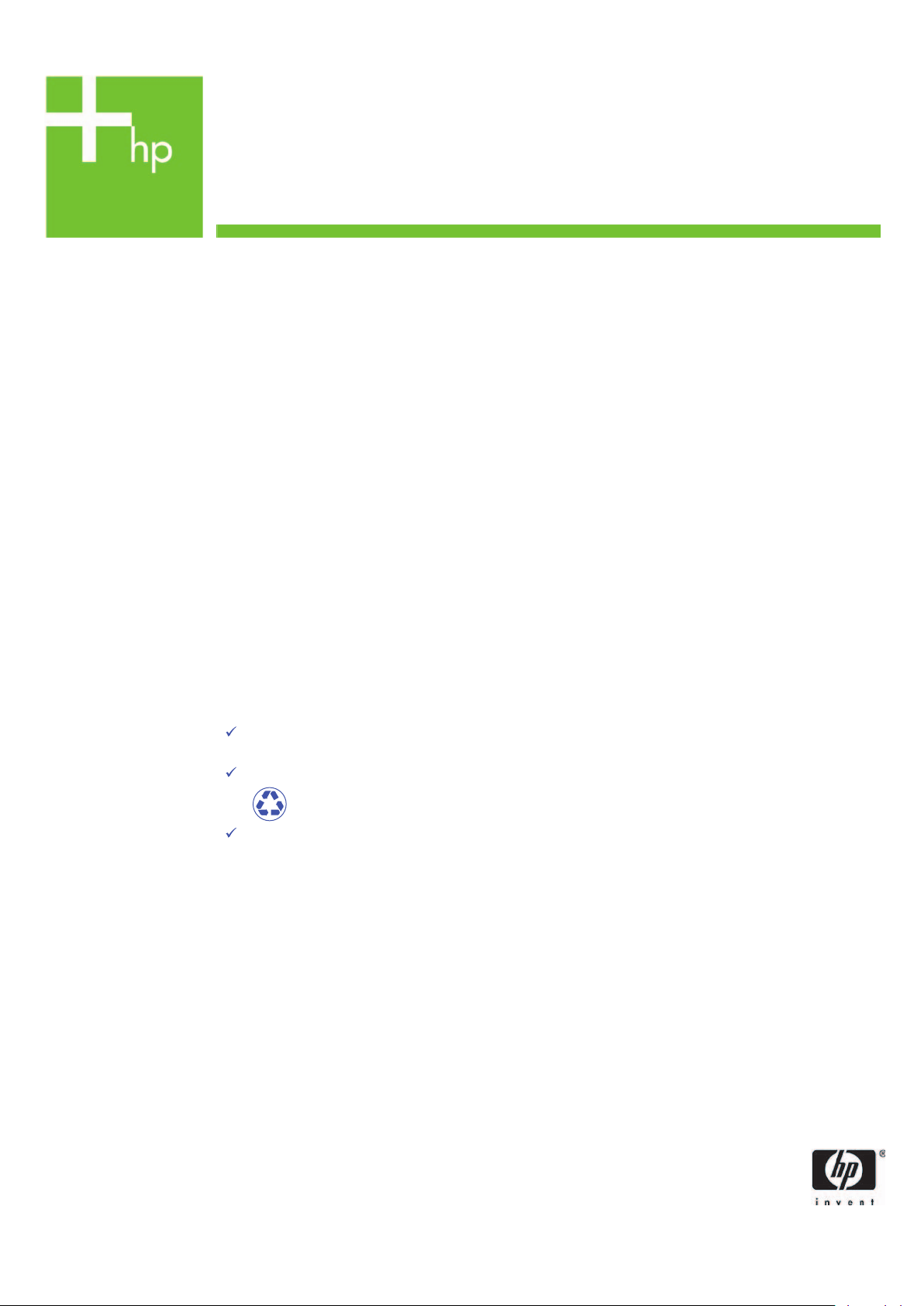
Printing Specifications
Product: HP Designjet 4000/4500 Printer Quick Reference Guide
Part number: Q1272-90012 TR
TEXT
PAGES
Page Count 282 (with cover)
Paper Type HP standard 50# book (69 to 80g/m ) recycled offset or equivalent
Ink 4-color process (CMYK)
Co
verage 4/4
COVER PAGES
Page Count 2 front and back
Paper
Type Up to DCs: whatever is normally used for QRGs (170/200g)
Ink 4-color
Coverage 4/4
Fini
sh Up to DCs
2
FINISH
Page Trim Size A5
Bindery SS or as prefered
ing Instruction None
Fold
Special
Instruc
tions
If the print location is different from the location stated, change the print location to the
appropriate
If recycled paper is used, add the recycled paper logo and text.
Refer to the Pantone Matching System for accurate spot color reproduction.
location.
Printed on recycled
paper
Do not print this page. This page is for reference only.
Page 2
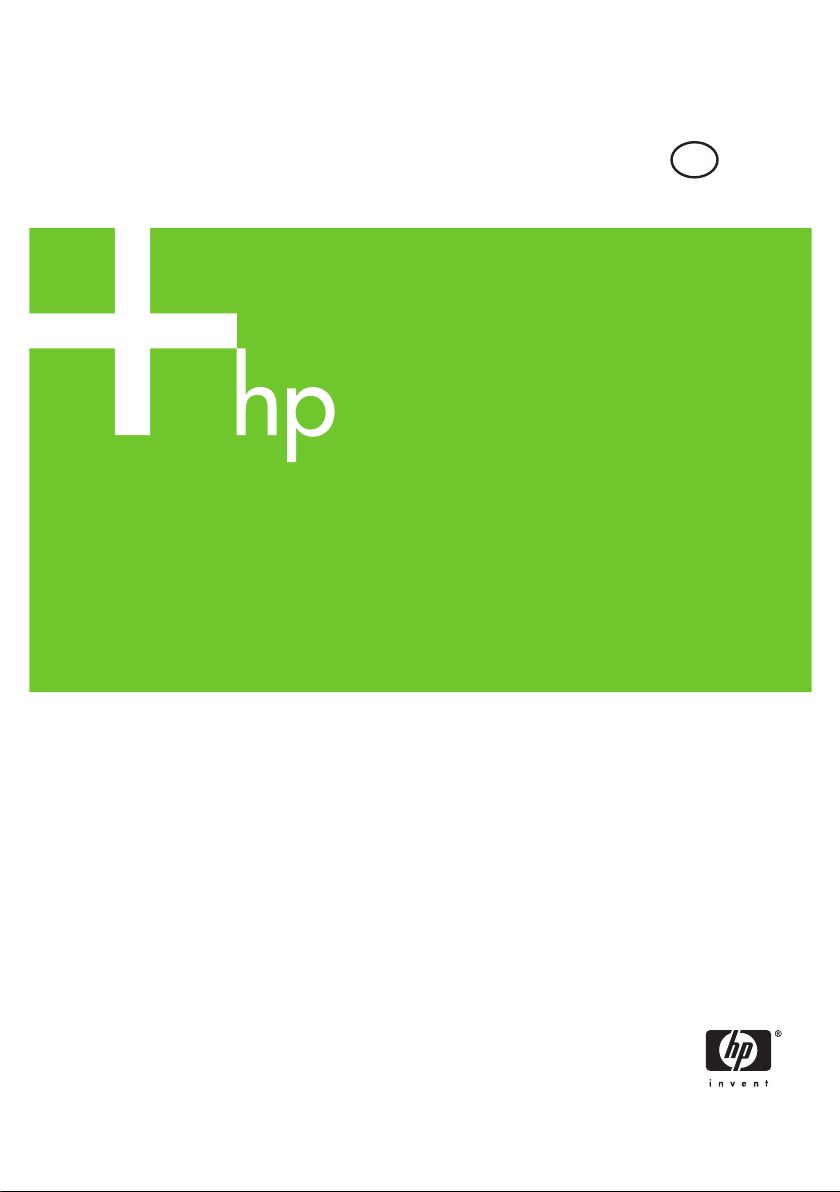
HP Designjet 4000/4500 Yazıcı serisi
Hızlı başvuru kılavuzu
TR
Page 3
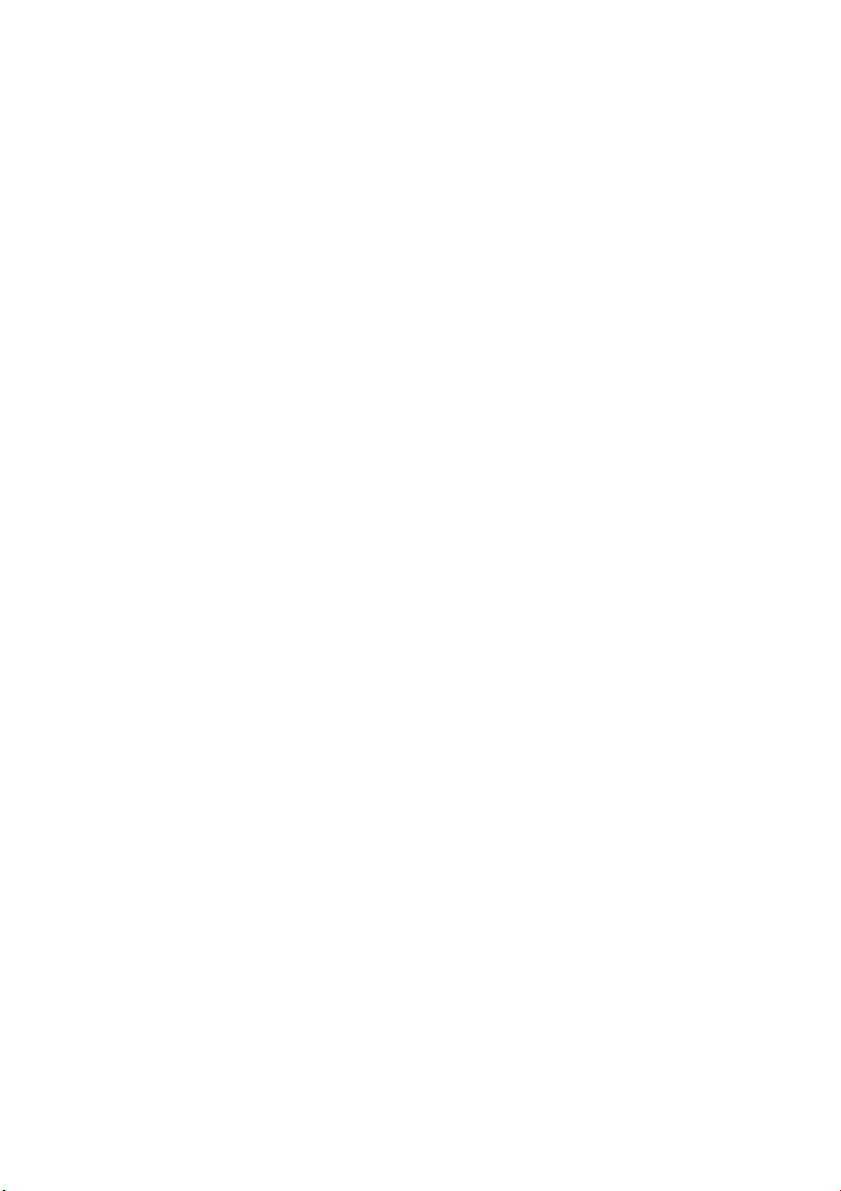
Page 4
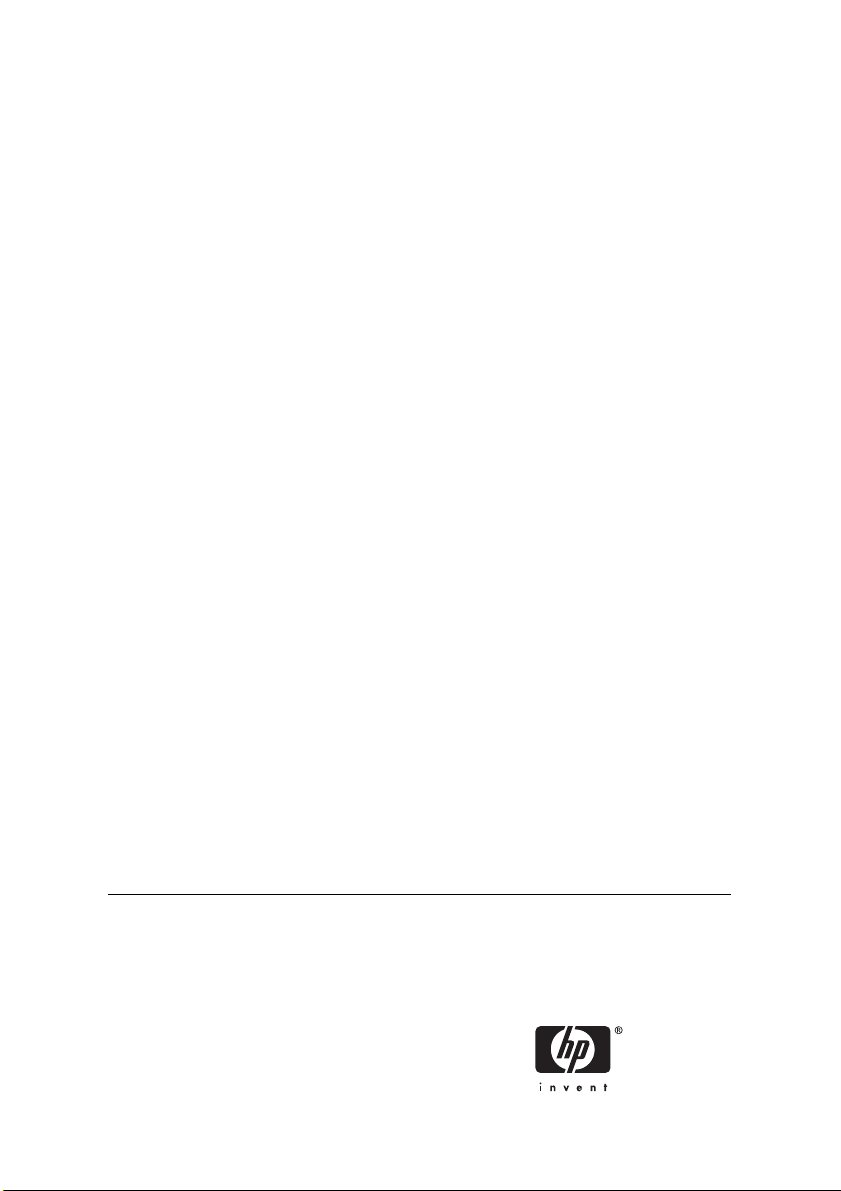
HP Designjet 4000 ve 4500 series
Yazıcı
Hızlı Başvuru Kılavuzu
Page 5
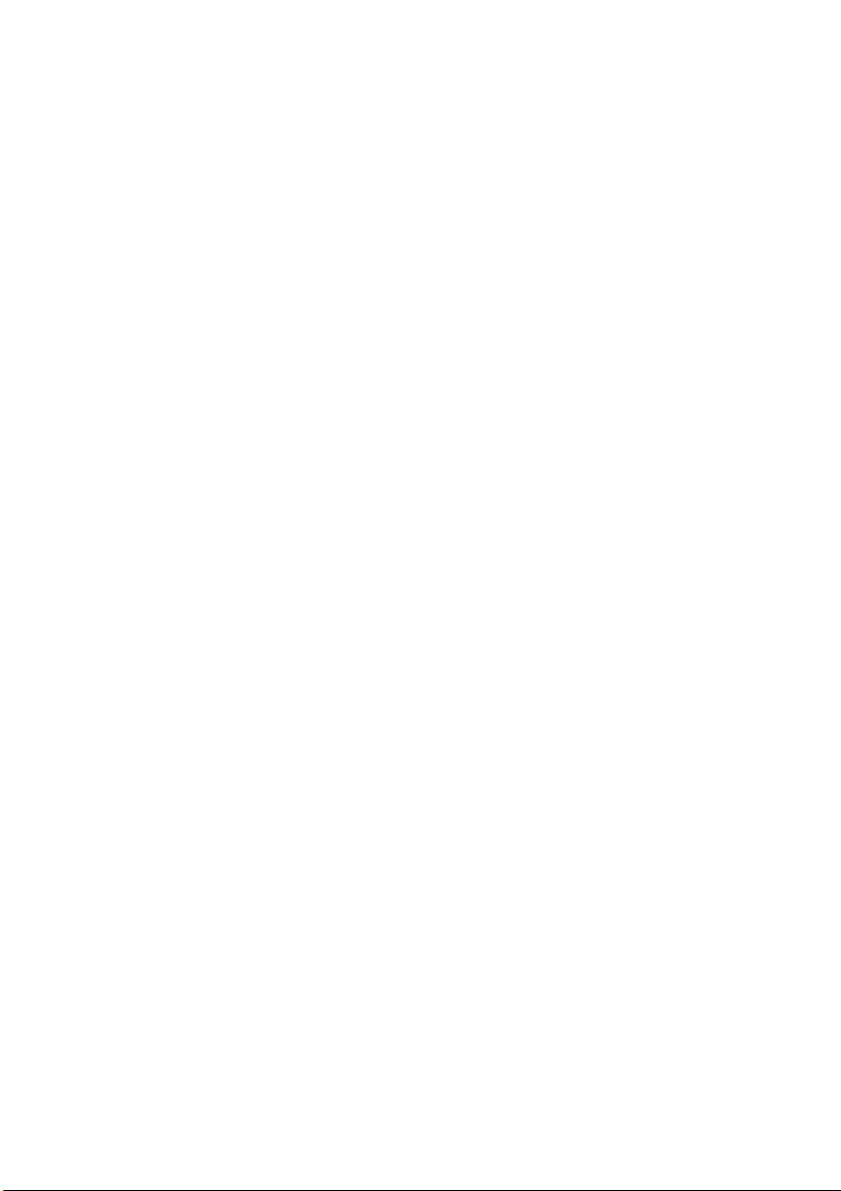
Yasal bildirimler
Bu belgedeki bilgiler önceden
bildirilmeksizin değiştirilebilir.
Hewlett-Packard bu materyalle ilgili olarak,
bir malın satılabilirliği veya belirli bir amaca
uygun olması konusunda zımni garantiler
de dahil ancak bunlarla sınırlı kalmamak
üzere, hiçbir garanti vermemektedir.
Hewlett-Packard burada yer alan
yanlışlıklardan veya bu belgenin
hazırlanması, işlevi veya kullanılmasıyla
ilgili olarak arızi veya sonuç olarak ortaya
çıkabilecek zararlardan sorumlu değildir.
Bu belgenin hiçbir bölümü, önceden
Hewlett-Packard Company'nin yazılı izni
olmaksızın fotokopiyle çoğaltılamaz veya
başka bir dile çevrilemez.
Ticari Markalar
Adobe®, Acrobat®, Adobe Photoshop® ve
PostScript® Adobe Systems Incorporated'a
ilişkin ticari markalardır.
Microsoft® ve Windows® Microsoft
Corporation'ın ABD'de kayıtlı ticari
markalarıdır.
PANTONE®, Pantone, Inc.'in renk denetim
standardı ticari markasıdır.
Page 6
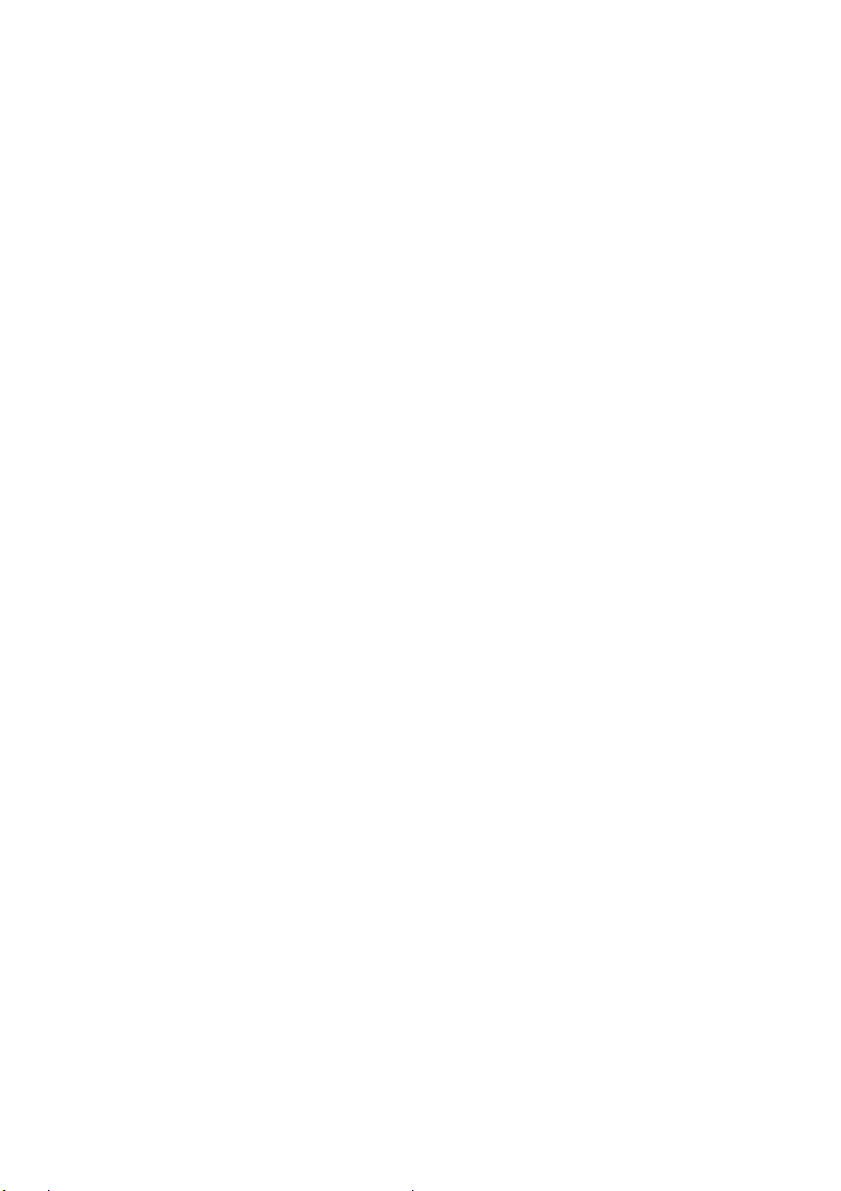
İçindekiler
1 Giriş
2 Nasıl Yapılır...? (yazıcıyı çalıştırma konuları)
3 Nasıl Yapılır...? (kağıt konuları)
Bu kılavuzu kullanma.........................................................................................................................2
Giriş............................................................................................................................2
Nasıl Yapılır................................................................................................................2
Sorun..........................................................................................................................2
Bilgi ver......................................................................................................................2
Yasal bilgiler...............................................................................................................2
Dizin ..........................................................................................................................2
Yazıcının ana özellikleri.....................................................................................................................3
Yazıcının ana bileşenleri [4000].........................................................................................................4
Önden görünüm.........................................................................................................4
Arkadan görünüm.......................................................................................................5
Yazıcının ana bileşenleri [4500].........................................................................................................6
Önden görünüm.........................................................................................................6
İsteğe bağlı istifleyici ile ön görünüm..........................................................................7
Arkadan görünüm.......................................................................................................8
Ön panel............................................................................................................................................9
Yazıcı yazılımı.................................................................................................................................11
Tarayıcı yazılımı [4500]....................................................................................................................12
Açma ve kapatma............................................................................................................................14
Yeniden başlatma............................................................................................................................15
Katıştırılmış Web Sunucusu'na erişme.............................................................................................16
Mac OS X 10.3 ve daha sonraki sürümler ile birlikte FireWire üzerinde IP
kullanma...................................................................................................................16
Katıştırılmış Web Sunucusu'nu parolayla koruma............................................................................18
Uyku modu ayarını değiştirme.........................................................................................................19
Uyarı sesini kapatma.......................................................................................................................20
Silindire rulo takma [4000]...............................................................................................................22
Yazıcıya rulo takma [4000]..............................................................................................................25
Ruloyu yazıcıdan çıkarma [4000].....................................................................................................29
Normal yordam (rulo silindire takılı)..........................................................................29
Rulo silindire takılı değil............................................................................................29
Kağıt görünmüyor.....................................................................................................30
Tek sayfa yükleme [4000]................................................................................................................31
Tek sayfayı çıkarma [4000]..............................................................................................................35
TRWW iii
Page 7
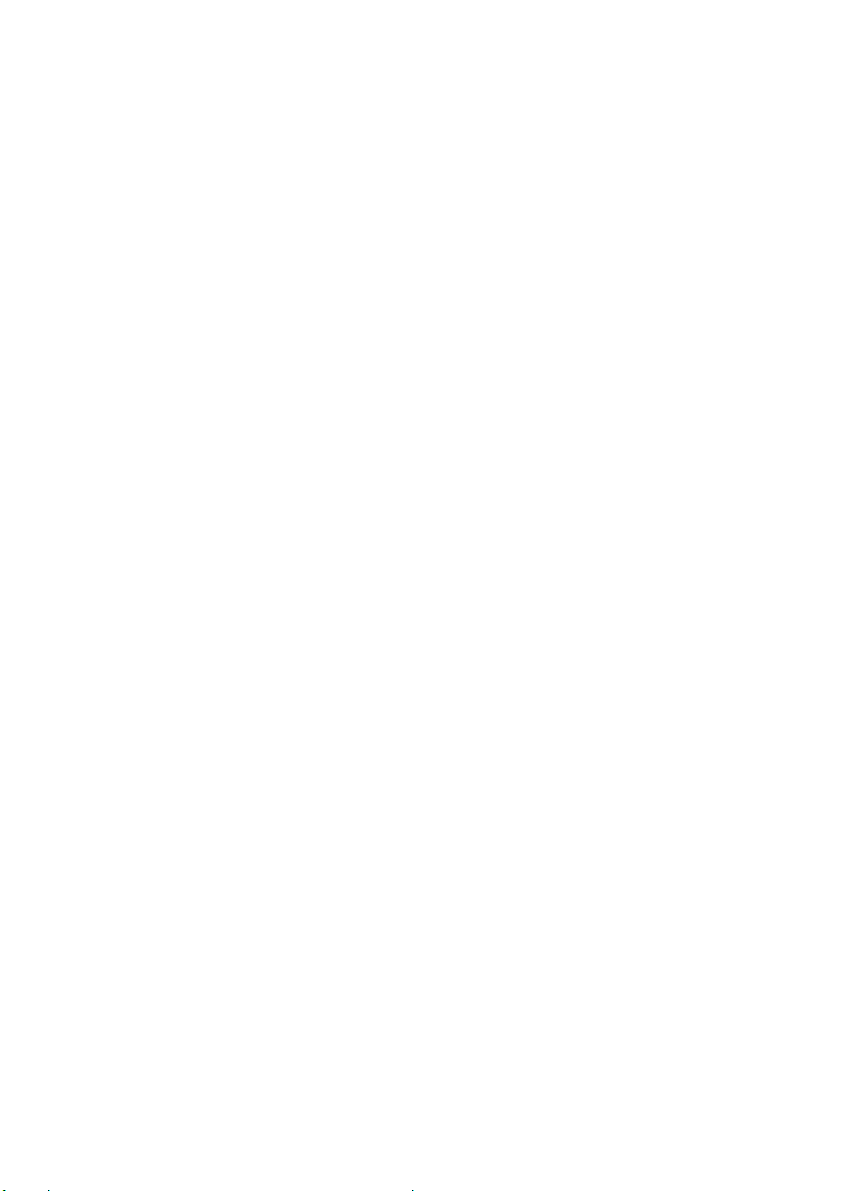
Silindire rulo takma [4500]...............................................................................................................36
Yazıcıya rulo takma [4500]..............................................................................................................39
Ruloyu yazıcıdan çıkarma [4500].....................................................................................................43
Normal yordam (rulo silindire takılı)..........................................................................43
Rulo silindire takılı değil............................................................................................43
Kağıt görünmüyor.....................................................................................................44
Kağıdı el ile kesme aleti [4500] ile kırpın..........................................................................................45
Kağıt hakkındaki bilgileri görüntüleme..............................................................................................48
Ortam profillerini yükleme................................................................................................................49
HP olmayan kağıt kullanma.............................................................................................................50
Kuruma süresini iptal etme..............................................................................................................51
Kuruma süresini değiştirme.............................................................................................................52
4 Nasıl Yapılır...? (yazdırma işi konuları)
Katıştırılmış Web Sunucusu ile iş gönderme....................................................................................54
İş kaydetme.....................................................................................................................................55
Kaydedilen işi yazdırma...................................................................................................................56
İşi iptal etme....................................................................................................................................57
Yazdırma kuyruğunu yönetme.........................................................................................................58
Kuyruğu kapatma [4000]...........................................................................................58
When To Start Printing (Yazdırmayı Başlatma Zamanı) seçenekleri.........................58
Kuyruktaki bir işi belirleme........................................................................................58
Kuyruktaki işin önceliğini belirleme...........................................................................59
Kuyruktan iş silme....................................................................................................59
Kuyruktaki işin kopyalarını oluşturma........................................................................59
İş durumunu anlama.................................................................................................59
Rulo kağıttan tasarruf etmek için işleri iç içe yerleştirme..................................................................61
Yazıcı sayfaları iç içe yerleştirmeyi ne zaman dener?...............................................61
Hangi sayfalar iç içe yerleştirilebilir?.........................................................................61
Hangi sayfaların niteliği iç içe yerleştirmek için yeterlidir?.........................................61
Yazıcı başka bir dosyayı ne kadar bekler?................................................................62
5 Nasıl Yapılır...? (istifleyici konuları) [4500]
Yığınlayıcıyı takma..........................................................................................................................64
Yığınlayıcıyı çıkarma.......................................................................................................................65
Yığınlayıcıyı kullanırken kağıt rulolarını değiştirme..........................................................................66
Yığınlayıcı rulolarını temizleme........................................................................................................67
İstifleyiciyi taşıma veya depolama....................................................................................................68
6 Nasıl Yapılır...? (resim ayarlama konuları)
Sayfa boyutunu değiştirme..............................................................................................................72
Baskı kalitesini değiştirme................................................................................................................73
Bası kalitesi ayarlarını seçme..........................................................................................................74
Maksimum hızda yazdırma..............................................................................................................76
Kenar boşluklarını ayarlama............................................................................................................77
Büyük boyutlu sayfaları yazdırma....................................................................................................78
Eklenmiş kenar boşlukları olmadan yazdırma..................................................................................79
Resmin yönlendirilmesini seçin........................................................................................................80
Resmi döndürme.............................................................................................................................81
iv TRWW
Page 8
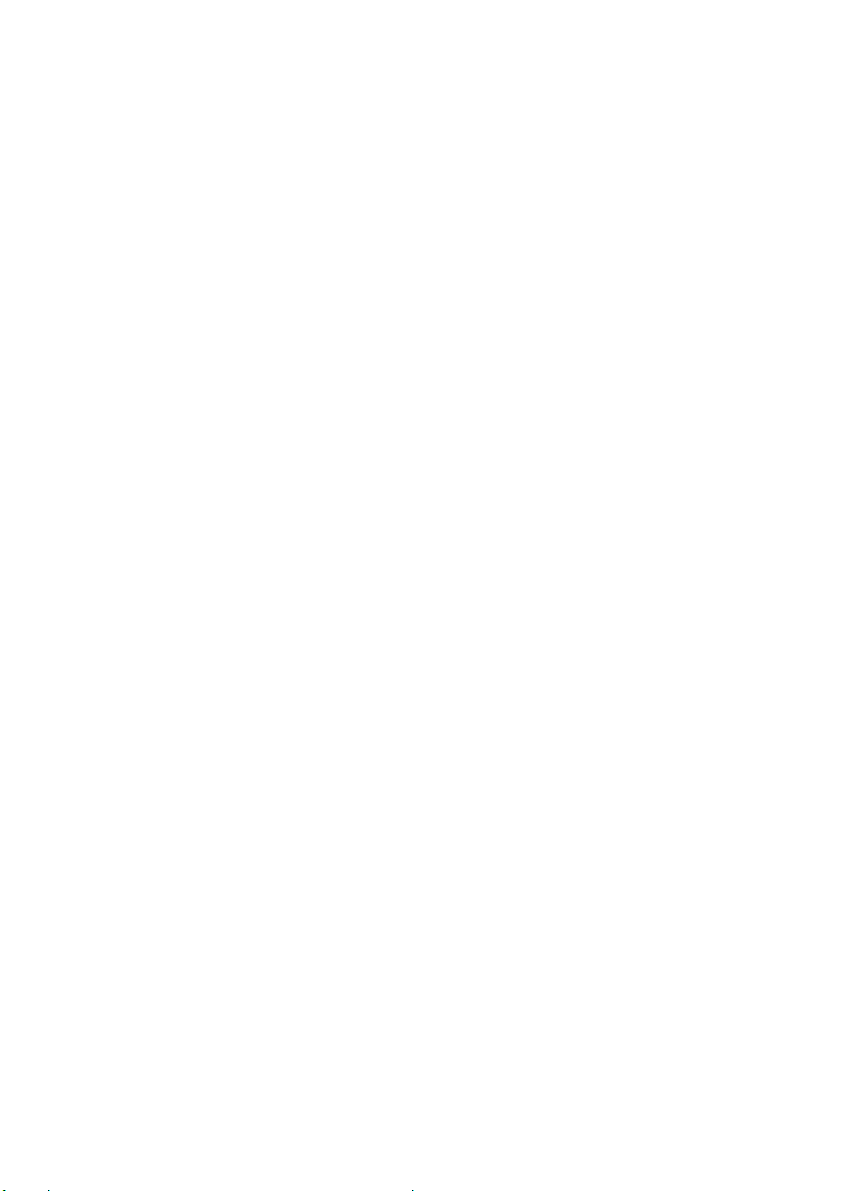
Ayna görüntüsü bastırma.................................................................................................................83
Otomatik döndürme..................................................................................................82
Resmi ölçekleme.............................................................................................................................84
7 Nasıl Yapılır...? (renk konuları)
Renk ayarı yapma............................................................................................................................86
Siyah nokta gidermeyi gerçekleştirme..............................................................................................87
Oluşturma amacını ayarlama...........................................................................................................88
8 Nasıl Yapılır...? (mürekkep sistemi konuları)
Mürekkep kartuşunu çıkarma...........................................................................................................90
Mürekkep kartuşu takma..................................................................................................................94
Yazıcı kafasını çıkarma....................................................................................................................96
Yazıcı kafasını takma......................................................................................................................99
Yazıcı kafası izlemeyi yönetme......................................................................................................102
Yazıcı kafalarını kurtarma (temizleme)...........................................................................................103
Yazıcı kafalarının elektrik bağlantılarını temizleme........................................................................104
Yazıcı kafalarını hizalama..............................................................................................................108
Yazıcı kafası temizleyicisini çıkarma..............................................................................................109
Yazıcı kafası temizleyicisini takma.................................................................................................111
Mürekkep sisteminin durumunu denetleme....................................................................................113
Mürekkep kartuşu istatistiklerini alma.............................................................................................114
Yazıcı kafası istatistiklerini alma....................................................................................................115
9 Nasıl Yapılır...? (Resim Tanılama Baskısı konuları)
Resim Tanılama Baskısı yazdırma.................................................................................................118
Resim Tanılama Baskısı'nın sonuçları...........................................................................................119
Resim Tanılama bölüm 1'ü yorumlama..........................................................................................120
Düzeltme eylemi.....................................................................................................121
Resim Tanılama bölüm 2'ü yorumlama..........................................................................................122
Şeritlenme..............................................................................................................122
Yalnızca bir renk şeridi üzerinde yatay çizgiler.......................................................123
Düzeltme eylemi.....................................................................................................123
Tüm renk şeritleri üzerinde yatay çizgiler................................................................123
Düzeltme eylemi.....................................................................................................124
Resim Tanılama bölüm 3'ü yorumlama..........................................................................................125
Düzeltme eylemi.....................................................................................................125
Sorun devam ediyorsa...................................................................................................................126
10 Nasıl Yapılır...? (kağıt ilerletme ayarı konuları)
Ayarlama sürecine genel bakış......................................................................................................128
Ayrıntılı olarak ayarlama süreci......................................................................................................129
Ayardan sonra...............................................................................................................................132
11 Nasıl Yapılır...? (tarayıcı konuları) [4500]
Tarayıcıyı ayarlama.......................................................................................................................134
Dokunmatik ekran işaretçisini ayarlama.........................................................................................135
Yeni ortam profili oluşturma...........................................................................................................136
TRWW v
Page 9
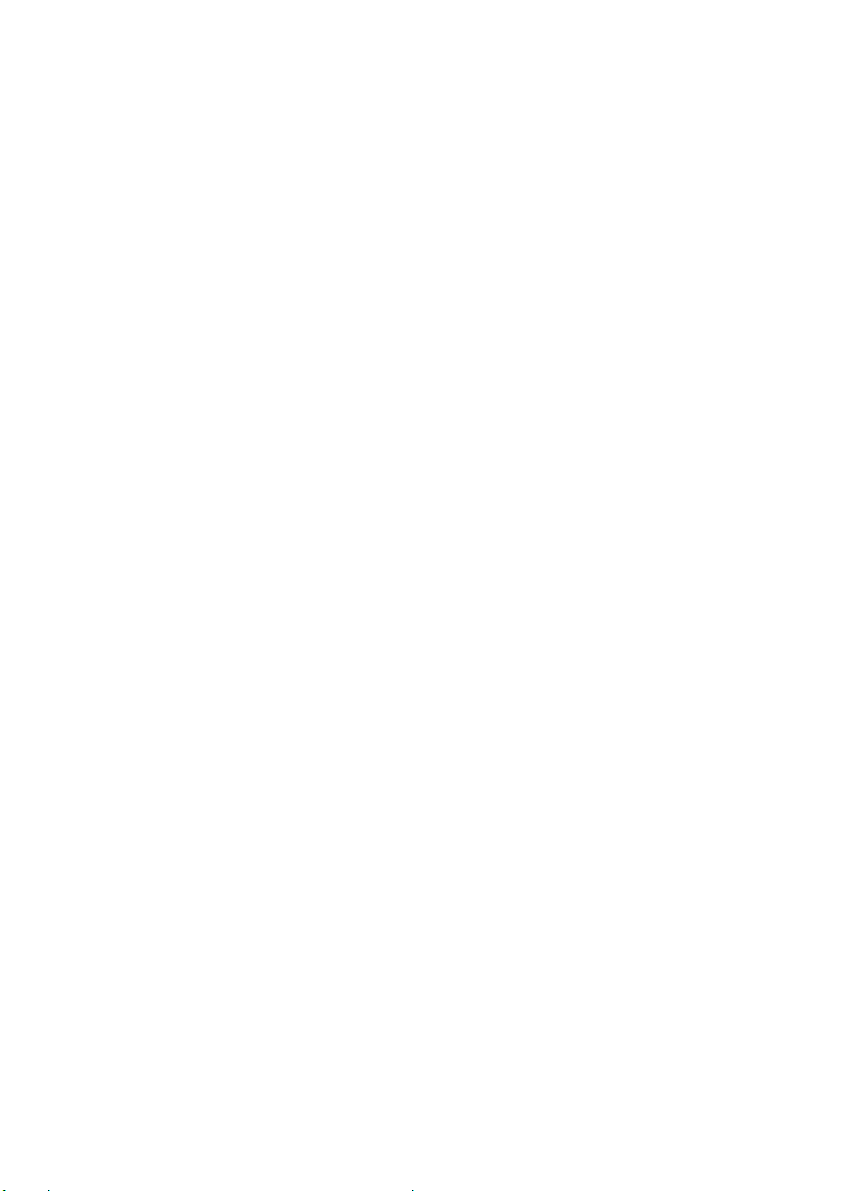
Belge kopyalama...........................................................................................................................137
Belgeyi dosyaya tarama.................................................................................................................140
Dosya yazdırma.............................................................................................................................141
Dosya görüntüleme veya silme......................................................................................................142
Ağır kuşe kağıt veya karton tarama................................................................................................143
Rengi ayarlama..............................................................................................................................145
Tarayıcı hesaplarını etkinleştirme veya devre dışı bırakma............................................................146
Yazıcı kuyruğunu denetleme..........................................................................................................147
Kopyaları harmanlama...................................................................................................................148
Camı temizleme.............................................................................................................................149
Uyku ve uyanma zaman ölçerlerini ayarlama.................................................................................150
12 Sorun... (kağıt konuları)
Kağıt yüklenemiyor [4000].............................................................................................................152
Rulolar....................................................................................................................152
Sayfalar..................................................................................................................152
Kağıt yüklenemiyor [4500].............................................................................................................154
Kağıt sıkışması (yazıcıda kağıt takılması) [4000]...........................................................................155
Yazıcı kafası yolunu denetleyin..............................................................................155
Kağıt yolunu denetleyin..........................................................................................157
Kağıt sıkışması (yazıcıda kağıt takılması) [4500]...........................................................................158
Yazıcı kafası yolunu denetleyin..............................................................................158
Kağıt yolunu denetleyin..........................................................................................168
Göz 2'de kağıt sıkışması [4500].....................................................................................................169
Baskı işleri kağıt bölmesinde doğru istiflenmiyor [4000].................................................................176
Baskı işleri sepette doğru olarak istiflenmiyor [4500]......................................................................177
Yazıcı, yazıcı kafalarını hizalamak için çok fazla kağıt kullanıyor...................................................178
Yazıcı bekleme modundayken [4500] kağıthareket eder................................................................179
Yazıcı uzun süre kullanılmayan kağıtları çıkarır veya kırpar [4500]................................................180
Yazıcı kapatıldığında kağıdı çıkarır [4500].....................................................................................181
Yazıcı kapatıldığında kağıdı çıkarır [4500].....................................................................................182
13 Sorun... (baskı kalitesi konuları)
Genel öneri....................................................................................................................................184
Şeritlenme (resim üzerinde yatay çizgiler)......................................................................................185
Çizgiler eksik veya beklenenden ince............................................................................................186
Resim üzerine düz şeritler ve çizgiler çizilmiş................................................................................187
Dokunulduğunda yazdırılan iş lekeleniyor......................................................................................188
Kağıtta mürekkep işaretleri............................................................................................................189
Kuşe kağıdın ön yüzünde lekeler............................................................................189
Parlak kağıdın ön yüzünde lekeler veya çizikler......................................................189
Kağıdın arkasında mürekkep işaretleri....................................................................189
İstifleyici kullanılırken mürekkep işaretleri [4500]....................................................189
Yazdırılan sayfanın üst kısmına yakın bir yerde hata.....................................................................190
Çizgiler kademeli...........................................................................................................................191
Çizgiler çift olarak veya yanlış renkte yazdırılıyor...........................................................................192
Çizgiler aralıklı...............................................................................................................................193
Çizgiler bulanık (çizgilerdeki mürekkep taşıyor).............................................................................194
Çizgiler hafifçe eğimli.....................................................................................................................195
Renk doğruluğu.............................................................................................................................196
vi TRWW
Page 10
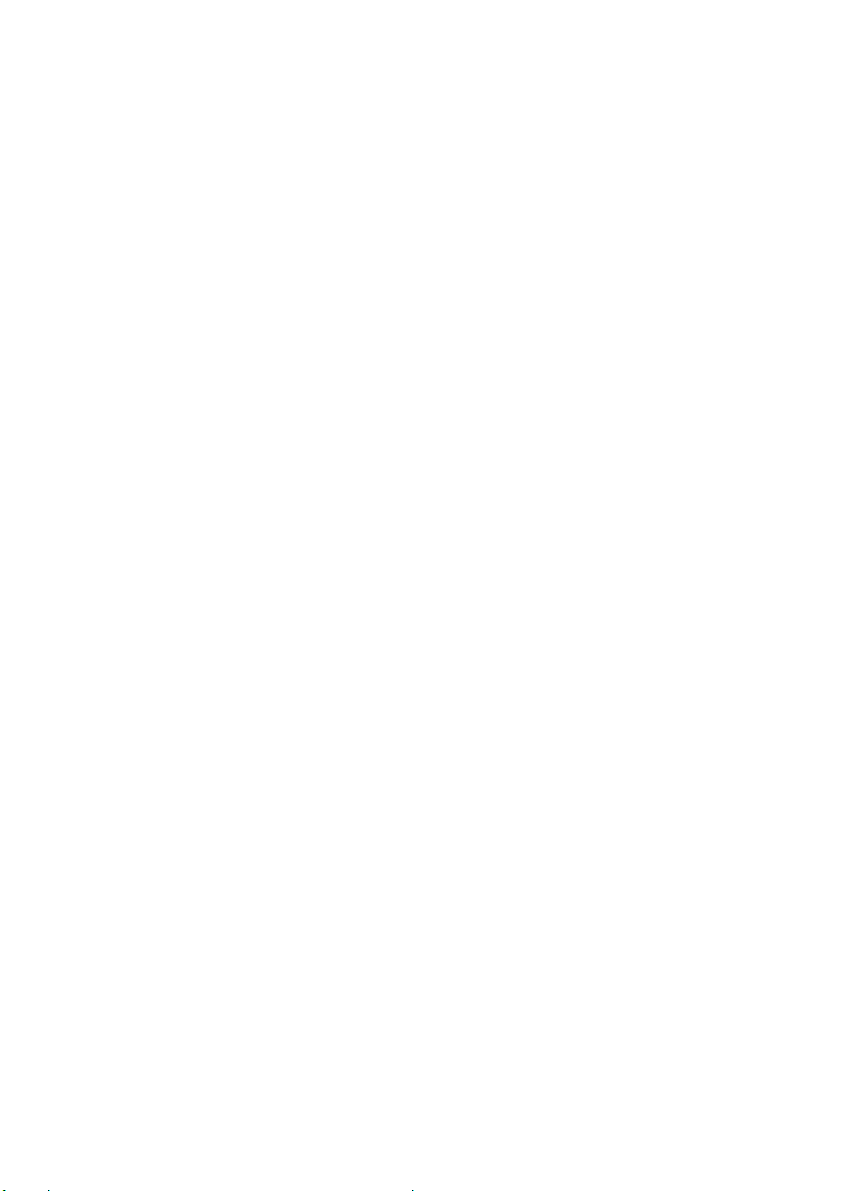
PANTONE renk doğruluğu.............................................................................................................197
Sayfa düzeni uygulamalarında EPS veya PDF resimleri kullanan renk tutarlılığı....196
Otomatik PANTONE Ayarı kullanma (en iyi seçim).................................................197
PANTONE renklerini el ile dönüştürme...................................................................197
İpuçları...................................................................................................................197
Farklı HP Designjet yazıcılar arasındaki renk eşleşmesi................................................................198
Ayrı PostScript sürücüleri yoluyla yazdırma............................................................198
Ayrı HP-GL/2 sürücüleri yoluyla yazdırma..............................................................199
Aynı HP-GL/2 dosyasını yazdırma..........................................................................199
14 Sorun... (resim hatası konuları)
Baskı tamamen boş.......................................................................................................................202
Çıkışta yalnızca kısmi baskı var.....................................................................................................203
Resim kesilmiş...............................................................................................................................204
Resim, yazdırılabilir alanın bir bölümünde......................................................................................205
Resim beklenmedik biçimde dönmüş.............................................................................................206
Baskı özgün resmin ayna görüntüsü..............................................................................................207
Resim bozulmuş veya anlaşılmaz..................................................................................................208
Bir sayfadaki resim aynı sayfadaki diğer resmi kaplıyor.................................................................209
Kalem ayarları etkisiz gibi görünüyor.............................................................................................210
Yazdırılan resimde bazı nesneler eksik..........................................................................................211
PDF dosyası kesilmiş veya nesneler eksik.....................................................................................212
Microsoft Visio 2003'den yazdırılırken çıkış yok.............................................................................213
15 Sorun... (mürekkep sistemi konuları)
Mürekkep kartuşu takamıyorum.....................................................................................................216
Yazıcı büyük siyah mürekkep kartuşunu kabul etmiyor..................................................................217
Mürekkep kartuşu çıkaramıyorum..................................................................................................218
Yazıcı kafası takamıyorum.............................................................................................................219
Yazıcı kafası temizleyicisi takamıyorum.........................................................................................220
Ön panelde sürekli olarak yazıcı kafasını yeniden oturtmam veya değiştirmem gerektiği
bildiriliyor........................................................................................................................................221
Mürekkep kartuşu durum iletisi......................................................................................................222
Yazıcı kafası durumu iletisi............................................................................................................223
Yazıcı kafası temizleyicisi durumu iletisi........................................................................................224
16 Sorun... (istifleyici konuları) [4500]
Kağıt kayıyor..................................................................................................................................226
Kağıdın arka ucu kıvrılıyor.............................................................................................................227
Kağıt tamamen çıkarılmıyor...........................................................................................................228
17 Sorun... (tarayıcı konuları) [4500]
Tanılama ışığı yanıp sönüyor.........................................................................................................230
Bekleme ışığı yanıp sönüyor..........................................................................................................231
Hem bekleme, hem de tanılama ışığı yanıp sönüyor.....................................................................232
Tarayıcı bir uyarı mesajı görüntülüyor............................................................................................233
Tarayıcı yazılımı yanlış dilde..........................................................................................................234
Tarayıcı yazılımı başlamıyor..........................................................................................................235
CD veya DVD bilgisayarımda okunamıyor.....................................................................................236
TRWW vii
Page 11
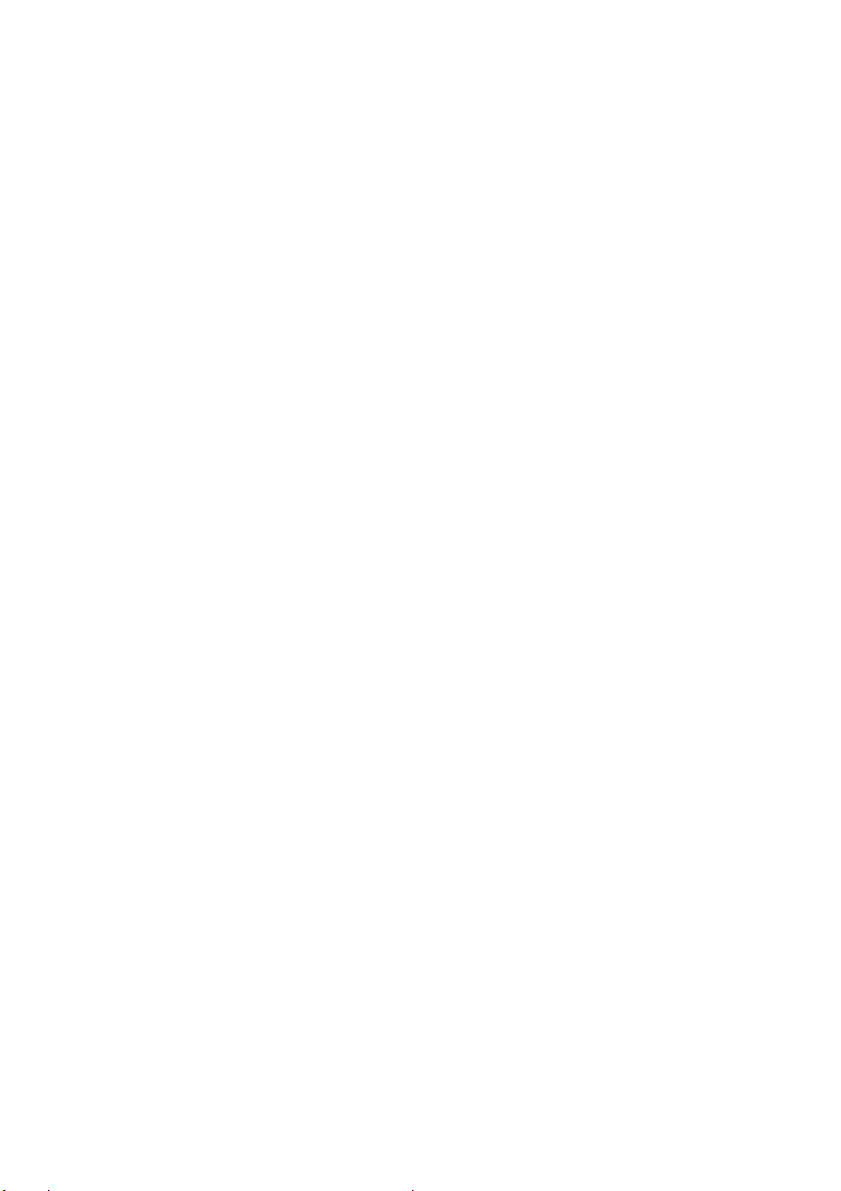
Ortam profili oluşturulamıyor..........................................................................................................237
Yazıcı işi beklemeye alıyor............................................................................................................238
Yazıcı yanlış ruloyu yüklüyor..........................................................................................................239
Kenar boşlukları çok geniş.............................................................................................................240
Taranan resimde lekeler................................................................................................................241
18 Sorun... (diğer konular)
Yazıcının başlama işlemi tamamlanmıyor......................................................................................244
Ön panel iletisi ..............................................................................................................................245
“Printhead monitoring” (yazıcı kafası izleme) iletisi........................................................................248
“Printheads are limiting performance” (yazıcı kafaları performansı sınırlıyor) iletisi........................249
“On hold for paper” (Kağıt bekleniyor) iletisi [4500]........................................................................250
Yazıcı yazdırmıyor.........................................................................................................................251
Bellek yetersiz hatası.....................................................................................................................252
Baskı plakası ruloları gıcırdıyor......................................................................................................253
19 Yasal bilgiler
Dünya Genelinde Sınırlı Garanti—HP Designjet 4000/4500 series Yazıcı ve 4500mfp..................256
Hewlett-Packard Yazılım Lisansı Anlaşması..................................................................................259
Açık kaynak ticari markaları...........................................................................................................261
Yasal bildirimler.............................................................................................................................262
UYGUNLUK BİLDİRİMİ.................................................................................................................265
A. HP Sınırlı Garanti Kapsamı................................................................................256
B. Sorumluluk sınırlamaları.....................................................................................258
C. Yerel yasa..........................................................................................................258
HP YAZILIM LİSANSI HÜKÜMLERİ.......................................................................259
Yasal Model Numarası...........................................................................................262
ELEKTROMANYETİK UYUMLULUK (EMC)...........................................................262
FCC bildirimleri (ABD)............................................................................................262
Blendajlı kablolar....................................................................................................262
Normes de sécurité (Canada).................................................................................263
DOC bildirimi (Kanada)...........................................................................................263
Korece EMI bildirimi................................................................................................263
VCCI Sınıf A (Japonya)..........................................................................................263
Güvenlik elektrik kablosu uyarısı............................................................................263
Tayvan EMI bildirimi...............................................................................................263
Çince EMI bildirimi..................................................................................................264
Ses.........................................................................................................................264
beyan eder ki bu ürün.............................................................................................265
aşağıdaki ürün özelliklerine uygundur.....................................................................265
Ek bilgiler................................................................................................................265
Yalnızca yasal konular için yerel yetkililer...............................................................266
Dizin.....................................................................................................................................................................267
viii TRWW
Page 12
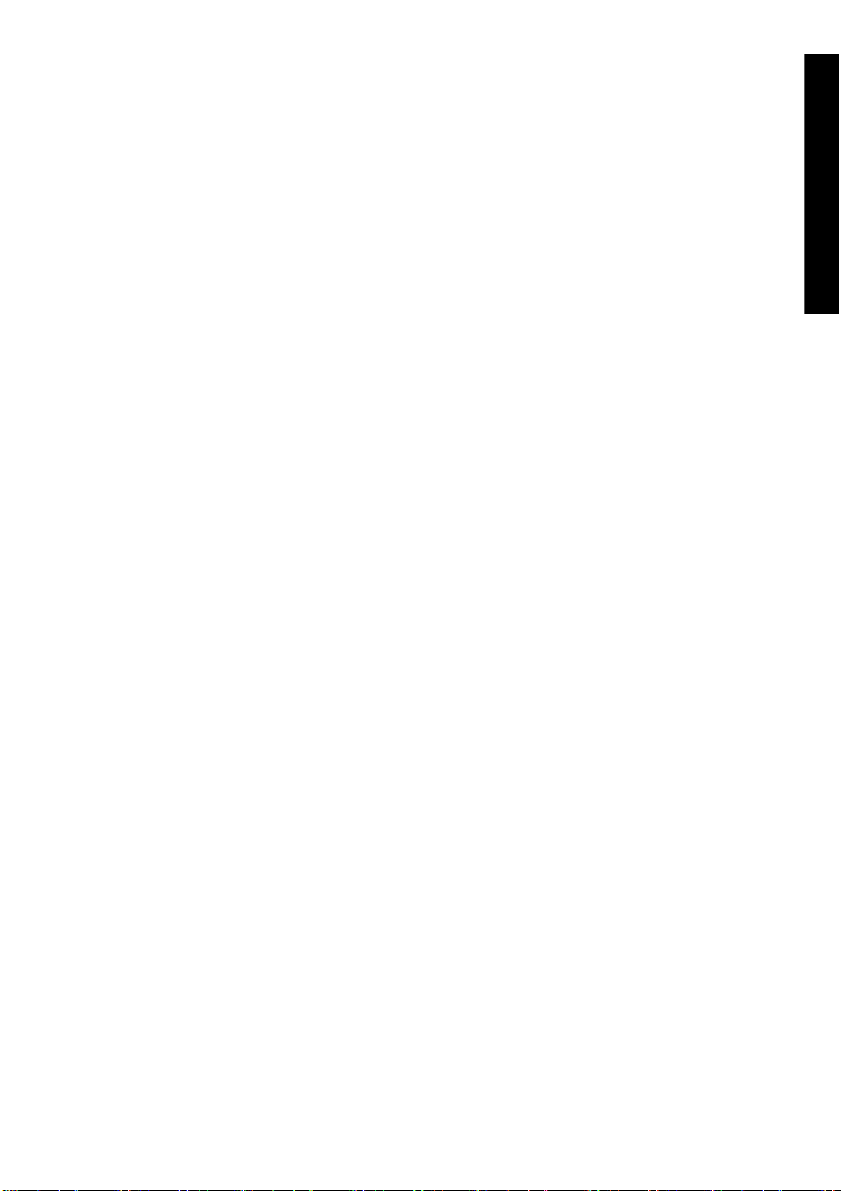
1 Giriş
Bu kılavuzu kullanma
●
● Yazıcının ana özellikleri
● Yazıcının ana bileşenleri [4000]
Yazıcının ana bileşenleri [4500]
●
Ön panel
●
● Yazıcı yazılımı
● Tarayıcı yazılımı [4500]
Giriş
TRWW 1
Page 13
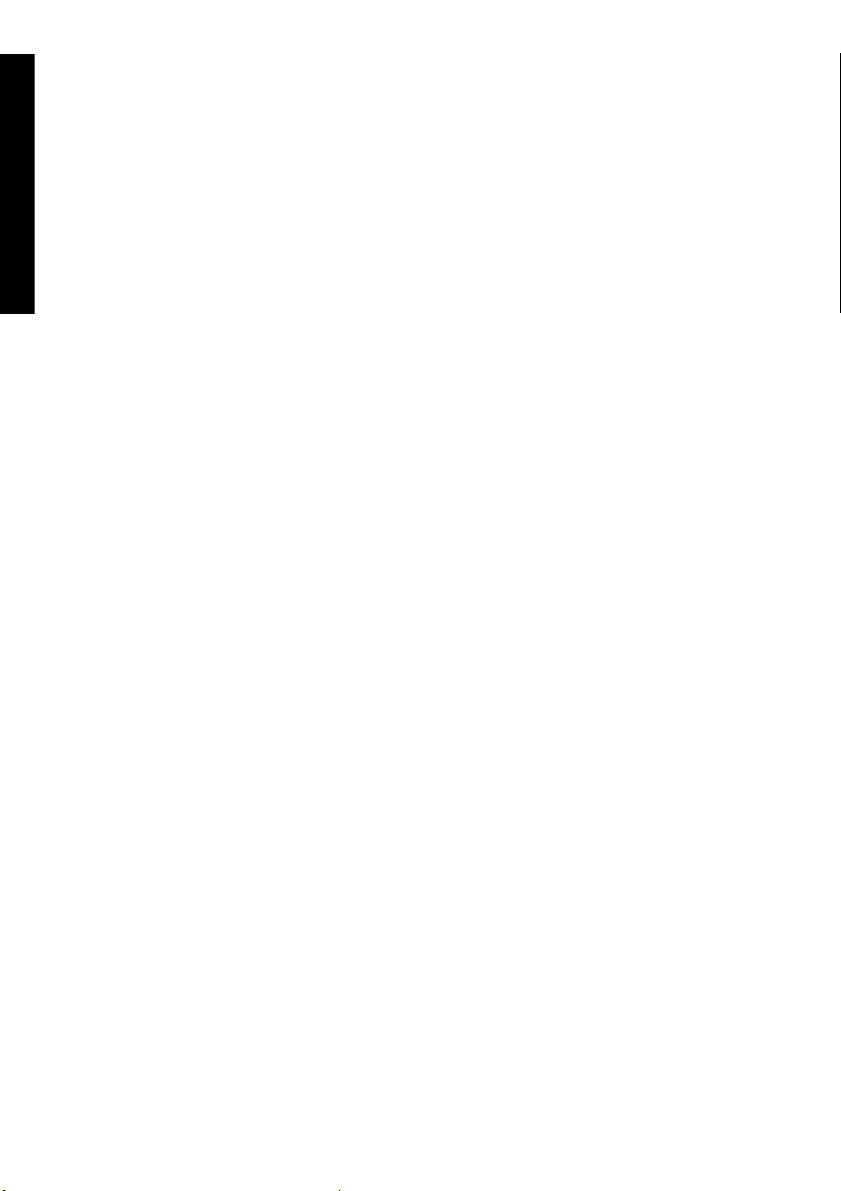
Bu kılavuzu kullanma
Giriş
Yazıcınızı kullanma (CD üzerinde) ve Hızlı Başvuru Kılavuzu (kağıt üzerinde) aşağıda belirtilen bölümler
halinde düzenlenmiştir.
Giriş
Bu bölüm yeni kullanıcılar için yazıcıya ve belgelerine kısa bir giriş sağlar.
Nasıl Yapılır...
Bu bölümler kağıt yükleme veya mürekkep kartuşu değiştirme gibi çeşitli yordamları gerçekleştirmenize
yardımcı olur. Bu yordamların çoğu çizimlerle ve bazıları da ayrıca animasyonlarla gösterilmiştir
(Yalnızca Yazıcınızı kullanma bölümünde, CD üzerinde).
Sorun...
Bu bölümler yazdırma sırasında oluşabilecek sorunları çözmenize yardımcı olur. Bu türde bilgiler için en
kapsamlı kaynak CD üzerindeki Yazıcınızı kullanma bölümüdür.
Bilgi ver...
Yalnızca CD üzerindeki Yazıcınızı kullanma'da bulunan bu bölümler, yazıcının teknik özelliklerini, kağıt
türlerinin parça numaralarını, mürekkep sarf malzemelerini ve diğer aksesuarları da içeren başvuru
bilgilerini kapsar.
Yasal bilgiler
Bu bölüm HP'nin sınırlı garanti bildirimini, yazılım lisans sözleşmesini, açık kaynak bildirimlerini,
düzenleme duyurularını ve uyum beyanını kapsar.
Dizin
Konuları hızlı bir şekilde bulmanıza yardımcı olmak için içindekiler tablosuna ek olarak alfabetik bir dizin
de bulunmaktadır.
2 Bölüm 1 Giriş TRWW
Page 14
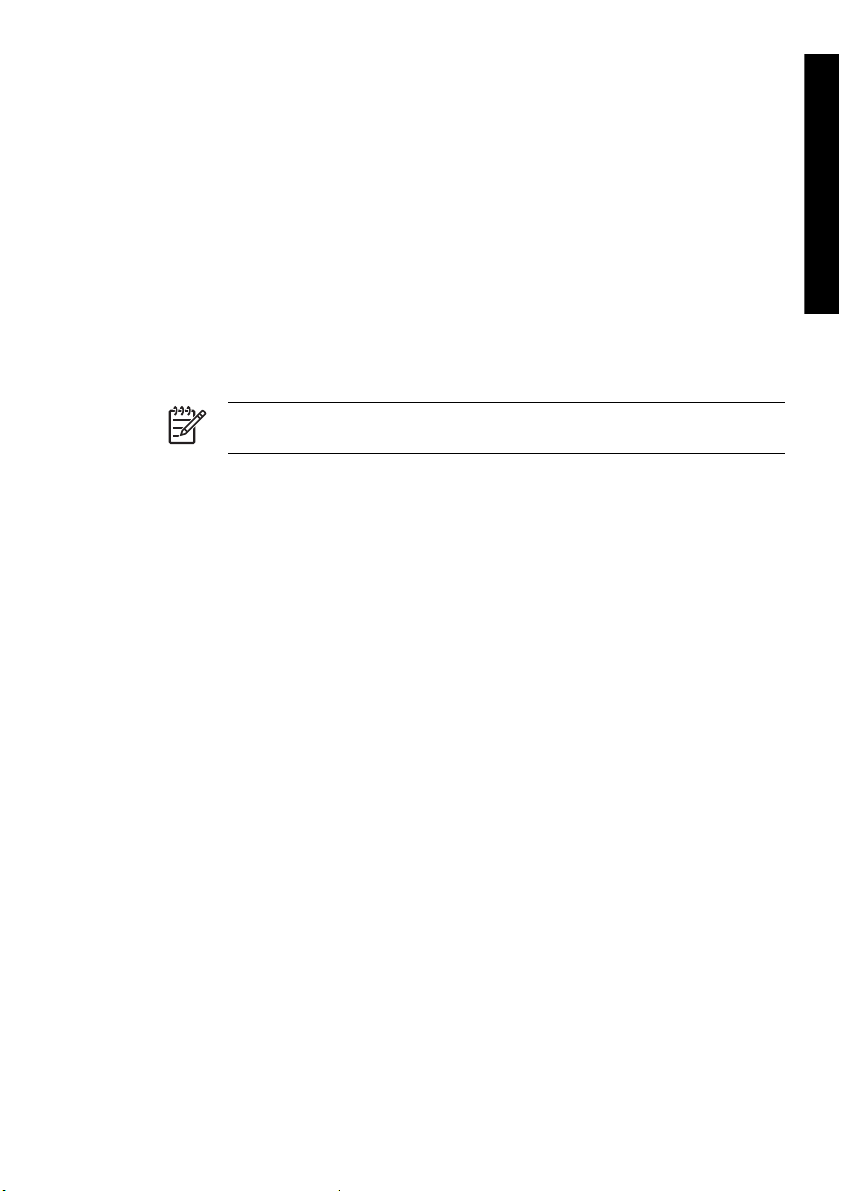
Yazıcının ana özellikleri
Yazıcınız 42 inç (1,06 m) genişliğine kadar olan kağıtlara yüksek kalitede resim bastırmak için
tasarlanmış renkli inkjet yazıcıdır. Yazıcının bazı temel özellikleri aşağıda gösterilmiştir:
● HP Universal Inkjet Bond Kağıt ile Fast (Hızlı) baskı kalitesi seçeneği ve Optimize for Lines and
Text (Çizgiler ve Metin için En İyi Duruma Getir) seçeneği kullanılarak maksimum 1,5 m²/dk. (16 ft²/
dk.) üretim hızı
● Best (En iyi) baskı kalitesi seçeneği, Maximum Detail (Maksimum Ayrıntı) ve Optimize for
Images (Resimler için En İyi Duruma Getir) seçenekleri ve parlak kağıt kullanılarak, 1200×1200
dpi'lık girişten, maksimum 2400×1200 en iyi duruma getirilmiş dpi'lık yazdırma çözünürlüğü
(yazdırma çözünürlüğüyle ilgili daha fazla bilgi için, CD'de Yazıcınızı kullanma konusuna bakın)
● 400 cm³ renkli mürekkep kartuşları ve 775 cm³ siyah mürekkep kartuşları (CD'de Yazıcınızı
kullanma konusuna bakın), ile uzunluğu en çok 90 m (300 fit) olan kağıt ruloları kullanarak,
kullanıcı katılımı olmadan yazdırma
Not HP Designjet 4500 series, en çok 575 ft (175 m) uzunluğunda kağıt rulolarını
destekler.
Birden çok dosyalı iş gönderme, iş önizleme, kuyruğa alma ve yazıcının Katıştırılmış Web
●
Sunucusu'nu kullanarak iç içe katıştırma gibi yüksek üretkenlik özellikleri (CD'de Yazıcınızı
kullanma konusuna bakın)
Mürekkep ve kağıt kullanımı bilgileri ön panelden ve Katıştırılmış Web Sunucusu'ndan erişilen
●
Web'den alınabilir
Doğru ve tutarlı renk reprodüksiyon özellikleri:
●
● ABD, Avrupa ve Japon standartları için matbaa emülasyonları ve renkli monitör RGB
emülasyonları (CD'de Yazıcınızı kullanma konusuna bakın)
● Otomatik renk ayarı
Giriş
TRWW Yazıcının ana özellikleri 3
Page 15
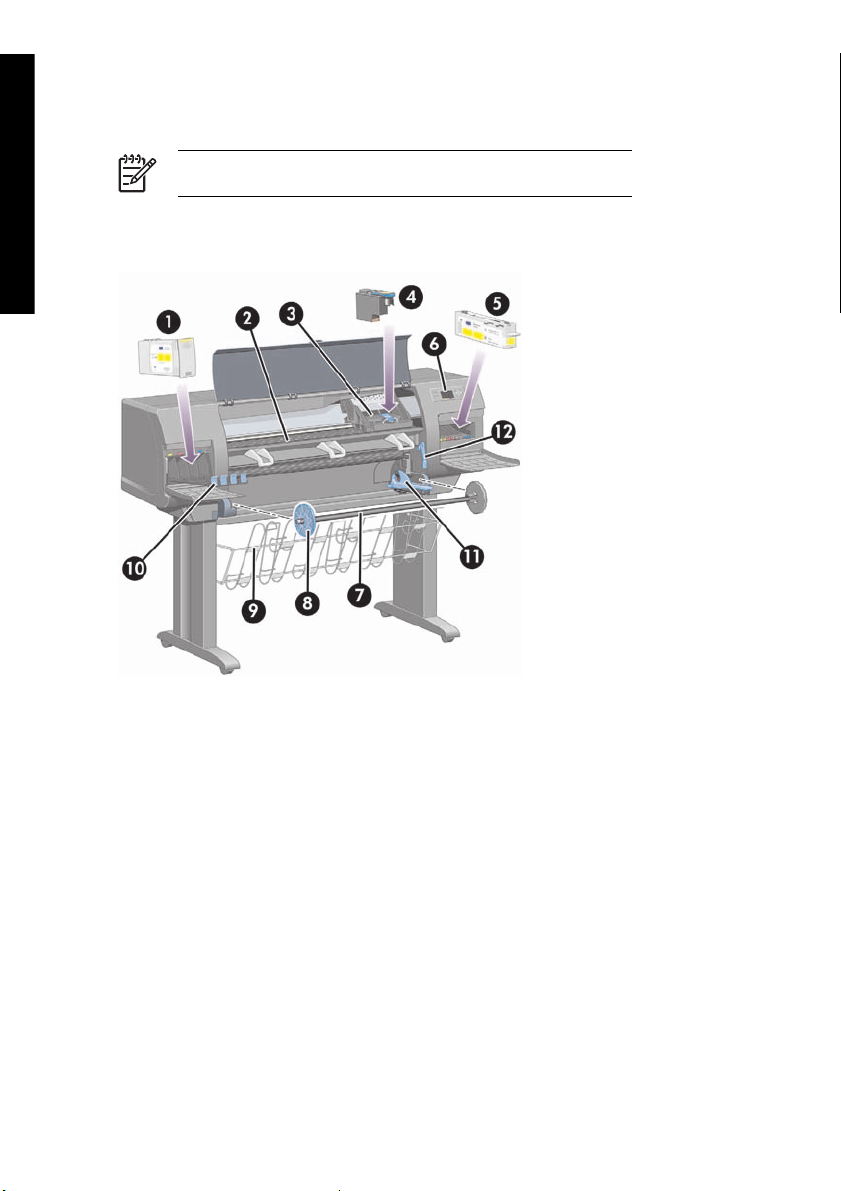
Yazıcının ana bileşenleri [4000]
Giriş
Aşağıda bulunan yazıcının önden ve arkadan görünümleri ana bileşenleri gösterir.
Not Bu konu yalnızca HP Designjet 4000 series Yazıcılar için geçerlidir.
Önden görünüm
1. Mürekkep kartuşu
2. Baskı plakası
3. Yazıcı kafası taşıyıcı
4. Yazıcı kafası
5. Yazıcı kafası temizleyicisi
6. Ön panel
7. Silindir
8. Çıkarılabilir mavi kağıt durdurucusu
9. Kağıt bölmesi
10. Mürekkep kartuşu gözü
4 Bölüm 1 Giriş TRWW
Page 16

11. Silindir kolu
12. Kağıt yükleme kolu
Arkadan görünüm
1. Hızlı Başvuru Kılavuzu bölmesi
2. Elektrik soketi ve açma/kapama anahtarı
3. İletişim kabloları ve isteğe bağlı aksesuarlar için soketler
Giriş
TRWW Yazıcının ana bileşenleri [4000] 5
Page 17
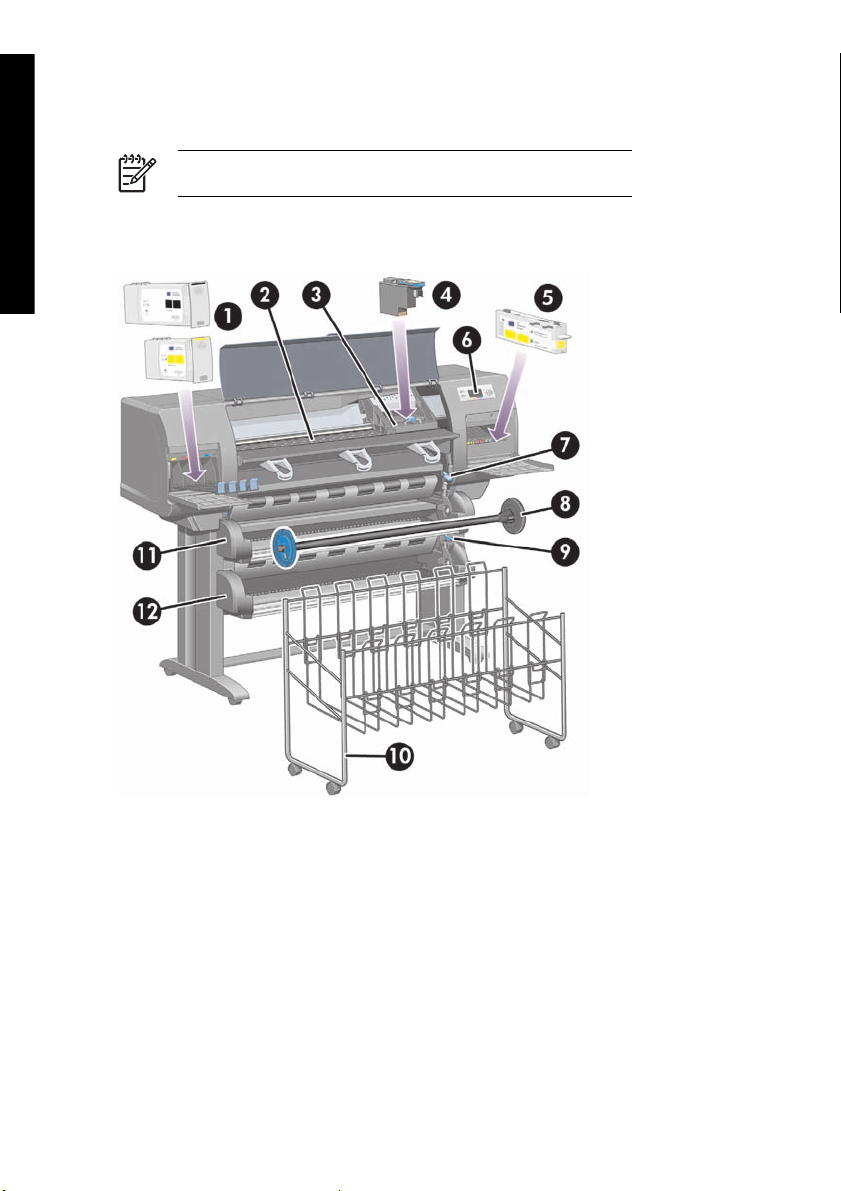
Yazıcının ana bileşenleri [4500]
Giriş
Aşağıda bulunan yazıcının önden ve arkadan görünümleri ana bileşenleri gösterir.
Not Bu konu yalnızca HP Designjet 4500 series Yazıcılar için geçerlidir.
Önden görünüm
1. Mürekkep kartuşları
2. Baskı plakası
3. Yazıcı kafası taşıyıcı
4. Yazıcı kafası
5. Yazıcı kafası temizleyicisi
6. Ön panel
6 Bölüm 1 Giriş TRWW
Page 18

7. Kağıt yükleme kolu (rulo 1)
8. Silindir
9. Kağıt yükleme kolu (rulo 2)
10. Kağıt bölmesi
11. Silindir gözü (rulo 1)
12. Silindir gözü (rulo 2)
İsteğe bağlı istifleyici ile ön görünüm
Giriş
TRWW Yazıcının ana bileşenleri [4500] 7
Page 19

Arkadan görünüm
Giriş
1. Hızlı Başvuru Kılavuzu bölmesi
2. Elektrik soketi ve açma/kapama anahtarı
3. İletişim kabloları ve isteğe bağlı aksesuarlar için soketler
8 Bölüm 1 Giriş TRWW
Page 20
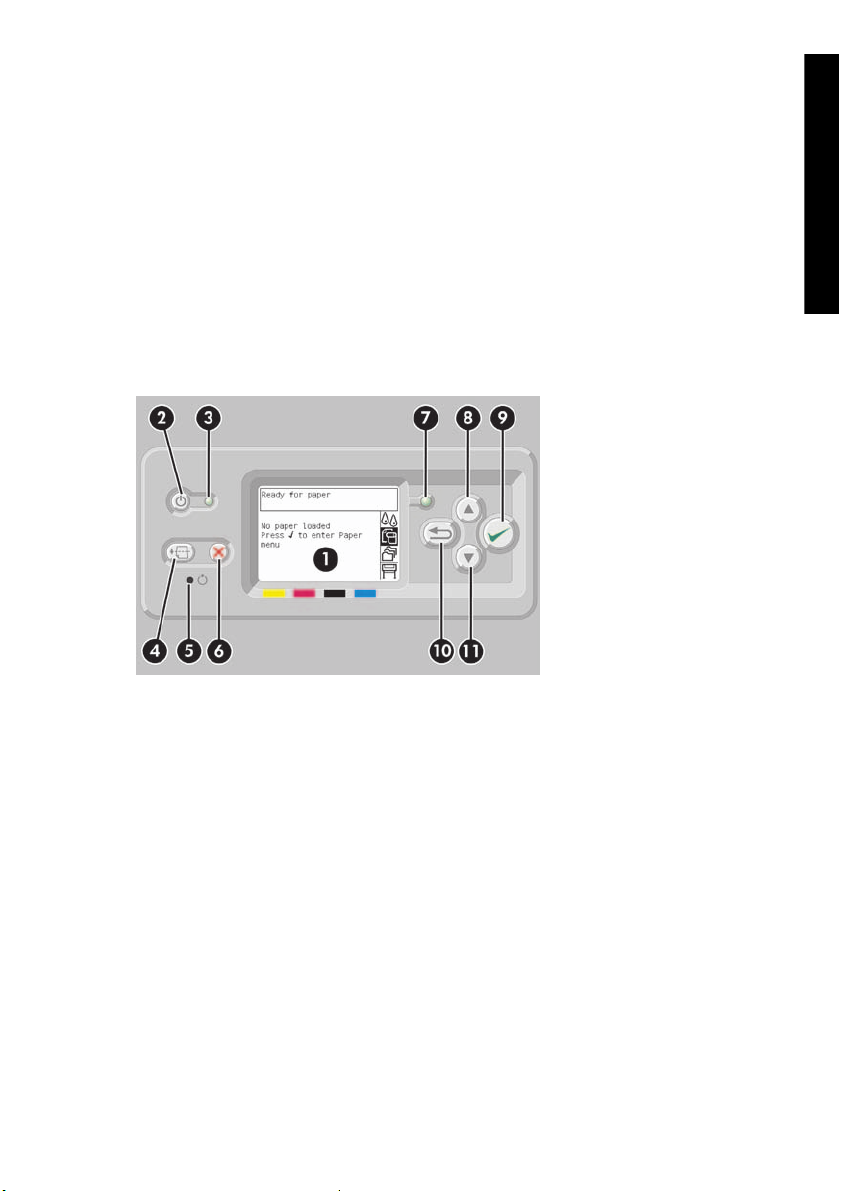
Ön panel
Yazıcınızın ön paneli yazıcının ön kısmında, sağ tarafta bulunur. Ön panel, aşağıdaki önemli işlevleri
yerine getirir:
● Kağıt yükleme ve çıkarma gibi belli işlemleri gerçekleştirmek için kullanılmalıdır.
● Yazıcı durumu, mürekkep kartuşları, yazıcı kafaları, kağıt, yazdırma işlemleri gibi öğeler hakkında
● Yazıcı kullanımı hakkında kılavuzluk sağlayabilir.
●
●
Giriş
güncel bilgiler görüntüleyebilir.
İlgili durumlarda uyarı ve hata iletileri görüntüler.
Yazıcı ayarlarının değerini değiştirmek ve dolayısıyla yazıcının işleyişini değiştirmek için
kullanılabilir. Ancak, yazıcıdaki ayarlar Katıştırılmış Web Sunucusu veya sürücüdeki ayarlar
tarafından geçersiz kılınır.
Ön panelde aşağıdaki bileşenler bulunur:
1. Bilgilerin, simgelerin ve menülerin görüntülendiği ekran bölgesi.
2. Güç düğmesi yazıcıyı açar ve kapatır. Yazıcı uyku modundaysa bu düğme yazıcıyı uyandırır.
3. Yazıcı kapalıyken Güç ışığı kapalıdır; uyku modundayken koyu sarıdır; yazıcı açıkken yeşildir;
yazıcı kapalı durumdan açık duruma geçerken yeşil olarak yanıp söner.
4. İlerlet ve Kes düğmesi genelde sayfayı çıkarır (sayfa yüklüyse) veya ilerletir ve ruloyu keser (rulo
yüklüyse). Ancak, yazıcı iç içe yerleştirilecek daha çok sayfa bekliyorsa, bu düğme bekleme
süresini iptal eder ve uygun sayfaları hemen yazdırır.
5. Sıfırla düğmesi yazıcıyı yeniden başlatır (kapatılmış ve yeniden açılmış gibi). Sıfırla düğmesinin
çalışması için ince uçlu bir alet gerekir.
6. İptal düğmesi geçerli işlemi iptal eder. Genellikle yürütülmekte olan yazdırma işini durdurmak için
kullanılır.
TRWW Ön panel 9
Page 21
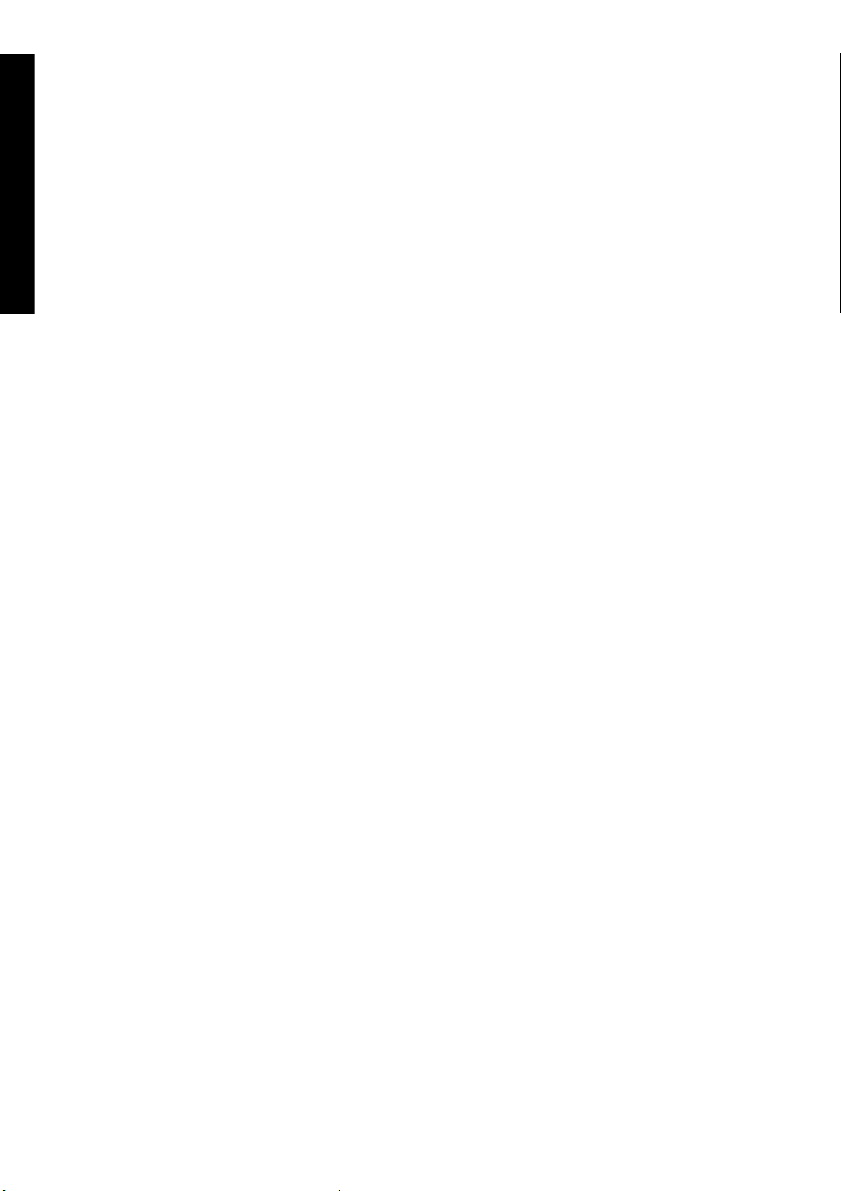
7. Yazıcı yazdırmaya hazır değilse Durum ışığı kapalıdır: yazıcı kapalı veya uyku modunda olabilir.
Yazıcı hazır ve boştaysa yeşildir; yazıcı meşgulken yeşil olarak yanıp söner; önemli bir iç hata
Giriş
oluştuğunda koyu sarıdır; dışarıdan bir etki beklediğinde koyu sarı olarak yanıp söner.
8. Yukarı düğmesi listedeki bir önceki öğeye gider veya sayısal değeri artırır.
9. Seç düğmesi vurgulanan öğeyi seçer.
10. Geri düğmesi önceki menüye döner. Bu düğmeye arka arkaya sürekli basarsanız veya düğmeyi
basılı tutarsanız, kısa sürede ana menüye dönersiniz.
11. Aşağı düğmesi listedeki bir sonraki öğeye gider veya sayısal değeri azaltır.
Ön paneldeki bir öğeyi vurgulamak için, öğe vurgulanıncaya kadar Yukarı veya Aşağı düğmesine basın.
Ön panelde bir öğe seçmek için önce öğeyi vurgulayın, sonra Seç düğmesine basın.
Dört ön panel simgesi de ana menüde bulunur. Bir simge seçmeniz veya vurgulamanız gerekiyor, ancak
simgeleri ön panelde bulamıyorsanız simgeleri görünceye kadar Geri düğmesine basın.
Bu kılavuz aşağıdakine benzer şekilde bir dizi ön panel öğesi gösterdiğinde: Öğe1 > Öğe2 > Öğe3; bu
önce Öğe1'i, sonra Öğe2'yi, sonra da Öğe3'ü seçmeniz gerektiği anlamına gelir.
Ön panelin özel kullanımları hakkındaki bilgileri bu kılavuzda bulabilirsiniz.
10 Bölüm 1 Giriş TRWW
Page 22
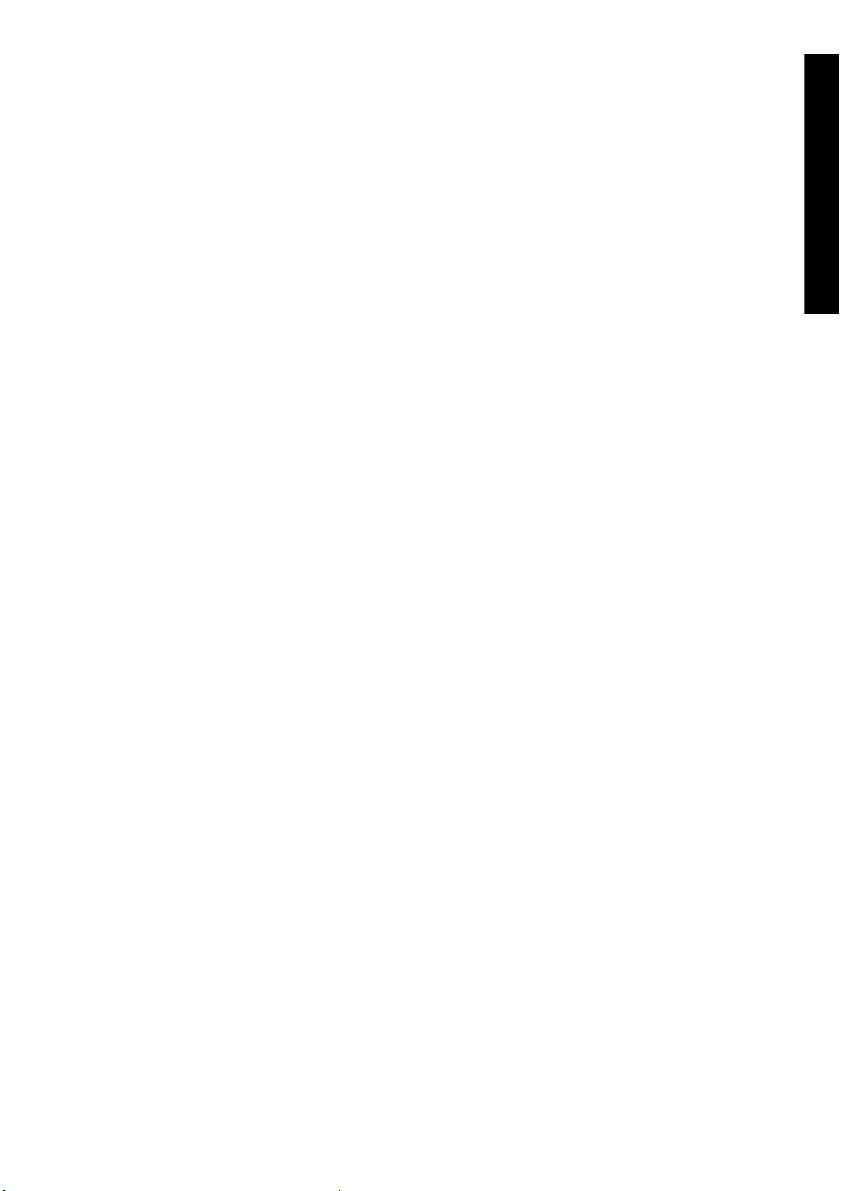
Yazıcı yazılımı
Yazıcınızla birlikte aşağıdaki yazılım sağlanır:
● Yazıcıda çalışan ve yazdırma işlerini göndermek ve yönetmek, mürekkep düzeylerini ve yazıcı
durumlarını denetlemek için herhangi bir bilgisayarda Web tarayıcı kullanmanıza olanak sağlayan
Katıştırılmış Web Sunucusu.
Windows için HP-GL/2 ve RTL sürücüsü
●
Windows için PostScript sürücüsü (yalnızca HP Designjet 4000ps ve 4500ps)
●
● Mac OS 9 için PostScript sürücüsü (yalnızca HP Designjet 4000ps)
● Mac OS X için PostScript sürücüsü (yalnızca HP Designjet 4000ps ve 4500ps)
AutoCAD 14 için ADI sürücüsü
●
Giriş
TRWW Yazıcı yazılımı 11
Page 23

Tarayıcı yazılımı [4500]
Giriş
Tarayıcı yazılımı tarayıcının dokunmatik ekranına yüklenmiştir ve dokunmatik ekranı açtığınızda
otomatik olarak çalışır. Gördüğünüz ilk sayfa iki ana bölüme ayrılabilir:
●
●
Önizleme penceresi görüntüleme bölümünün büyük bir kısmını doldurur. Bunun üzerinde, önizlemeyi
birkaç şekilde değiştirmek için kullanılan dokuz düğme içeren resim araç çubuğu bulunur (CD'de
Yazıcınızı kullanma konusuna bakın).
Denetleme bölümünde dört sekme vardır: Copy (Kopyala), Scan (Tara), Print (Yazdır) ve Setup
(Ayarlar). Her sekmede kopyalama, tarama, yazdırma ve ayarlama görevlerini gerçekleştirirken
belirleyebileceğiniz seçenekler sunulur.
Sayfanın altında yedi büyük düğme vardır. Soldan sağa:
1. Çık : dokunmatik ekranı kapatır veya yeniden başlatır
2. Çevrimiçi yardım : bazı konularda bu belgedekilere ek bilgi sağlar
3. Yazdırma kuyruğu : yazdırma kuyruğunu yönetir
4. Önizleme : resmi önizlemek ve ilgili alanı seçmek için belgeyi tarar
5. Sıfırla : ayarları varsayılan değerlere sıfırlar
6. Dur : geçerli etkinliği iptal eder
7. Seçilen sekmeye bağlı olarak Kopyala, Tara veya Yazdır işlevi sağlar
Not Bu konu yalnızca HP Designjet 4500 series Yazıcılar için geçerlidir.
Taranan resimleri görüntülemek için soldaki görüntüleme bölümü
Sağdaki denetleme bölümü
12 Bölüm 1 Giriş TRWW
Page 24
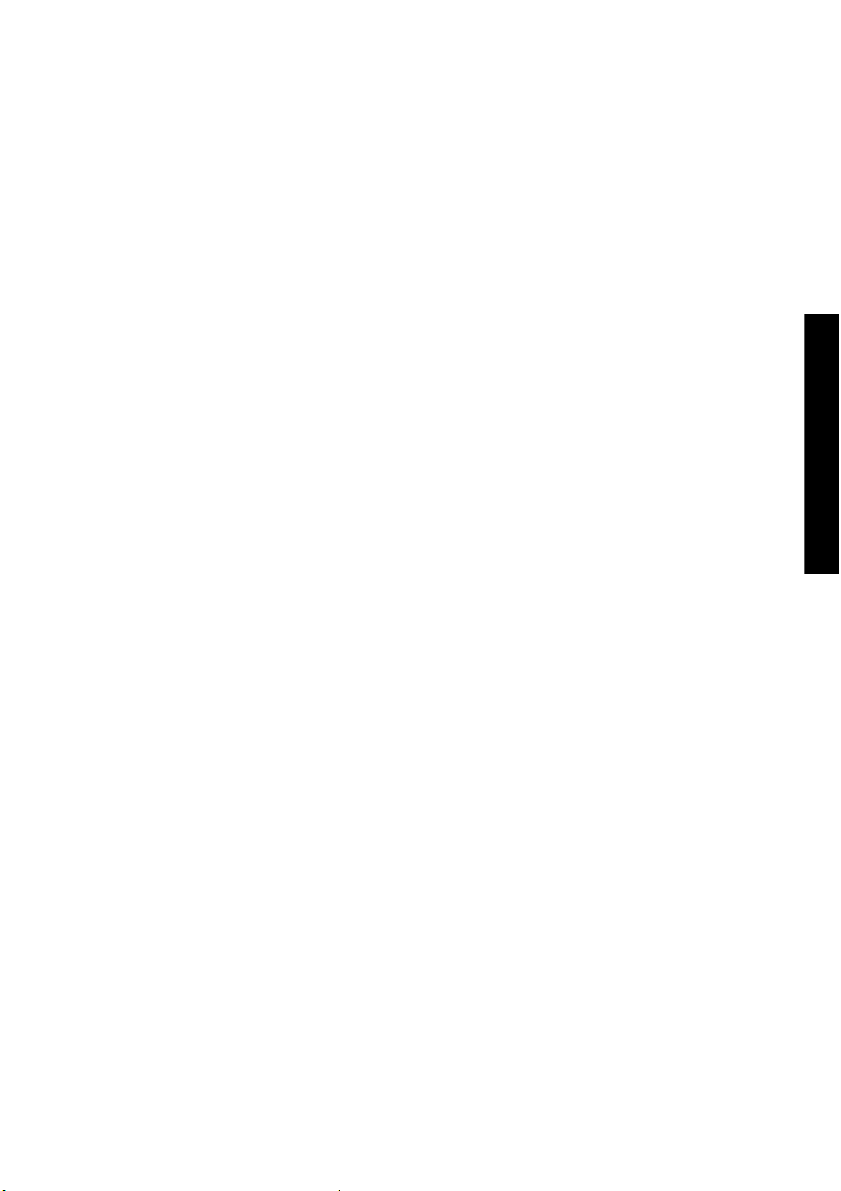
2 Nasıl Yapılır...? (yazıcıyı çalıştırma
konuları)
Açma ve kapatma
●
Yeniden başlatma
●
● Katıştırılmış Web Sunucusu'na erişme
● Katıştırılmış Web Sunucusu'nu parolayla koruma
Uyku modu ayarını değiştirme
●
● Uyarı sesini kapatma
çalıştırma konuları)
Nasıl Yapılır...? (yazıcıyı
TRWW 13
Page 25
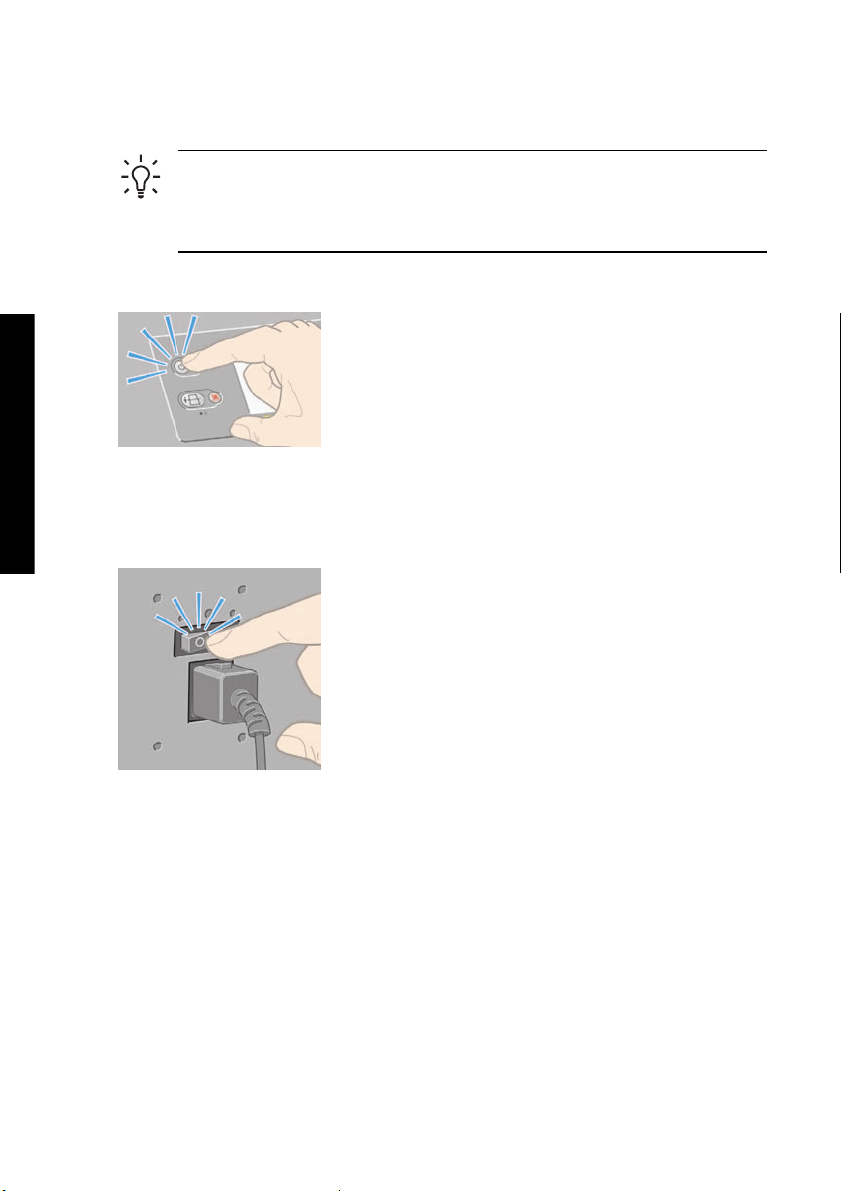
Açma ve kapatma
Yazıcıyı açmak veya kapatmak istediğinizde normal ve önerilen yöntem ön paneldeki Güç düğmesini
kullanmaktır.
Nasıl Yapılır...? (yazıcıyı
çalıştırma konuları)
Yazıcıyı bu şekilde kapattığınızda, yazıcı kafaları kurumalarını önleyen yazıcı kafası temizleyicilerine
otomatik olarak yerleştirilir.
Ancak, yazıcıyı uzun süre kapalı tutmayı planlıyorsanız,Güç düğmesini kullanarak kapatmanız ve
ardından arka kısımdaki güç düğmesini de kapatmanız önerilir.
İpucu Yazıcı Energy Star uyumludur ve açık bırakıldığında enerji israfına neden olmaz. Açık
bırakmak yanıt süresini ve genel sistem güvenilirliğini iyileştirir. Yazıcı belli bir süre
kullanılmadığında (varsayılan olarak 30 dakika), uyku moduna geçerek enerji tasarrufu sağlar.
Ancak, yazıcıya herhangi bir etkileşim yapıldığında etkin moda döner ve hemen yazdırma
işlemini sürdürmeye geçebilir.
Daha sonra yeniden açmak için arka kısımdaki güç düğmesini ve sonra da Güç düğmesini kullanın.
Yazıcı açıldığında kendini başlatması biraz zaman alır. Bu süre HP Designjet 4000 series yazıcılar için
yaklaşık üç dakika ve Designjet 4500 series yazıcılar için de yaklaşık üç buçuk dakikadır.
14 Bölüm 2 Nasıl Yapılır...? (yazıcıyı çalıştırma konuları) TRWW
Page 26
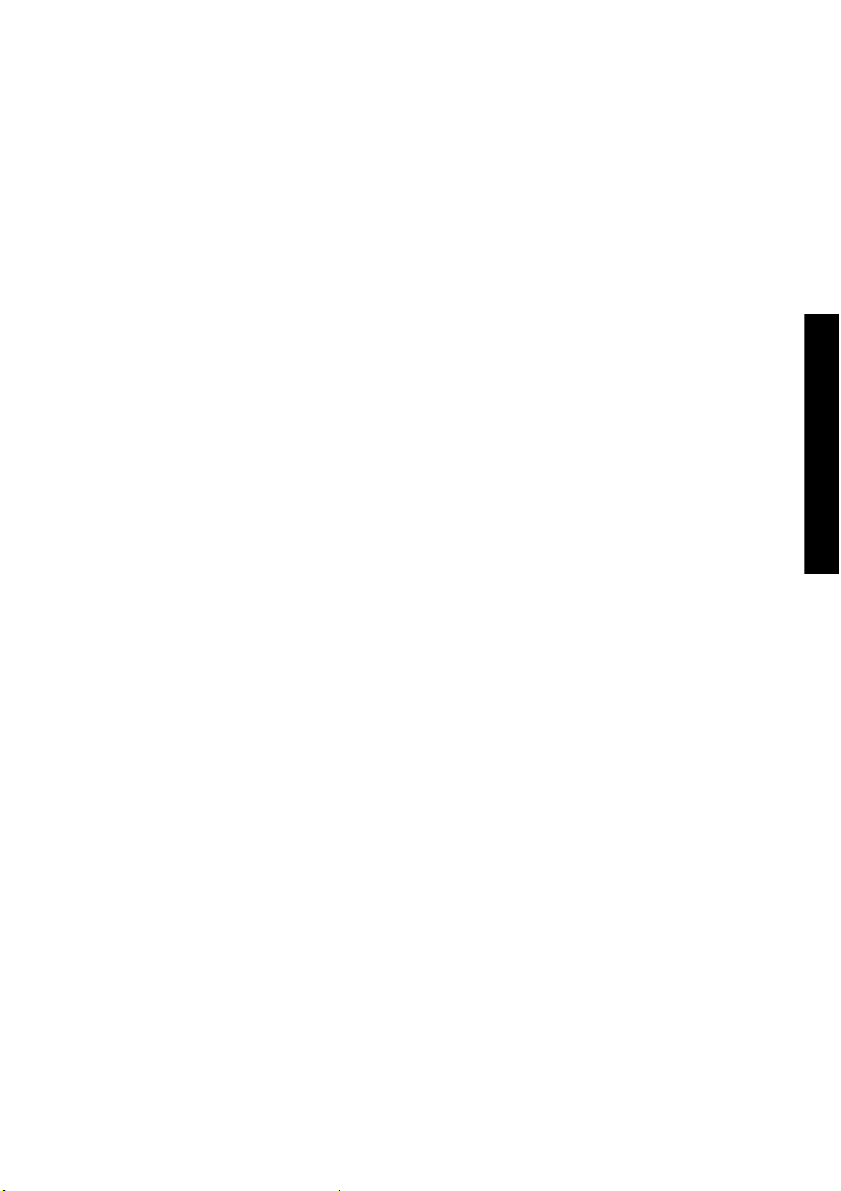
Yeniden başlatma
Bazı durumlarda yazıcıyı yeniden başlatmanız önerilebilir. Lütfen aşağıdaki şekilde ilerleyin:
1. Yazıcıyı kapatmak için ön paneldeki Güç anahtarına basın, bir süre bekleyin ve sonra Güç
anahtarına yeniden basın. Bu, yazıcının yeniden başlamasına neden olacaktır; yazıcı yeniden
başlamazsa 2. adıma geçin.
2. Ön paneldeki Sıfırla düğmesini kullanın. Sıfırla düğmesinin çalışması için ince uçlu bir alet gerekir.
Bu, genellikle yukarıdaki 1. adımla aynı etkiye sahiptir, ancak 1. adım çalışmazsa kullanılabilir.
3. Yukarıdaki adımların herhangi bir etkisi olmazsa, yazıcıyı arkasındaki güç düğmesini kullanarak
kapatmanız gerekir.
4. Elektrik kablosunu elektrik soketinden çekin.
5. 10 saniye bekleyin.
6. Elektrik kablosunu elektrik soketine takın ve güç düğmesini kullanarak yazıcıyı çalıştırın.
7. Ön paneldeki Güç ışığının yanıp yanmadığını denetleyin. Yanmıyorsa, yazıcıyı çalıştırmak için Güç
düğmesini kullanın.
çalıştırma konuları)
Nasıl Yapılır...? (yazıcıyı
TRWW Yeniden başlatma 15
Page 27
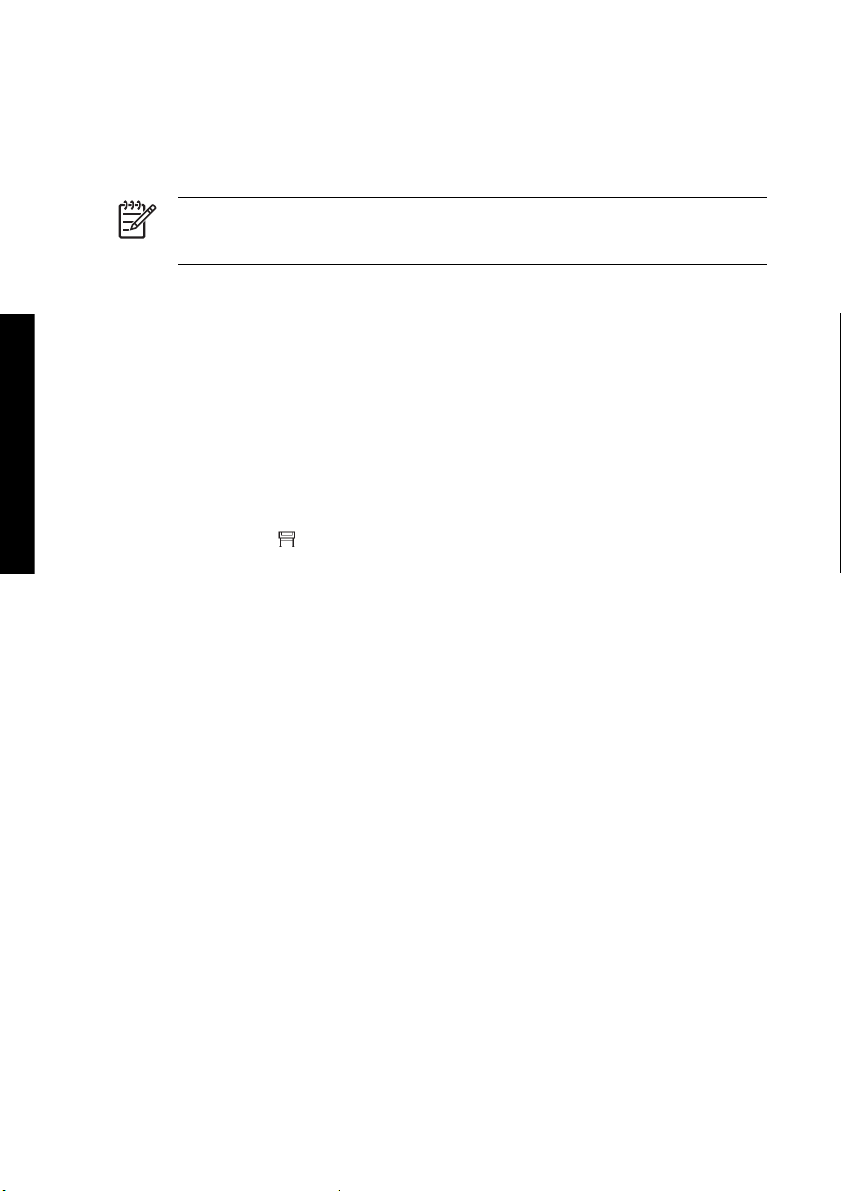
Katıştırılmış Web Sunucusu'na erişme
Katıştırılmış Web Sunucusu, bilgisayarınızdaki her zaman kullandığınız Web tarayıcısını kullanarak
yazıcınızı ve yazdırma işlerini uzaktan yönetmenize olanak sağlar.
Not Katıştırılmış Web Sunucusu'nu kullanmak için yazıcınıza TCP/IP bağlantınız olması
gerekir. Yazıcınıza bir AppleTalk, Novell veya USB bağlantısı varsa, Katıştırılmış Web
Sunucusu kullanamazsınız.
Aşağıdaki tarayıcılar Katıştırılmış Web Sunucusu ile uyumlu olarak bilinir:
Windows için Internet Explorer 5.5 veya daha sonraki sürümleri.
●
Nasıl Yapılır...? (yazıcıyı
çalıştırma konuları)
● Mac OS 9 için Internet Explorer 5.2.1 veya daha sonraki sürümleri.
● Mac OS x için Internet Explorer 5.1 veya daha sonraki sürümleri.
Netscape Navigator 6.01 veya daha sonraki sürümleri.
●
Mozilla 1.5 veya daha sonraki sürümleri.
●
● Safari.
Katıştırılmış Web Sunucusu'na birkaç erişim yolu vardır:
Web tarayıcınızı bir bilgisayarda açın ve yazıcınızın adresini verin. Yazıcınızın adresini (http: ile
●
başlar) ön panelden
Windows yazıcı sürücünüzdeki Services (Hizmetler) sekmesinde veya Mac OS yazıcı
●
sürücünüzdeki Services (Hizmetler) sekmesinde Status of my printer (Yazıcımın durumu) veya
Manage my printer's queue (Yazıcımın kuyruğunu yönet) seçeneğini belirleyebilirsiniz.
Yazıcı yazılımınızın yüklü olduğu Windows çalışan bir bilgisayarda, masaüstündeki Printer Access
●
Utility (Yazıcı Erişimi Yardımcı Programı) simgesini tıklatın ve sonra yazıcınızı seçin.
Bu yönergeleri uygulamanıza rağmen Katıştırılmış Web Sunucusu'na erişemediyseniz, CD'de Yazıcınızı
kullanma konusuna bakın.
simgesini vurgulayarak bulabilirsiniz.
Mac OS X 10.3 ve daha sonraki sürümler ile birlikte FireWire üzerinde
IP kullanma
Mac OS X 10.3 veya daha sonraki bir sürümü kullanıyorsanız ve yazıcınıza FireWire bağlantısı varsa,
Katıştırılmış Web Sunucusu kullanmak için bir IP adresi ayarlayabilirsiniz. Bunu yapmak için:
1. System Preferences'ı (Sistem Tercihleri) açın ve Network'ü (Ağ) tıklatın.
2. Show (Göster) açılan menüsünden Network Port Configurations'ı (Ağ Bağlantı Noktası
Yapılandırmaları) seçin.
3. Listede FireWire bağlantı noktası yapılandırması göremiyorsanız, New (Yeni) seçeneğini belirleyin
ve Port (Bağlantı Noktası) açılan menüsünde FireWire seçeneğini belirleyin. Yeni bağlantı noktası
yapılandırmasına ad verebilirsiniz (örn. FireWire).
4. Bağlantı noktası yapılandırmasını Port Configuration (Bağlantı Noktası Yapılandırması) listesinin
en üstüne sürükleyin. Bu, bağlantı noktasına bir IP adresi atanmış olduğunu kesinleştirir.
5. Apply Now'ı (Şimdi Uygula) tıklatın.
16 Bölüm 2 Nasıl Yapılır...? (yazıcıyı çalıştırma konuları) TRWW
Page 28
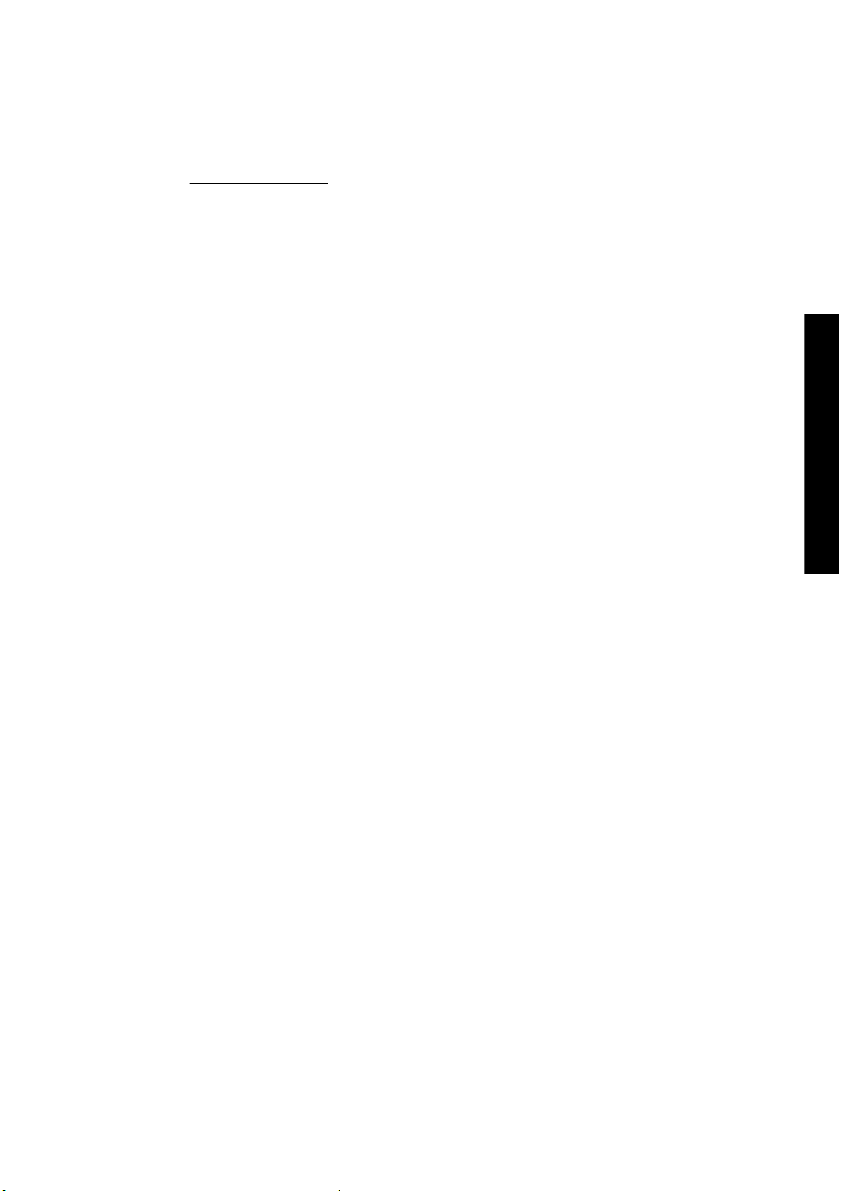
FireWire bağlantı noktası yapılandırmasını Port Configuration listesinin en üstüne sürüklemezseniz,
Configure IPv4 (IPv4 yapılandırması) açılan menüsünden Manually (El ile) seçeneğini (veya DHCP
with manual address (El ile verilen adresle DHCP) seçeneğini) belirlemeniz ve sonra da bir IP adresi
girmeniz gerekir. Ayrıntılı bilgi için veya FireWire üzerinden IP etkinleştirme hakkında güncelleştirilmiş
bilgi için
http://www.apple.com/ adresine bakın.
Yazıcı FireWire aracılığıyla bağlıysa, FireWire yazdırmanın tüm getirilerinden yararlanmak için yazıcıyı
FireWire modüllerini kullanarak eklemenizi ve FireWire üzerinden IP'yi yalnızca yazıcının Katıştırılmış
Web Sunucusu'nu ziyaret etmek üzere kullanmanızı öneririz.
Yazıcınızı FireWire aracılığıyla bağlıyorsanız ve yazıcı ağa buna ek olarak Fast Ethernet veya Gigabit
Ethernet aracılığıyla da bağlıysa, yazıcının FireWire üzerindeki IP'si kullanılmaz ve Yazıcı İletişim
Kutusundan Katıştırılmış Web Sunucusu'na erişemezsiniz. Ancak, FireWire aracılığıyla yazdırabilirsiniz.
FireWire üzerinden yazıcı paylaştırıldığında da, uzaktaki kullanıcılar yazdırma yapabildikleri halde
Yazıcı İletişim Kutusundan Katıştırılmış Web Sunucusu'na erişemezler.
çalıştırma konuları)
Nasıl Yapılır...? (yazıcıyı
TRWW Katıştırılmış Web Sunucusu'na erişme 17
Page 29
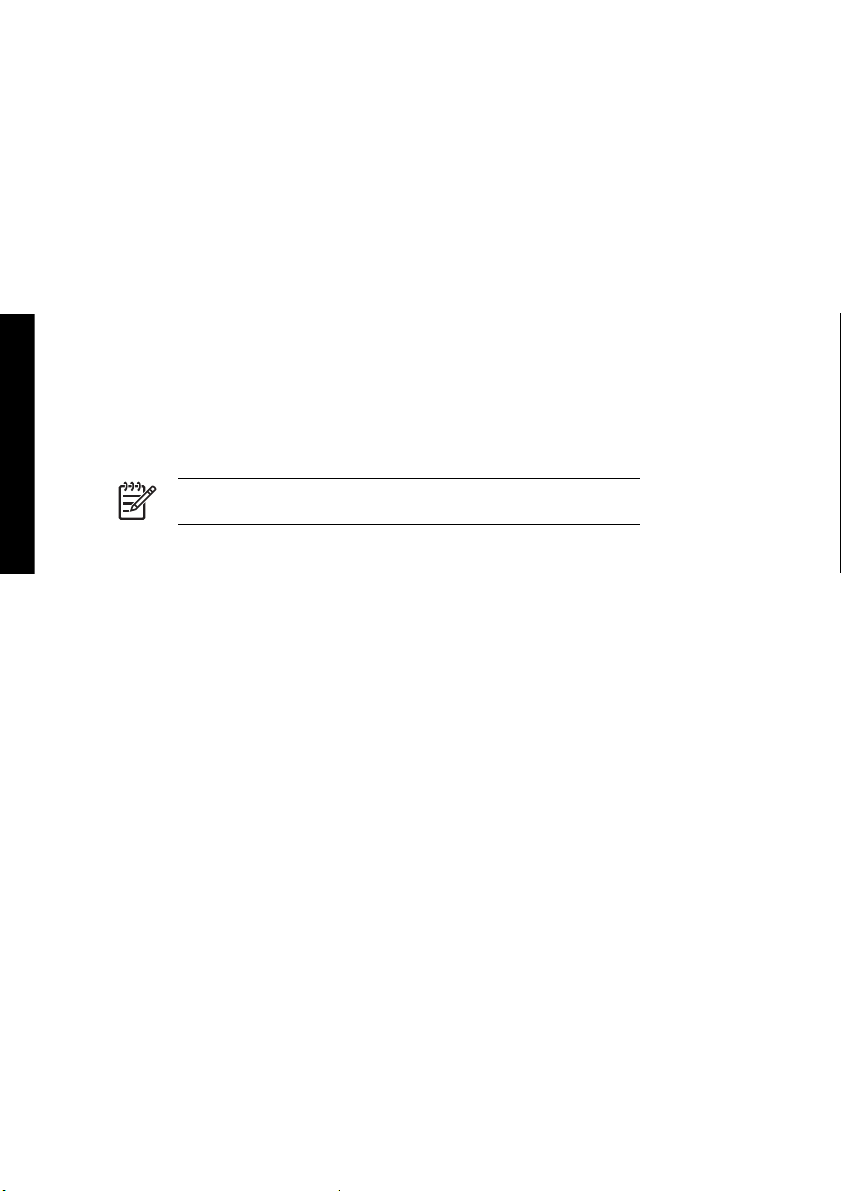
Katıştırılmış Web Sunucusu'nu parolayla koruma
1. Katıştırılmış Web Sunucusu'ndaki Settings (Ayarlar) sekmesinde bulabileceğiniz Security
(Güvenlik) sayfasına gidin.
2. New password (Yeni parola) alanına istediğiniz bir parola girin.
3. Yanlış yazmaya karşı önlem olarak parolayı Confirm password (Parolayı onayla) alanına yeniden
girin.
4. Set password (Parolayı ayarla) düğmesini tıklatın.
Artık hiç kimse parolayı girmeden Katıştırılmış Web Sunucusu'yla aşağıdaki işlemleri gerçekleştiremez:
Nasıl Yapılır...? (yazıcıyı
çalıştırma konuları)
● Kuyruktaki yazdırma işlerini yönetme (iptal, silme)
Yazdırma işlerinin önizlemelerini görüntüleme
●
Saklanan işleri silme
●
● Hesap bilgilerini temizleme
● Yazıcı ürün bilgilerini güncelleştirme
Not Parolanızı unuttuysanız, CD'de Yazıcınızı kullanma konusuna bakın.
18 Bölüm 2 Nasıl Yapılır...? (yazıcıyı çalıştırma konuları) TRWW
Page 30
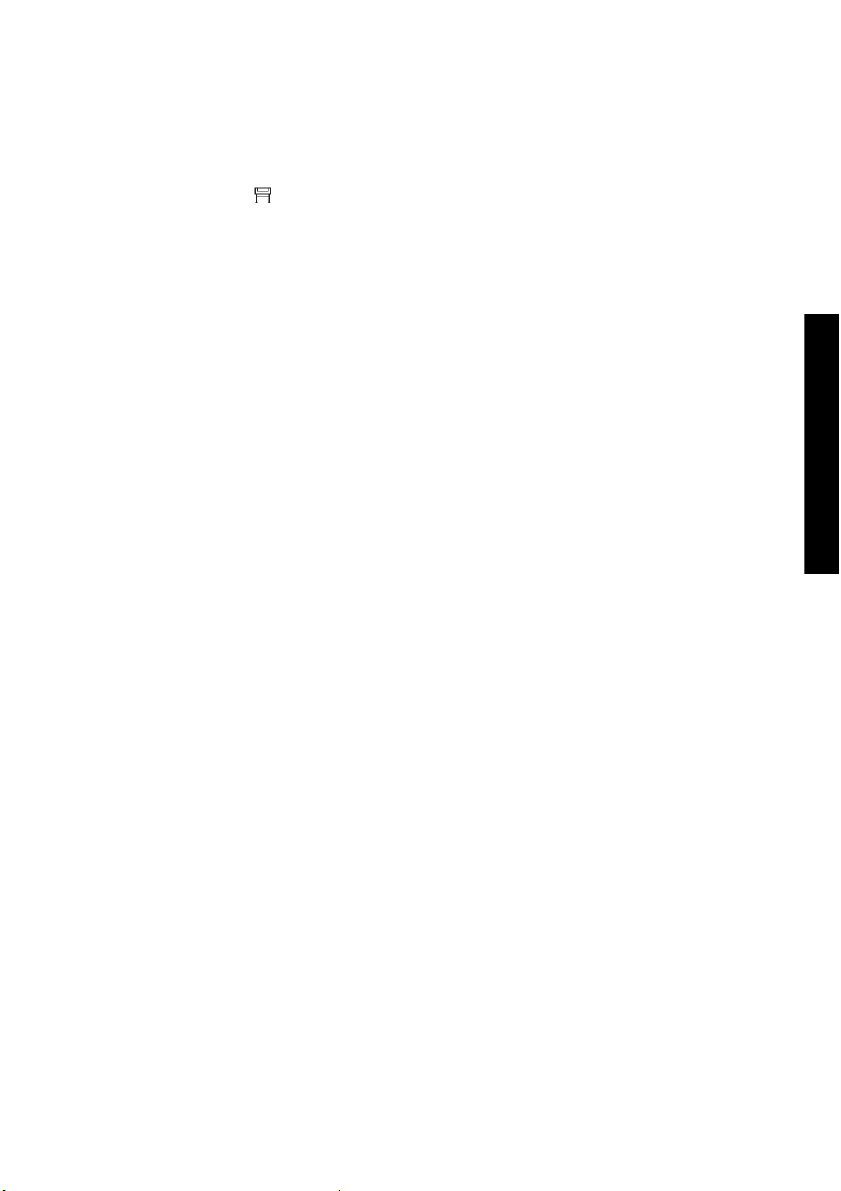
Uyku modu ayarını değiştirme
Yazıcının düğmesi açık bırakılarak belli bir süre kullanılmazsa, enerji tasarrufu yapmak için otomatik
olarak uyku moduna geçer. Yazıcının uyku moduna geçmeden önce bekleyeceği süreyi değiştirmek için
ön panele gidin ve
wait time (Uyku modu bekleme süresi) seçeneklerini belirleyin. İstediğiniz bekleme süresini vurgulayın
ve sonra Seç tuşuna basın.
simgesini, sonra da Printer configuration (Yazıcı yapılandırması) > Sleep mode
çalıştırma konuları)
Nasıl Yapılır...? (yazıcıyı
TRWW Uyku modu ayarını değiştirme 19
Page 31

Uyarı sesini kapatma
Yazıcının uyarı sesini açmak veya kapatmak için ön panele gidin ve simgesini, sonra da Printer
configuration (Yazıcı yapılandırması) > Front panel options (Ön panel seçenekleri) > Enable buzzer
(Uyarı sesini etkinleştir) seçeneğini belirleyin.
Nasıl Yapılır...? (yazıcıyı
çalıştırma konuları)
20 Bölüm 2 Nasıl Yapılır...? (yazıcıyı çalıştırma konuları) TRWW
Page 32

3 Nasıl Yapılır...? (kağıt konuları)
Silindire rulo takma [4000]
●
● Yazıcıya rulo takma [4000]
● Ruloyu yazıcıdan çıkarma [4000]
Tek sayfa yükleme [4000]
●
Tek sayfayı çıkarma [4000]
●
● Silindire rulo takma [4500]
● Yazıcıya rulo takma [4500]
Ruloyu yazıcıdan çıkarma [4500]
●
Kağıdı el ile kesme aleti [4500] ile kırpın
●
● Kağıt hakkındaki bilgileri görüntüleme
● Ortam profillerini yükleme
HP olmayan kağıt kullanma
●
Kuruma süresini iptal etme
●
● Kuruma süresini değiştirme
TRWW 21
Nasıl Yapılır...? (kağıt konuları)
Page 33

Silindire rulo takma [4000]
Not Bu konu yalnızca HP Designjet 4000 series Yazıcılar için geçerlidir.
1. Yazıcının hareket etmesini önlemek için yazıcı tekerleklerinin kilitli olduğundan (fren kolunun
aşağıya bastırılmış olması) emin olun.
2. Silindir kolunu aşağı doğru bastırın.
3. Silindirin (1) sağ ucunu yazıcıdan çıkarın, sonra diğer ucu (2) çıkarmak için sağa doğru hareket
ettirin. Çıkarma işlemi sırasında parmaklarınızı silindir desteklerinin içine sokmayın.
Nasıl Yapılır...? (kağıt konuları)
Ruloyu yerinde tutmak için silindirin her iki ucunda da bir durdurucu vardır. Yeni rulo takmak için
sol ucundaki durdurucu çıkarılabilir, bu durdurucu farklı genişliklerdeki ruloları tutmak için silindir
boyunca kayar.
4. Silindirin sol ucundaki mavi kağıt durdurucusunu (1) çıkarın.
22 Bölüm 3 Nasıl Yapılır...? (kağıt konuları) TRWW
Page 34

5. Rulonuzun üç inçlik karton göbeği varsa, yazıcıyla birlikte sağlanan göbek adaptörlerinin takılı
olduğundan emin olun. Bkz:
6. Rulo çok uzun olabilir; silindiri yatay olarak bir masaya koyun ve ruloyu masada takın. Taşımak için
iki kişiye ihtiyacınız olabilir.
7. Yeni ruloyu silindire takın. Kağıt türünü aşağıda gösterilen yönde taktığınızdan emin olun. Değilse
ruloyu çıkarın, 180 derece döndürün ve silindire yeniden takın.
Not Silindir üzerinde doğru yönü gösteren bir etiket de vardır.
Rulo ile silindirin sağ ucundaki sabit durdurucu arasında boşluk olmadığından emin olun.
8. Mavi kağıt durdurucusunu silindirin üst ucuna koyun ve rulonun ucuna doğru itin.
TRWW Silindire rulo takma [4000] 23
Nasıl Yapılır...? (kağıt konuları)
Page 35

9. Mavi kağıt durdurucusunu zorlamadan gidebildiği yere kadar ittiğinizden emin olun.
10. Silindiri, mavi kağıt durdurucusu sol tarafta olacak şekilde yazıcının soluna ve sonra da 1 ve 2
numaralı oklarla gösterildiği biçimde sağına yerleştirin.
Nasıl Yapılır...? (kağıt konuları)
24 Bölüm 3 Nasıl Yapılır...? (kağıt konuları) TRWW
11. Silindirin sağ ucunun yerine yerleştiğinden emin olmak için silindir kolunun üst konumunda
olduğunu (yatay) kontrol edin. Gerekirse kolu siz de hareket ettirebilirsiniz.
Düzenli olarak farklı kağıt türü kullanıyorsanız, farklı kağıt türlerindeki ruloları farklı silindirlere önceden
takarak ruloları daha hızlı değiştirebilirsiniz. Ek silindirler satın alınabilir.
Page 36

Yazıcıya rulo takma [4000]
Not Bu konu yalnızca HP Designjet 4000 series Yazıcılar için geçerlidir.
Bu yordama başlamak için silindire takılı bir rulonuz olması gerekir. Bkz:
[4000].
Silindire rulo takma
1.
Yazıcının ön panelinde
yükle) seçeneğini belirleyin.
2. Ön panelde kağıt türleri listesi görüntülenir.
3. Kullandığınız kağıt türünü seçin. Hangi kağıt türünü seçeceğinizi bilmiyorsanız, CD'de Yazıcınızı
kullanma konusuna bakın.
4. Ön panel pencereyi açmanız için uyarıda bulununcaya kadar bekleyin.
simgesini seçin ve sonra Paper load (Kağıt yükle) > Load roll (Rulo
Nasıl Yapılır...? (kağıt konuları)
TRWW Yazıcıya rulo takma [4000] 25
Page 37

5. Kağıt yükleme kolunu yukarı kaldırın.
6. Kağıdı yaklaşık 1 m (3 ft.) kadar dışarı çekin.
7. Rulonun ön ucunu dikkatli bir şekilde siyah tamburun üzerine getirin.
Nasıl Yapılır...? (kağıt konuları)
UYARI! Kağıt takarken baskı plakasındaki lastik tekerleklere dokunmamaya dikkat
edin: tekerlekler dönerek derinizin, saçınızın veya giysinizin sıkışmasına neden olabilir.
UYARI! Parmaklarınızı yazıcının kağıt yoluna sokmamaya dikkat edin. Parmakların
gireceği şekilde için tasarlanmamıştır ve sonuçları acı verici olabilir.
26 Bölüm 3 Nasıl Yapılır...? (kağıt konuları) TRWW
Page 38

8. Kağıt aşağıda gösterildiği şekilde yazıcıdan çıkıncaya kadar bekleyin.
Not Kağıt takma işleminin herhangi bir aşamasında beklenmeyen bir sorunla
karşılaşırsanız, bkz:
9. Kağıdın sağ ucunu baskı plakasındaki mavi çizgi ve sağ tarafında bulunan yarım dairenin sol
ucuyla hizalayın.
10. Kağıt mavi çizgi ve yarım daireyle düzgün bir şekilde hizalandığında, kağıt yükleme kolunu indirin.
Kağıt yüklenemiyor [4000].
11. Ön panel rulodaki fazla kağıdı sarmanızı ister.
TRWW Yazıcıya rulo takma [4000] 27
Nasıl Yapılır...? (kağıt konuları)
Page 39

12. Rulodaki fazla kağıdı sarın. Ruloyu aşağıdaki doğrultuda çevirmek için kağıt durdurucusunu
kullanın.
13. Pencereyi indirin.
14. Ön panel rulodaki fazla kağıdı sarmanız için yeniden uyarıda bulunur.
Nasıl Yapılır...? (kağıt konuları)
28 Bölüm 3 Nasıl Yapılır...? (kağıt konuları) TRWW
15. Yazıcı, kullandığınız kağıt türü için renk ayarı yapmadıysa ve renk ayarı açıksa, bu işlemi yapar.
Bkz:
Renk ayarı yapma.
16. Ön panel Ready (Hazır) iletisini görüntüler ve yazıcı yazdırmaya hazırdır.
Page 40

Ruloyu yazıcıdan çıkarma [4000]
Not Bu konu yalnızca HP Designjet 4000 series Yazıcılar için geçerlidir.
Bir ruloyu çıkarmadan önce, rulonun sonunun silindire halen takılı olup olmadığını kontrol edin ve uygun
yordamı aşağıda açıklanana şekilde izleyin.
Normal yordam (rulo silindire takılı)
Rulonun sonu silindire halen takılı ise aşağıdaki yordamı kullanın.
1.
Yazıcının ön panelinde
(Ruloyu çıkar) seçeneğini belirleyin.
2. Kağıt normal olarak yazıcıdan çıkarılır.
Kağıt yazıcıdan otomatik olarak çıkarılmazsa, ön panelde kağıt yükleme kolunu kaldırmanız ve
kağıt yazıcıdan çıkarılıncaya kadar kağıt durdurucusunu (1) elinizle döndürmeniz istenir. Kağıdı
çıkarmayı tamamladığınızda kağıt yükleme kolunu indirin.
3. Kağıt ruloya tam olarak sarılıncaya kadar kağıt durdurucusunu (1) elinizle döndürün.
4. Seç düğmesine basın.
5. Silindir kolunu aşağı doğru bastırın (2) ve önce sağ tarafını dışarı doğru çekerek ruloyu yazıcıdan
çıkarın. Çıkarma işlemi sırasında parmaklarınızı silindir desteklerinin içine sokmayın.
simgesini seçin ve sonra Paper unload (Kağıdı çıkar) > Unload roll
Rulo silindire takılı değil
Rulonun sonu görünüyorsa, ancak artık silindire takılı durumda değilse:
1. Ön panelde Paper unload (Kağıdı çıkar) seçeneğini zaten belirlediyseniz, yordamı iptal etmek için
İptal tuşuna basın.
2. Kağıt yükleme kolunu yukarı kaldırın. Ön panel kol ile ilgili bir uyarı gösteriyorsa, bunu yoksayın.
3. Kağıdı yazıcının önünden dışarı çekin.
4. Silindir kolunu aşağı doğru bastırın (2) ve önce sağ tarafını dışarı doğru çekerek ruloyu yazıcıdan
çıkarın. Çıkarma işlemi sırasında parmaklarınızı silindir desteklerinin içine sokmayın.
TRWW Ruloyu yazıcıdan çıkarma [4000] 29
Nasıl Yapılır...? (kağıt konuları)
Page 41

5. Kağıt yükleme kolunu indirin.
6. Ön panel bir uyarı mesajı gösteriyorsa bunu silmek için Seç tuşuna basın.
Kağıt görünmüyor
Rulonun sonu tamamen yazıcının içinde kaybolduysa:
1. Ön paneldeki İlerlet ve Kes düğmesine bastığınızda kalan kağıt dışarı çıkarılır.
2. Silindir kolunu aşağı doğru bastırın (2) ve önce sağ tarafını dışarı doğru çekerek ruloyu yazıcıdan
çıkarın. Çıkarma işlemi sırasında parmaklarınızı silindir desteklerinin içine sokmayın.
Nasıl Yapılır...? (kağıt konuları)
30 Bölüm 3 Nasıl Yapılır...? (kağıt konuları) TRWW
Page 42

Tek sayfa yükleme [4000]
Not Bu konu yalnızca HP Designjet 4000 series Yazıcılar için geçerlidir.
Sayfa yüklemek için takılmış olan ruloların çıkarılması gerekir. Bkz: Ruloyu yazıcıdan çıkarma [4000].
1.
Yazıcının ön panelinde
yükle) seçeneğini belirleyin.
Not Her zaman olduğu gibi, bu seçeneği seçmek için Seç düğmesine basmanız gerekir.
2. Ön panelde kağıt türleri listesi görüntülenir.
3. Kullandığınız kağıt türünü seçin. Hangi kağıt türünü seçeceğinizi bilmiyorsanız, CD'de Yazıcınızı
kullanma konusuna bakın.
4. Ön panel pencereyi açmanız için uyarıda bulununcaya kadar bekleyin.
simgesini seçin ve sonra Paper load (Kağıt yükle) > Load sheet (Sayfa
Nasıl Yapılır...? (kağıt konuları)
TRWW Tek sayfa yükleme [4000] 31
Page 43

5. Kağıt yükleme kolunu yukarı kaldırın.
6. Sayfayı aşağıda gösterilen şekilde yazıcıya takın.
Nasıl Yapılır...? (kağıt konuları)
32 Bölüm 3 Nasıl Yapılır...? (kağıt konuları) TRWW
7. Sayfayı yazıcıda yeniden görününceye kadar aşağıda gösterildiği şekilde takın.
UYARI! Kağıt takarken baskı plakasındaki lastik tekerleklere dokunmamaya dikkat
edin: dönebilir ve deriniz, saçınız veya giysinizden parça koparabilirler.
UYARI! Parmaklarınızı yazıcının kağıt yoluna sokmamaya dikkat edin. Parmakların
gireceği şekilde için tasarlanmamıştır ve sonuçları acı verici olabilir.
Page 44

8. Sayfayı üst kısmından dışarı doğru çekin.
9. Sayfanın ön kenarını baskı plakasındaki metal çubukla hizalayın.
Sayfanın sağ kenarını baskı plakasındaki yarım dairenin sol kenarıyla aşağıda gösterilen şekilde
hizalayın.
10. Pencereyi indirin.
11. Kağıt yükleme kolunu indirin.
12. Kağıt başarıyla yüklendiyse, ön paneldeki Ready (Hazır) iletisi görüntülenir ve yazıcı yazdırmaya
hazır olur. Bir sorun olduysa (kağıdın hatalı konumlanması veya hatalı hizalanması gibi), ön
paneldeki yönergeleri uygulayın.
TRWW Tek sayfa yükleme [4000] 33
Nasıl Yapılır...? (kağıt konuları)
Page 45

13. Uzunluğu 900 mm'den az (A1 büyüklüğüne kadar) bir sayfaya yazdırıyorsanız, üç hareketli
durdurucuyu kağıt bölmesi üzerinde dağıtın.
Not Yaprak kağıda yazdırırken, Normal veya Best (En iyi) baskı kalitesini seçmeniz önerilir,
bkz:
Baskı kalitesini değiştirme.
Not Kağıt takma işleminin herhangi bir aşamasında beklenmeyen bir sorunla karşılaşırsanız,
Kağıt yüklenemiyor [4000].
bkz:
Nasıl Yapılır...? (kağıt konuları)
34 Bölüm 3 Nasıl Yapılır...? (kağıt konuları) TRWW
Page 46

Tek sayfayı çıkarma [4000]
Not Bu konu yalnızca HP Designjet 4000 series Yazıcılar için geçerlidir.
Yazıcının ön panelinde simgesini seçin ve sonra Paper unload (Kağıdı çıkar) > Unload sheet
(Sayfayı çıkar) seçeneğini belirleyin.
Mürekkebin kuruması için zaman tanımak amacıyla, yazıcı sayfayı bir süre tutar (CD'de Yazıcınızı
kullanma konusuna bakın).
TRWW Tek sayfayı çıkarma [4000] 35
Nasıl Yapılır...? (kağıt konuları)
Page 47

Silindire rulo takma [4500]
Not Bu konu yalnızca HP Designjet 4500 series Yazıcılar için geçerlidir.
1. Gri düğmeye basın ve mavi kağıt durdurucuyu silindirden çıkarın.
2. Rulonuzun üç inçlik karton göbeği varsa, yazıcıyla birlikte sağlanan göbek adaptörlerinin takılı
olduğundan emin olun. Bkz:
3. Rulo çok uzun ve ağır olabilir; silindiri yatay olarak bir masaya koyun ve ruloyu masada takın.
Nasıl Yapılır...? (kağıt konuları)
Taşımak için iki kişiye ihtiyacınız olabilir.
4. Yeni ruloyu silindire takın. Kağıt türünü aşağıda gösterilen yönde taktığınızdan emin olun. Değilse
ruloyu çıkarın, 180 derece döndürün ve silindire yeniden takın.
Not Ayrıca, her kağıt durdurucunun dış yüzünde doğru yönü gösteren bir çizim vardır.
36 Bölüm 3 Nasıl Yapılır...? (kağıt konuları) TRWW
Page 48

5. Ruloyu siyah kağıt durdurucusuna doğru yerine oturana kadar bastırın.
Not Bunu yapmakta zorlanırsanız, ruloyu durdurucuya doğru yerçekimiyle bastıracak
şekilde silindiri dikey duruma döndürmeyi deneyin.
6. Rulo ile siyah durdurucu arasında boşluk olmadığından emin olun.
7. Mavi kağıt durdurucusunu silindirin diğer ucuna takın ve rulonun ucuna doğru itin.
TRWW Silindire rulo takma [4500] 37
Nasıl Yapılır...? (kağıt konuları)
Page 49

8. Rulo ile mavi durdurucu arasında boşluk olmadığından emin olun.
Düzenli olarak farklı kağıt türü kullanıyorsanız, farklı kağıt türlerindeki ruloları farklı silindirlere önceden
takarak ruloları daha hızlı değiştirebilirsiniz. Ek silindirler satın alınabilir.
Nasıl Yapılır...? (kağıt konuları)
38 Bölüm 3 Nasıl Yapılır...? (kağıt konuları) TRWW
Page 50

Yazıcıya rulo takma [4500]
Not Bu konu yalnızca HP Designjet 4500 series Yazıcılar için geçerlidir.
Bu yordama başlamak için silindire takılı bir rulonuz olması gerekir. Bkz:
[4500].
Silindire rulo takma
1.
Yazıcının ön panelinde
1'i yükle) veya Load roll 2 (Rulo 2'yi yükle) seçeneğini belirleyin.
İpucu Bu adım isteğe bağlıdır. Bunu atlayıp, yükleme işlemine ön paneli kullanmadan
gözü aşağıda gösterildiği şekilde dışarı çekerek başlatabilirsiniz.
2. Gözü biraz yukarı kaldırın ve kendinize doğru çekin.
simgesini seçin ve sonra Paper load (Kağıt yükle) > Load roll 1 (Rulo
Nasıl Yapılır...? (kağıt konuları)
TRWW Yazıcıya rulo takma [4500] 39
Page 51

3. Ruloyu ve silindiri göze yerleştirin. Ruloyu silindirin her iki ucundaki kağıt tutucuları tarafından
gösterildiği gibi tutun. Kağıt yüzeyine dokunmaktan kaçının.
DİKKAT Ağır bir ruloyu kaldırmak için iki kişi gerekebilir.
4. Kağıt yükleme kolunu yukarı kaldırın. Üst ruloyu yerleştiriyorsanız üst kolu, alt ruloyu
yerleştiriyorsanız alt kolu kaldırın.
Nasıl Yapılır...? (kağıt konuları)
40 Bölüm 3 Nasıl Yapılır...? (kağıt konuları) TRWW
5. Kağıdın ön ucunun buruşuk, yırtık veya fazla kıvrılmış olmadığından emin olun; bu tip kusurlar
kağıdın sıkışmasına neden olabilir. Gerekirse yüklemeden önce ön ucunu kırparak düzeltin (bkz.
Kağıdı el ile kesme aleti [4500] ile kırpın).
6. Rulonun ön ucunu dikkatli bir şekilde ön yola yerleştirin.
UYARI! Parmaklarınızı ön yola sokmamaya dikkat edin. Parmakların gireceği şekilde
için tasarlanmamıştır ve sonuçları acı verici olabilir.
Page 52

7. Kağıt yeterince içeri yerleştirildiğinde, yazıcı uyarı sesi çıkarır.
8. Kağıt yükleme kolunu indirin.
9. Gözü yerine itin.
10. Fazla kağıdı ruloya geri sarın. Ruloyu aşağıdaki doğrultuda çevirmek için kağıt durdurucusunu
kullanın.
11. Ön panelde kağıt türleri listesi görüntülenir.
TRWW Yazıcıya rulo takma [4500] 41
Nasıl Yapılır...? (kağıt konuları)
Page 53

12. Kullandığınız kağıt türünü seçin. Hangi kağıt türünü seçeceğinizi bilmiyorsanız, CD'de Yazıcınızı
kullanma konusuna bakın.
13. Ön panelde yüklediğiniz rulonun uzunluğunu belirtmeniz istenir. Bunu yaptıktan sonra, rulo
yüklenmeye başlanır.
Not Kağıt uzunluklarını belirlemek zorunlu değildir (Bilinmeyen'i seçebilirsiniz) ve bu
yazıcının davranışını etkilemez. Ancak, uzunluğu bildirdiğiniz durumda yazıcı ne kadar
kağıt kullanıldığını takip eder ve sizi (bildirdiğiniz orijinal değerin kesin olduğunu
varsayarak) kalan uzunluktan haberdar eder.
14. Yazıcının rulo yüklemeyi ilk denemesi başarısız olursa, kağıdı otomatik olarak geri sarar ve
kullanıcı müdahalesi gerekmeden yeniden dener.
Bu ikinci deneme de başarısız olursa üçüncü kez dener, ancak bu kez ön panelde yardım istenir.
15. Yazıcı, kullandığınız kağıt türü için renk ayarı yapmadıysa ve renk ayarı açıksa, bu işlemi yapar.
Nasıl Yapılır...? (kağıt konuları)
16. Ön panel Ready (Hazır) iletisini görüntüler ve yazıcı yazdırmaya hazırdır.
Renk ayarı yapma.
Bkz:
Yazdırmaya hazır olan rulo ön panelde vurgulanarak gösterilir (yukarıdaki örnekte rulo 1).
42 Bölüm 3 Nasıl Yapılır...? (kağıt konuları) TRWW
Page 54

Ruloyu yazıcıdan çıkarma [4500]
Not Bu konu yalnızca HP Designjet 4500 series Yazıcılar için geçerlidir.
Bir ruloyu çıkarmadan önce, rulonun sonunun silindire halen takılı olup olmadığını kontrol edin ve uygun
yordamı aşağıda açıklanana şekilde izleyin.
Normal yordam (rulo silindire takılı)
Rulonun sonu silindire halen takılı ise aşağıdaki yordamı kullanın.
1.
Yazıcının ön panelinde
(Rulo 1'i çıkar) veya Unload roll 2 (Rulo 2'yi çıkar) seçeneğini belirleyin.
İpucu Alternatif olarak, kağıdı çıkarma işlemini ön paneli kullanmadan, kağıt yükleme
kolunu kaldırıp indirerek de başlatabilirsiniz.
2. Kağıt normal olarak yazıcıdan çıkarılır.
Kağıt yazıcıdan otomatik olarak çıkarılmazsa, ön panelde sizden kağıt yükleme kolunu kaldırmanız
ve kağıt yazıcıdan çıkarılıncaya kadar kağıt durdurucusunu elinizle döndürmeniz istenir. Kağıdı
çıkarmayı tamamladığınızda kağıt yükleme kolunu indirin.
3. Kağıt ruloya tam olarak sarılıncaya kadar kağıt durdurucusunu elinizle döndürün.
4. Seç düğmesine basın.
5. Gözü biraz yukarı kaldırın ve kendinize doğru çekin.
6. Önce sağ ucunu dışarı doğru çekerek ruloyu yazıcıdan çıkarın. Çıkarma işlemi sırasında
parmaklarınızı silindir desteklerinin içine sokmayın.
Rulo silindire takılı değil
Rulonun sonu görünüyorsa, ancak artık silindire takılı durumda değilse:
1. Ön panelde Paper unload (Kağıdı çıkar) seçeneğini zaten belirlediyseniz, yordamı iptal etmek için
İptal tuşuna basın.
2. Kağıt yükleme kolunu yukarı kaldırın.
simgesini seçin ve sonra Paper unload (Kağıdı çıkar) > Unload roll 1
Nasıl Yapılır...? (kağıt konuları)
TRWW Ruloyu yazıcıdan çıkarma [4500] 43
Page 55

3. Sürücü sıkıştırma kolunu kaldırın.
Ön panel kol ile ilgili bir uyarı gösteriyorsa, bunu yıksayın.
4. Kağıdı yazıcının önünden dışarı çekin.
5. Gözü biraz yukarı kaldırın ve kendinize doğru çekin.
6. Önce sağ ucunu dışarı doğru çekerek boş silindiri yazıcıdan çıkarın. Çıkarma işlemi sırasında
parmaklarınızı silindir desteklerinin içine sokmayın.
7. Sürücü sıkıştırma kolunu ve kağıt yükleme kolunu indirin.
8. Ön panel bir uyarı mesajı gösteriyorsa bunu silmek için Seç tuşuna basın.
Nasıl Yapılır...? (kağıt konuları)
44 Bölüm 3 Nasıl Yapılır...? (kağıt konuları) TRWW
Kağıt görünmüyor
Rulonun sonu tamamen yazıcının içinde kaybolduysa:
1. Ön paneldeki İlerlet ve Kes düğmesine bastığınızda kalan kağıt dışarı çıkarılır.
2. Gözü biraz yukarı kaldırın ve kendinize doğru çekin.
3. Önce sağ ucunu dışarı doğru çekerek boş silindiri yazıcıdan çıkarın. Çıkarma işlemi sırasında
parmaklarınızı silindir desteklerinin içine sokmayın.
Page 56

Kağıdı el ile kesme aleti [4500] ile kırpın
Not Bu konu yalnızca HP Designjet 4500 series Yazıcılar için geçerlidir.
El ile kesme aleti kirli veya tırtıklı ise kağıdın ön ucunu kesmek için kullanılabilir. Bu, yükleme sırasında
kağıdın sıkışmasını engeller.
1. Kırpmak istediğiniz rulonun gözünü açın.
2. Sol elinizle kağıdın ön ucunu rulonun üstüne ve ardından gözün önüne doğru aşağıya çekin.
3. Gözün sağ tarafında el ile kesme aletini bulun.
Nasıl Yapılır...? (kağıt konuları)
TRWW Kağıdı el ile kesme aleti [4500] ile kırpın45
Page 57

4. Sağ elinizle kesme aletini kavrayın ve ilk kesimi gerçekleştirmek için kesme aletinin üst kapağında
gösterildiği gibi döndürün, ardından hafifçe kağıdın üzerinde çekin.
5. Kesilen kağıt parçasını ayırın.
Nasıl Yapılır...? (kağıt konuları)
6. Kağıt kenarını kaldırmak için silindiri geriye doğru döndürün.
46 Bölüm 3 Nasıl Yapılır...? (kağıt konuları) TRWW
Page 58

7. Kesme aletini gözün sağ tarafına geri getirin.
Nasıl Yapılır...? (kağıt konuları)
TRWW Kağıdı el ile kesme aleti [4500] ile kırpın47
Page 59

Kağıt hakkındaki bilgileri görüntüleme
Yazıcının ön panelinde, veya simgesini seçin, Paper information (Kağıt bilgisi) seçeneğini
belirleyin ve sonra hakkında bilgi istediğiniz kağıt kaynağını seçin.
Ön panelde aşağıdaki bilgilerin görüntülendiğini göreceksiniz:
● Rulo veya yaprak durumu
Not HP Designjet 4500 series Yazıcı yalnızca rulo kağıt üzerine yazar.
● Kağıt üreticisinin adı
Seçtiğiniz kağıt türü
●
Kağıdın milimetre olarak genişliği (yazıcı tarafından tahmini)
●
● Kağıdın milimetre olarak uzunluğu (yazıcı tarafından tahmini)
Kağıt yüklü değilse,Out of paper (Kağıt Bitti) iletisi görüntülenir.
Aynı bilgiler (üretici adının dışında) Katıştırılmış Web Sunucusu'nun Supplies (Sarf Malzemeleri)
sayfasında görüntülenir.
Nasıl Yapılır...? (kağıt konuları)
48 Bölüm 3 Nasıl Yapılır...? (kağıt konuları) TRWW
Page 60

Ortam profillerini yükleme
Desteklenen her kağıt türünün kendine özgü özellikleri vardır. Yazıcı en uygun baskı kalitesini sağlamak
için farklı kağıt türlerine göre yazdırma yöntemini değiştirir. Örneğin, bazıları daha fazla mürekkep
bazılarıysa daha uzun kuruma süresi gerektirir. Bu nedenle yazıcıya her kağıt türünün gereksinimlerine
yönelik bir tanım verilmelidir. Bu tanıma “ortam profili” denir. Ortam profili, kağıdın renk özelliklerini
tanımlayan ICC profilini içerir; ayrıca kağıdın doğrudan renkle ilişkili olmayan diğer özelliklerine ve
gereksinimlerine ilişkin bilgi de içerir. Yazıcınız için varolan ortam profilleri yazıcı yazılımıyla zaten
yüklenmiştir.
Ancak, yazıcınızdaki tüm kağıt türlerinin listesini taramayı elverişsiz buluyorsanız yazıcınız en çok
kullanılan kağıt türlerinin ortam profillerini içerebilir. Yazıcınızda ortam profili bulunmayan bir kağıt türü
satın aldığınızda, kağıt türünü ön panelden seçemediğinizi görürsünüz. Doğru ortam profilini indirmek
için aşağıdaki adrese gidin:
http://www.hp.com/support/designjet-downloads/ HP Designjet 4000 series için
●
http://www.hp.com/support/designjet/profiles4500/ HP Designjet 4500 için
●
http://www.hp.com/support/designjet/profiles4500ps/ HP Designjet 4500ps için
●
http://www.hp.com/support/designjet/profiles4500mfp/ HP Designjet 4500mfp için
●
İstediğiniz ortam profilini Web'de bulamazsanız, yazıcınızın en son ürün bilgilerine eklenmiş olarak
bulabilirsiniz. Bilgi için, ürün bilgisi yayınlama notlarına bakabilirsiniz. CD'de Yazıcınızı kullanma
konusuna bakın.
TRWW Ortam profillerini yükleme 49
Nasıl Yapılır...? (kağıt konuları)
Page 61

HP olmayan kağıt kullanma
HP kağıt türleri yazıcıyla tam bir sınamadan geçirilmiştir ve en iyi baskı kalitesini vermeleri beklenebilir.
Ancak, herhangi bir üreticinin kağıdına yazdırabilirsiniz. Bu durumda, kullanacağınız kağıda en çok
benzeyen HP kağıt türünü seçmeniz (ön panelde) gerekir. Kağıt türü konusunda şüpheniz varsa, birkaç
farklı HP kağıt türü ayarını deneyin ve en iyi baskı kalitesini sağlayanı seçin. Sonuçlar hiçbir kağıt türü
ayarıyla tatmin edici değilse, bkz.
Nasıl Yapılır...? (kağıt konuları)
Genel öneri.
50 Bölüm 3 Nasıl Yapılır...? (kağıt konuları) TRWW
Page 62

Kuruma süresini iptal etme
Ön paneldeki İlerlet ve Kes düğmesine (1) basın.
DİKKAT Kuruması için yeterli süre verilmeyen bir baskıda kalite sorunları olabilir.
TRWW Kuruma süresini iptal etme 51
Nasıl Yapılır...? (kağıt konuları)
Page 63

Kuruma süresini değiştirme
Özel yazdırma koşullarına uyması için kuruma süresi ayarını değiştirmek isteyebilirsiniz.
simgesini seçin ve Select drying time (Kuruma süresini seç) seçeneğini belirleyin. Sonra da
Extended (Uzatılmış), Optimal (En İyi), Reduced (Azaltılmış) veya None (Yok) seçeneğini
belirleyebilirsiniz.
Daha fazla bilgi için, CD'de Yazıcınızı kullanma konusuna bakın.
Nasıl Yapılır...? (kağıt konuları)
52 Bölüm 3 Nasıl Yapılır...? (kağıt konuları) TRWW
Page 64
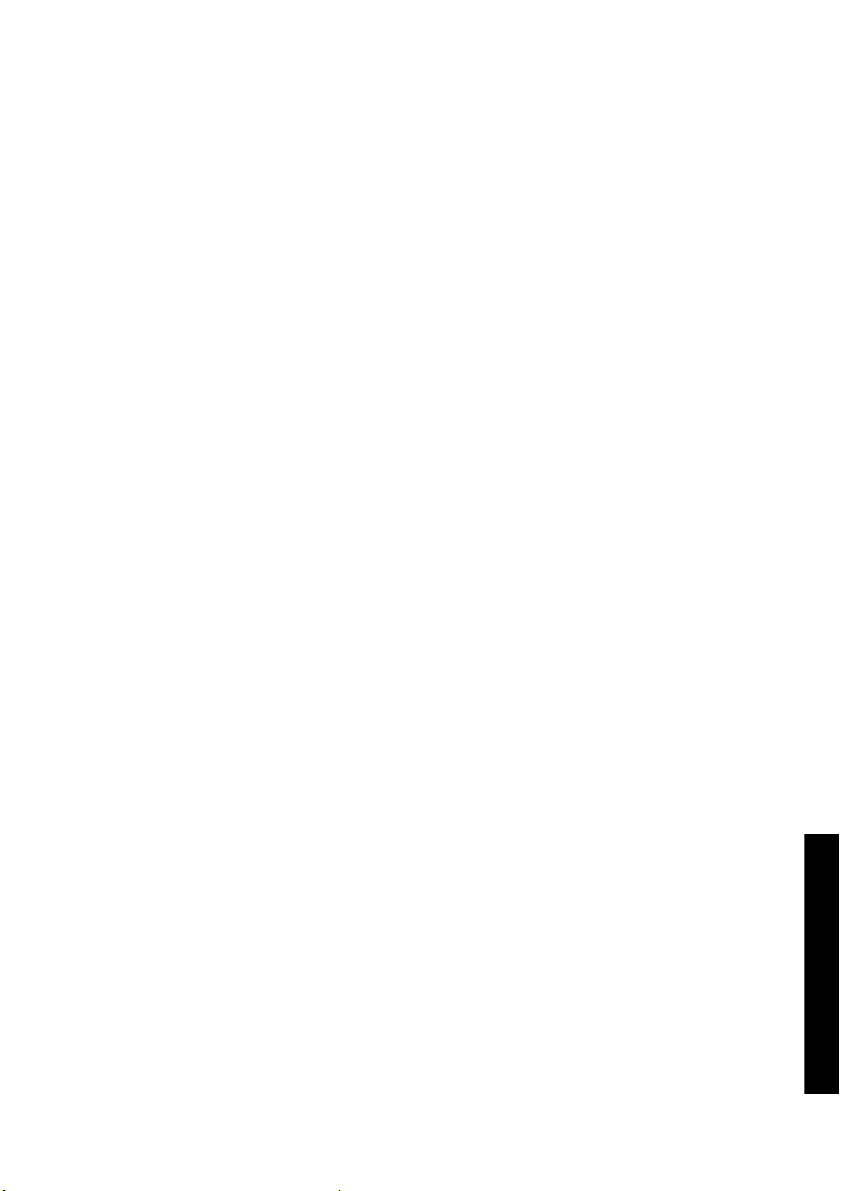
4 Nasıl Yapılır...? (yazdırma işi konuları)
Katıştırılmış Web Sunucusu ile iş gönderme
●
● İş kaydetme
● Kaydedilen işi yazdırma
İşi iptal etme
●
Yazdırma kuyruğunu yönetme
●
● Rulo kağıttan tasarruf etmek için işleri iç içe yerleştirme
TRWW 53
konuları)
Nasıl Yapılır...? (yazdırma işi
Page 65

Katıştırılmış Web Sunucusu ile iş gönderme
1. Katıştırılmış Web Sunucusuna erişim (bkz. Katıştırılmış Web Sunucusu'na erişme).
2. Submit job (İş gönder) sayfasına gidin.
3. Bilgisayarınıza gözatın ve yazdırılacak dosyayı seçin.
Not Katıştırılmış Web Sunucusu yoluyla yazdırılacak bir işi göndermeniz, yazıcı
sürücüsünün veya dosyanın doğal uygulamasının bilgisayarınızda yüklü olmasını
gerektirmez.
4. Birden fazla dosya göndermek istiyorsanız, Dosya ekle düğmesine basın ve istediğiniz dosyaları
seçin.
Not Windows için Internet Explorer kullanmıyorsanız, aynı anda birden fazla ek dosya
seçmenize olanak tanıyan Başka bir dosya yükle düğmesini görürsünüz.
5. İş seçeneklerini ayarlayın.
Bir seçeneğin ayarını Varsayılan olarak bırakırsanız, işteki kaydedilen ayar kullanılır. İşin bu
seçenek için hiç ayarı yoksa, yazıcıdaki ayar kullanılır. Yazıcıdaki ayar ön panelden veya bazı
Nasıl Yapılır...? (yazdırma işi
durumlarda Katıştırılmış Web Sunucusu'ndaki Device Setup (Aygıt Ayarları) sayfasından
değiştirilebilir.
6. Print (Yazdır) düğmesini tıklatın.
konuları)
54 Bölüm 4 Nasıl Yapılır...? (yazdırma işi konuları) TRWW
Page 66

İş kaydetme
İş ayarlarında (boyut veya kalite gibi) bazı değişiklikler yaparak işi daha sonra yeniden bastırmayı
planlıyorsanız işi yazıcınızda depolayabilirsiniz, böylece daha sonra yeniden göndermeniz gerekmez.
Not Bir işi değişiklik yapmadan yeniden bastırmak istiyorsanız, bu işlemi işi kaydetmenize
gerek olmadan yazdırma kuyruğundan yapabilirsiniz.
İşi yalnızca yazdırmaya gönderirken kaydedebilirsiniz:
1. Katıştırılmış Web Sunucusuna erişim (bkz.
2. Submit job (İş gönder) sayfasına gidin.
3. Bilgisayarınıza gözatın ve yazdırılacak dosyayı seçin.
4. Birden fazla dosya göndermek istiyorsanız, başka bir dosya eklemek için Add another file (Başka
bir dosya ekle) düğmesini tıklatın. Birlikte gönderilen tüm dosyaların iş ayarları aynıdır.
5. İş seçeneklerinde Store job in printer (İşi yazıcıda depola) seçeneğini işaretleyin.
6. Geri kalan iş seçeneklerini ayarlayın.
7. Print (Yazdır) düğmesini tıklatın.
Katıştırılmış Web Sunucusu'na erişme).
Not Windows ve Internet Explorer kullanıyorsanız, Add files (Dosya ekle) düğmesini
tıklatarak bir kerede birden fazla dosya seçebilirsiniz.
TRWW İş kaydetme 55
konuları)
Nasıl Yapılır...? (yazdırma işi
Page 67

Kaydedilen işi yazdırma
1. Katıştırılmış Web Sunucusuna erişim (bkz. Katıştırılmış Web Sunucusu'na erişme).
2. Stored jobs (Depolanan işler) sayfasına gidin.
3. Her işin adının yanında bulunan onay kutusunu kullanarak yazdırmak istediğiniz işleri seçin.
4. İşi özgün ayarlarla yazdırmak için Print (Yazdır) düğmesini, ayarları değiştirmek için Advanced
Print (Gelişmiş Ayarlar) düğmesini tıklatın.
Nasıl Yapılır...? (yazdırma işi
konuları)
56 Bölüm 4 Nasıl Yapılır...? (yazdırma işi konuları) TRWW
Page 68

İşi iptal etme
Bir iş ön panelde İptal düğmesine basılarak veya Katıştırılmış Web Sunucusu'ndan iş seçilip Cancel
(İptal) simgesi tıklatılarak iptal edilebilir.
Yazıcı, yazdırma işi bitmiş gibi kağıdı ilerletir.
Not Çok sayfalı bir iş veya büyük bir dosyanın yazdırma işleminin durdurulması diğer
dosyalardan daha uzun sürebilir.
TRWW İşi iptal etme 57
konuları)
Nasıl Yapılır...? (yazdırma işi
Page 69

Yazdırma kuyruğunu yönetme
Yazıcınız geçerli sayfayı yazdırırken sayfaları bir kuyrukta depolayabilir. Kuyruk birden fazla işe yönelik
sayfaları içerebilir.
Not Bu bilgiler yalnızca yazdırma işlerini göndermek için yazıcınızla veya katıştırılmış Web
Sunucusuyla birlikte gelen sürücülerden birini kullandığınız takdirde geçerlidir.
Kuyruğu kapatma [4000]
HP Designjet 4000 series kullanıcıları, kuyruğu Web sunucusundan (Settings (Ayarlar) sekmesi >
Device setup (Aygıt kurulumu) > Queue (Kuyruk)) veya ön panelden kapatabilir:
sonra Job management options (İş yönetimi seçenekleri) > Disable queue (Kuyruğu devre dışı bırak)
seçeneğini belirleyin.
HP Designjet 4500 series kullanıcıları kuyruğu kapatamaz.
When To Start Printing (Yazdırmayı Başlatma Zamanı) seçenekleri
Not When To Start Printing (Yazdırmayı Başlatma Zamanı) seçenekleri PostScript işleriyle
kullanılamaz.
Kuyruktaki bir dosyayı yazdırmak istediğiniz zamanı seçebilirsiniz. Web sunucusundan Settings
(Ayarlar) sekmesini > Device setup (Aygıt kurulumu) > When to start printing (Yazdırmayı başlatma
zamanı) seçeneğini belirleyin veya ön panelden
options (İş yönetimi seçenekleri) > When to start printing (Yazdırmayı başlatma zamanı) seçeneğini
belirleyin.
Kullanabileceğiniz üç seçenek vardır:
● After Processing (İşlendikten Sonra) seçildiğinde, yazıcı tüm sayfanın işlenmesini bekler ve sonra
yazdırmaya başlar. En yavaş ayardır, ancak en iyi baskı kalitesini verir.
● Immediately (Hemen) seçildiğinde, yazıcı sayfayı işlenirken yazdırır. En hızlı ayardır, ancak yazıcı
verileri işlemek için yazdırmanın ortasında durabilir. Yoğun renkli karmaşık resimler için bu ayar
önerilir.
● Optimized (En İyileştirilmiş) seçildiğinde (varsayılan ayardır), yazıcı sayfayı yazdırmaya başlamak
için en uygun zamanı hesaplar. Bu genelde After Processing (İşlendikten Sonra) ve Immediately
(Hemen) ayarları arasında bulunan en iyi orta yoldur.
simgesini seçin ve
simgesini seçin ve sonra Job management
Kuyruktaki bir işi belirleme
Nasıl Yapılır...? (yazdırma işi
konuları)
58 Bölüm 4 Nasıl Yapılır...? (yazdırma işi konuları) TRWW
Kuyruğa bakmanın en iyi yöntemi kuyruğu yönetebileceğiniz ve tüm işler hakkında tam bilgi
alabileceğiniz (dosyanın adını tıklatarak) Katıştırılmış Web Sunucusu'nda (Information (Bilgi) > Jobs
queue'ya (İş kuyruğu) ) bakmaktır.
Ancak, kuyruğu ön panelden de yönetebilirsiniz. Bunu yapmak için
kuyruktaki işlerin listesini görebileceğiniz Job queue (İş kuyruğu) seçeneğini belirleyin.
Hepsinin aşağıdakileri kapsayan bir tanımlayıcısı vardır:
<kuyruktaki konum>: <resim adı>
simgesini seçin ve sonra
Page 70

Yazdırılmakta olan iş 0 konumundadır. Bundan sonra yazdırılacak işin konumu 1, önce yazdırılmış olan
işin konumu -1'dir.
Kuyruktaki işin önceliğini belirleme
Kuyruktaki bir işi yazdırılacak sonraki iş yapmak için işi seçin ve sonra Katıştırılmış Web Sunucusu'nda
Reprint'i (Yeniden Yazdır) veya ön panelde Move to front'u (Öne getir) seçin.
İç içe yerleştirme açıksa, öncelik verilen iş hala diğerlerinin içinde olabilir. Bu işin bir sonra yazdırılacak
iş durumuna geçmesini ve ruloda kendi başına yer almasını gerçekten istiyorsanız, iç içe yerleştirmeyi
kapatın ve işi yukarıda açıklandığı şekilde öne getirin.
Kuyruktan iş silme
Normal koşullar altında, başka işler gönderildikçe dosya kuyruğun sonuna doğru gideceğinden, işin
yazdırıldıktan sonra kuyruktan silinmesi gerekmez. Ancak, bir dosyayı yanlışlıkla gönderdiyseniz ve
yeniden yazdırılmasını istemiyorsanız, dosyayı seçip Katıştırılmış Web Sunucusu'ndan veya ön
panelden Delete'i (Sil) seçerek dosyayı kolay bir şekilde silebilirsiniz.
Aynı şekilde, henüz yazdırılmamış bir işi de silebilirsiniz.
İş şu anda yazdırılıyorsa (Durum = Web sunucusunda yazdırılıyor veya ön paneldeki kuyruk konumu 0)
ve işi iptal edip silmek istiyorsanız, önce Web sunucusundaki İptal simgesini tıklatın veya ön panelde
Cancel (İptal) düğmesine basın, sonra işi kuyruktan silin.
Kuyruktaki işin kopyalarını oluşturma
Kuyruktaki bir işin ek kopyalarını oluşturmak için Katıştırılmış Web Sunucusu'nda işi seçin ve Yeniden
Yazdır simgesini tıklatıp istediğiniz kopya sayısını belirleyin. İş kuyruğun en üstüne getirilir.
Bu işlemi ön panelden de yapabilirsiniz: işi ve sonra Copies'i (Kopya sayısını) seçin, gereken kopya
sayısını belirledikten sonra Select (Seç) düğmesine basın. Bu işlem, yazılımınız tarafından ayarlanan
değerleri geçersiz kılar.
Not Dosyayı gönderirken Rotate (Döndür) On (Açık) ise, tüm kopyalar döndürülür.
İş zaten yazdırıldıysa, kuyruğun başına getirmek için Move to front'u (Öne getir) kullanın.
İş durumunu anlama
Görülecekleri yaklaşık sıralamayla olası iş durumu iletileri şöyledir:
● alınıyor: yazıcı işi bilgisayardan alıyor
işlemek için bekliyor: iş yazıcı tarafından alınmıştır ve yapılmak üzere bekler (yalnızca
●
Katıştırılmış Web Sunucusu üzerinden gönderilen işler için)
işleniyor: yazıcı işleri ayrıştırıyor ve işliyor
●
yazdı rmaya hazırlanıyor: yazıcı işleri yazdırmadan önce yazma sistemi kontrollerini gerçekleştiriyor
●
● yazdı rmayı bekliyor: iş yazdırma motorunun yazdırmaya hazır hale gelmesini bekliyor
● iç içe geçmeyi bekliyor: yazıcı Nesting=On (İç İçe Geçme=Açık) olarak ayarlıdır ve yazdırmaya
başlamak için diğer işlerin iç içe geçmesini bekler
● askıya alındı: iş önizleme için askıya alındı seçeneğiyle gönderilmiş ve askıya alınmıştır
TRWW Yazdırma kuyruğunu yönetme 59
konuları)
Nasıl Yapılır...? (yazdırma işi
Page 71

Not Yazıcı bir iş yazdırırken askıya alınırsa ve kuyruk özelliği açılırsa, kısmen
yazdırılmış olan iş yazıcı açıldığında kuyrukta On hold (Askıya alındı) olarak görünür. İşi
sürdürdüğünüzde, durdurulduğu sayfadan yazdırılmaya başlar.
● kağıt bekleniyor: yazıcıya gereken kağıt yüklü olmadığından iş yazdırılamıyor (bkz. “On hold for
paper” (Kağıt bekleniyor) iletisi [4500]): işi tamamlamak için gerekli kağıdı yükleyin ve Devam
düğmesini tıklatın
● hesaplama için bekleniyor: yazıcı tüm işlerin bir hesap kimliği olmasını gerektirdiğinden iş
yazdırılamıyor: işi tamamlamak için hesap kimliğini girin ve Devam düğmesini tıklatın
● yazdırılıyor
kurutuluyor
●
kağıt kesiliyor
●
● sayfa çıkarılıyor
● iptal ediliyor: iş iptal ediliyor, ancak yazıcı iş kuyruğunda kalacak
siliniyor: iş yazıcıdan siliniyor
●
yazdırıldı
●
● iptal edildi: iş yazıcı tarafından iptal edildi
● kullanıcı tarafından iptal edildi
boş iş: bu iş yazdırılacak öğe kapsamıyor
●
Nasıl Yapılır...? (yazdırma işi
konuları)
60 Bölüm 4 Nasıl Yapılır...? (yazdırma işi konuları) TRWW
Page 72

Rulo kağıttan tasarruf etmek için işleri iç içe yerleştirme
İç içe yerleştirme, sayfaları kağıtta birbirinin arkasına değil yan yana yerleştirmektir. Kağıt israfını
engellemek için yapılır.
1. Kağıt akış yönü
2. İç içe yerleştirme kapalı
3. İç içe yerleştirme açık
4. İç içe yerleştirme ile kağıt tasarrufu
Yazıcı sayfaları iç içe yerleştirmeyi ne zaman dener?
Aşağıdaki iki koşul da doğru olduğunda:
Yazıcıda yaprak kağıt değil kağıt rulosu yüklü olmalı.
●
Ön paneldeki Job Management (İş Yönetimi) menüsündeki veya Katıştırılmış Web Sunucusu'nun
●
Device Setup (Aygıt Kur) sayfasındaki Nest'in (İç içe yerleştirme) On (Açık) olması gerekir.
Hangi sayfalar iç içe yerleştirilebilir?
İki tanesi bir ruloya yan yana sığamayacak kadar veya çoğu rulonun geriye kalan kısmına sığamayacak
kadar büyük olmadıkları sürece tüm sayfalar iç içe yerleştirilebilir. İç içe yerleştirilmiş sayfalardan oluşan
tek bir grup iki ruloya ayrılamaz.
Hangi sayfaların niteliği iç içe yerleştirmek için yeterlidir?
Aynı iç içe yerleştirmeye dahil etmek için her sayfanın aşağıdakilerin tümüne uygun olması gerekir:
Tüm sayfaların baskı kalitesi ayarı aynı olmalıdır (Fast (Hızlı), Normal veya Best (En İyi)).
●
● Sayfaların tümü için Optimized for Drawings/Text (Çizim/Metin için En İyi Hale Getirilmiş) veya
Optimized for Images (Resim için En İyi Hale Getirilmiş) ayarı yapılmış olması gerekir.
● Maximum Detail (Maksimum Ayrıntı) ayarının tüm sayfalar için aynı olması gerekir.
● Margins (Kenar Boşlukları) ayarının tüm sayfalar için aynı olması gerekir (Genişletilmiş veya
Normal).
● Mirror (Ayna) ayarının tüm sayfalar için aynı olması gerekir.
TRWW Rulo kağıttan tasarruf etmek için işleri iç içe yerleştirme 61
konuları)
Nasıl Yapılır...? (yazdırma işi
Page 73

Rendering (Oluşturma) ayarının tüm sayfalar için aynı olması gerekir.
●
● Cutter (Kesme aleti) ayarının tüm sayfalar için aynı olması gerekir.
● Renk düzenleme ayarlarının tüm sayfalar için aynı olması gerekir. Bunlar Windows sürücüsünde
Gelişmiş Renk Ayarları ve Mac OS sürücüsünde CMYK Ayarları olarak bilinir.
● Sayfaların tümü renkli veya gri tonunda olmalıdır: Bazıları renkli bazıları gri tonunda olmamalıdır.
Tüm sayfalar aşağıdaki iki gruptan birinde veya diğerinde olmalıdır (iki grup aynı iç içe yerleştirme
●
işleminde karıştırılamaz):
HP-GL/2, RTL, CALS G4
●
PostScript, PDF, TIFF, JPEG
●
300 dpi'dan büyük çözünürlükteki JPEG, TIFF ve CALS G4 sayfaları bazı durumlarda diğer
●
sayfalarla iç içe yerleştirilemeyebilir.
Yazıcı başka bir dosyayı ne kadar bekler?
Yazıcı en iyi iç içe yerleştirmeyi yapabilmek için, arkasından gelen sayfanın bununla mı yoksa
kuyruktaki sayfalarla mı iç içe yerleştirileceğini denetlemek amacıyla dosya alındıktan sonra bekler. Bu
bekleme süresi iç içe yerleştirmeyi bekleme süresidir; varsayılan fabrikada ayarlanmış iç içe yerleştirme
süresi iki dakikadır. Bu, yazıcının en son iç içe yerleştirmeyi yazdırmak için son dosya alındıktan sonra
en çok iki dakika bekleyeceğini belirtir. Bu bekleme süresini yazıcının ön panelinden değiştirebilirsiniz:
simgesini seçin ve sonra Job management options (İş yönetimi seçenekleri) > Nest options (İç içe
yerleştirme seçenekleri) > Select wait time (Bekleme süresini seç) seçeneğini belirleyin. Kullanılabilen
aralık 1 ile 99 dakikadır.
Yazıcı iç içe yerleştirmenin süresinin dolmasını beklerken kalan süreyi ön panelde görüntüler. Cancel
(İptal) düğmesine basarak iç içe yerleştirmeyi yazdırabilirsiniz (iç içe yerleştirme beklemesini iptal
edebilirsiniz).
Nasıl Yapılır...? (yazdırma işi
konuları)
62 Bölüm 4 Nasıl Yapılır...? (yazdırma işi konuları) TRWW
Page 74

5 Nasıl Yapılır...? (istifleyici konuları)
[4500]
Not Bu bölüm yalnızca HP Designjet 4500 series Yazıcılar için geçerlidir.
Yığınlayıcı HP Designjet 4500 series Yazıcı için isteğe bağlı bir aksesuarıdır. Baskıların kağıt bölmesine
düşmeden, birbirinin üzerine düz olarak istiflenmesini sağlar.
● Yığınlayıcıyı takma
● Yığınlayıcıyı çıkarma
Yığınlayıcıyı kullanırken kağıt rulolarını değiştirme
●
Yığınlayıcı rulolarını temizleme
●
● İstifleyiciyi taşıma veya depolama
konuları) [4500]
Nasıl Yapılır...? (istifleyici
TRWW 63
Page 75

Nasıl Yapılır...? (istifleyici
konuları) [4500]
Yığınlayıcıyı takma
1. İstifleyici ve yazıcı arasındaki kabloları bağlayın.
2. İstifleyiciyi açın.
3.
Yazıcının ön panelindeki
(İstifleyici) > Install stacker (İstifleyiciyi tak) seçeneğini belirleyin. Ön panelde yığınlayıcıyı yazıcıya
takmanız istenir.
4. İstifleyicide yazıcı deflektörlerine takılan iki mandal vardır. İstifleyiciyi yazıcıya takmak için, önce bir
tarafı sonra da diğer tarafı takın (böylece daha az güç gerekir).
Özellikle yığınlayıcıyı yeni açılmışsa biraz ısınma süresi gerekir.
simgesini seçin ve sonra Accessories (Aksesuarlar) > Stacker
Not İstifleyici kesilmiş kağıtlar üzerinde çalışır. Açıldığında, kesici otomatik olarak
etkinleştirilir. Kesici kapatılmışsa veya yazdırılacak malzeme kesilemezse (örneğin, kanvas)
yığınlayıcı çalışamaz.
64 Bölüm 5 Nasıl Yapılır...? (istifleyici konuları) [4500] TRWW
Page 76

Yığınlayıcıyı çıkarma
1.
İstifleyiciyi çıkarmak için yazıcının ön panelindeki
(Aksesuarlar) > Stacker (İstifleyici) > Uninstall stacker (İstifleyiciyi çıkar) seçeneğini belirleyin.
2. Ardından, ön panelde yığınlayıcıyı yazıcıdan ayırmanız istenir. İstifleyicinin bir tarafından çekerek
ayırın ve sonra diğer tarafı çıkarın.
3. Yığınlayıcı kablolarının bağlantısını kesin.
simgesini seçin ve sonra Accessories
konuları) [4500]
Nasıl Yapılır...? (istifleyici
TRWW Yığınlayıcıyı çıkarma 65
Page 77

Nasıl Yapılır...? (istifleyici
konuları) [4500]
Yığınlayıcıyı kullanırken kağıt rulolarını değiştirme
1. Daha kolay kullanabilmek için yığınlayıcıyı kesilmiş kağıt yığınını çıkarın.
2. İstifleyiciyi, önce bir tarafını sonra diğer tarafını çıkararak yazıcıdan ayırın.
3. Ruloları normal şekilde değiştirin. bkz:
[4500].
Ruloyu yazıcıdan çıkarma [4500] ve Yazıcıya rulo takma
66 Bölüm 5 Nasıl Yapılır...? (istifleyici konuları) [4500] TRWW
Page 78

Yığınlayıcı rulolarını temizleme
UYARI! İstifleyici kullanılırken ısınır. Temizlemeden önce, yığınlayıcıyı kapatın ve
soğumasını bekleyin.
Ana yığınlayıcı rulolarına ve küçük çıkış rulolarına mürekkep yapışır ve bu nedenle yığınlayıcının nemli
bir bezle düzenli aralıklarla temizlenmesi gerekir.
Ne sıklıkla temizlik yapılması gerektiği, kullanılan kağıt türüne bir miktar bağlıdır.
Düz, kuşe veya ağır kuşe kağıt için ayda bir temizlik yeterli olabilir.
●
Saydam, parşömen, parlak veya doğal kopya kağıdı için en yavaş yazdırma modlarında bile
●
haftada bir temizlik gerekebilir.
konuları) [4500]
Nasıl Yapılır...? (istifleyici
TRWW Yığınlayıcı rulolarını temizleme 67
Page 79

Nasıl Yapılır...? (istifleyici
konuları) [4500]
İstifleyiciyi taşıma veya depolama
İstifleyiciyi taşımadan veya depolamadan önce, kapladığı alanı azaltmak için birkaç işlem gerçekleştirin.
1. İstifleyici tepsisinin her iki tarafındaki vidaları gevşeterek tepsinin dikey konumda asılı kalmasını
sağlayın.
68 Bölüm 5 Nasıl Yapılır...? (istifleyici konuları) [4500] TRWW
Page 80

2. Her bacak uzantısındaki pimi çıkarın ve bacak uzantısını yukarıya doğru döndürün.
konuları) [4500]
Nasıl Yapılır...? (istifleyici
TRWW İstifleyiciyi taşıma veya depolama 69
Page 81

Nasıl Yapılır...? (istifleyici
konuları) [4500]
70 Bölüm 5 Nasıl Yapılır...? (istifleyici konuları) [4500] TRWW
Page 82

6 Nasıl Yapılır...? (resim ayarlama
konuları)
Sayfa boyutunu değiştirme
●
Baskı kalitesini değiştirme
●
● Bası kalitesi ayarlarını seçme
● Maksimum hızda yazdırma
Kenar boşluklarını ayarlama
●
● Büyük boyutlu sayfaları yazdırma
● Eklenmiş kenar boşlukları olmadan yazdırma
Resmin yönlendirilmesini seçin
●
Resmi döndürme
●
● Ayna görüntüsü bastırma
● Resmi ölçekleme
konuları)
Nasıl Yapılır...? (resim ayarlama
TRWW 71
Page 83

Sayfa boyutunu değiştirme
Sayfa boyutu aşağıdaki yöntemlerle belirlenebilir:
● Windows yazıcı sürücüsü kullanarak: Paper/Quality (Kağıt/Kalite) sekmesini ve sonra Size is'i
(Boyut) seçin.
● Mac OS yazıcı sürücüsü kullanarak: File (Dosya) menüsünden Page Setup (Sayfa Yapısı)
seçeneğini belirleyin, Format for (Biçim) açılan menüsünden yazıcınızı seçin ve sonra Paper size
(Kağıt boyutu) seçeneğini belirleyin.
Nasıl Yapılır...? (resim ayarlama
konuları)
● Katıştırılmış Web Sunucusu'nu kullanma: Submit Job (İş Gönder) sayfasının Page Size (Sayfa
Boyutu) bölümüne gidin.
●
Ön paneli kullanma:
seçenekleri) > Paper options (Kağıt seçenekleri) > Select paper size (Kağıt boyutunu seç)
seçeneğini belirleyin.
Not Sayfa boyutu yazıcı sürücüsü veya Katıştırılmış Web Sunucusu ile ayarlanırsa, bu ayar
ön panelden ayarlanan sayfa boyutunu geçersiz kılar.
simgesini seçin ve sonra Default printing options (Varsayılan yazdırma
72 Bölüm 6 Nasıl Yapılır...? (resim ayarlama konuları) TRWW
Page 84
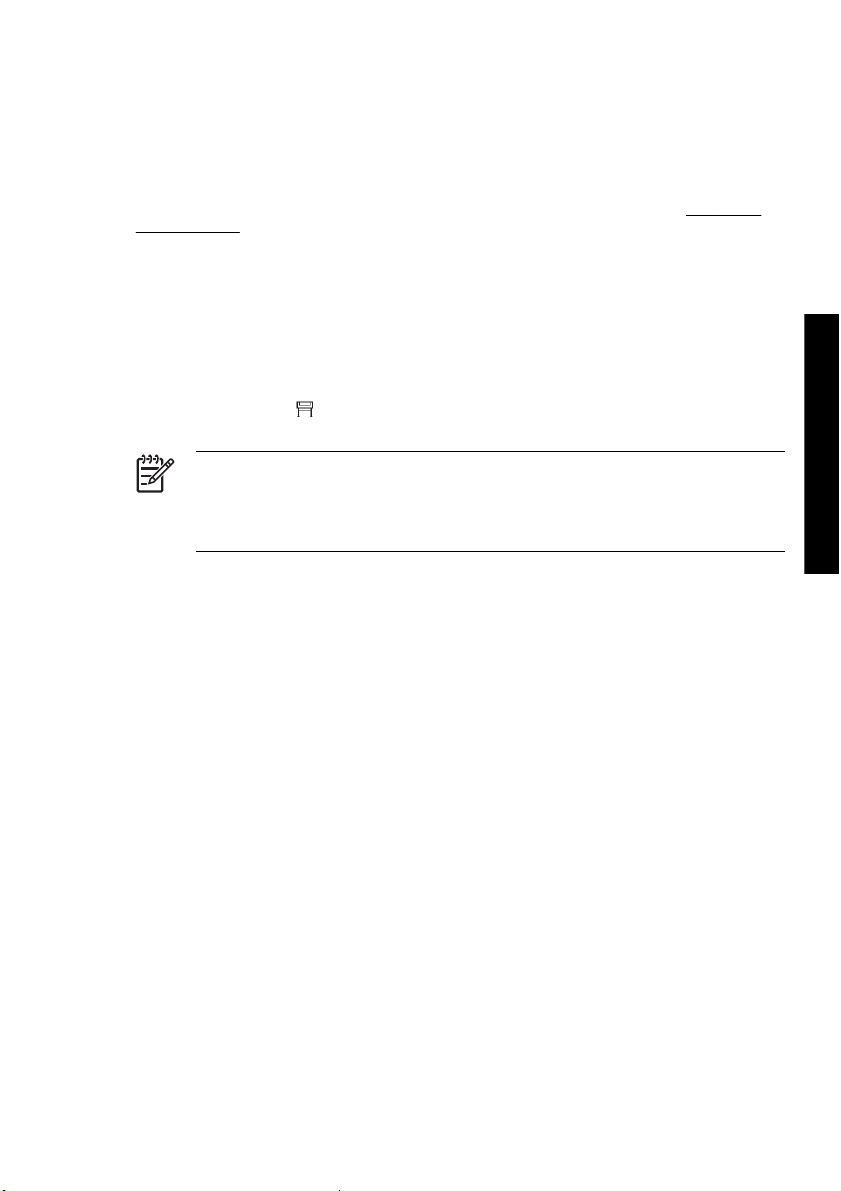
Baskı kalitesini değiştirme
Yazıcınızda üç farklı baskı kalitesi seçeneği vardır: Best (En iyi), Normal ve Fast (Hızlı). Ayrıca, baskı
kalitesini etkileyen iki tamamlayıcı seçenek de vardır: Optimize for drawings/text (Çizimler/metin için
en iyi duruma getir) veya Optimize for images (Resimler için en iyi duruma getir) ve Maximum detail
(Maksimum ayrıntı). Bu seçenekler arasından seçim yapma konusunda yardım için, bkz.
ayarlarını seçme.
Baskı kalitesini aşağıdaki yollarla belirtebilirsiniz:
● Windows yazıcı sürücüsü kullanarak: Paper/Quality (Kağıt/Kalite) sekmesinin Print Quality (Baskı
Kalitesi) bölümüne gidin.
● Mac OS yazıcı sürücüsü kullanarak: Image Quality (Resim Kalitesi) paneline gidin.
Katıştırılmış Web Sunucusu'nu kullanma: Submit Job (İş Gönder) sayfasının Image Quality (Resim
●
Kalitesi) bölümüne gidin.
●
Ön paneli kullanma:
seçenekleri) > Image quality (Resim kalitesi) seçeneğini belirleyin.
simgesini seçin ve sonra Default printing options (Varsayılan yazdırma
Bası kalitesi
Not Yazdırma kalitesi yazıcı sürücüsü veya Katıştırılmış Web Sunucusu ile ayarlanırsa, bu
ayar ön panelden ayarlanan yazdırma kalitesi ayarını geçersiz kılar.
Not Yazıcının almakta olduğu veya zaten almış olduğu sayfaların baskı kalitesini
değiştiremezsiniz (yazdırılmaya başlanmamış olsalar bile).
konuları)
Nasıl Yapılır...? (resim ayarlama
TRWW Baskı kalitesini değiştirme 73
Page 85

Bası kalitesi ayarlarını seçme
Aşağıdaki tabloda, rulo kağıt kullandığınız varsayılarak, farklı baskılar için önerilen baskı kalitesi ayarları
ve kağıt türleri gösterilmektedir. Bu önerileri izlemek zorunda değilsiniz, ancak faydasını görebilirsiniz.
Yaprak kağıt kullanıyorsanız, baskı kalitesini Best (En iyi) olarak ayarlamanız önerilir.
Baskı kalitesi ayarlarını nasıl değiştireceğinizden emin değilseniz, bkz.
Not Yüksek yoğunluklu resimler daha ağır kağıtlara (kuşe veya parlak) yazdırılmalıdır.
Baskı kalitesini değiştirme.
Nasıl Yapılır...? (resim ayarlama
konuları)
Yazdırma içeriği
Baskı kalitesi Optimized for (En
Çizgiler (taslak) Fast (Hızlı) Drawings/text
Çizgiler Normal Drawings/text
Çizgiler ve
doldurmalar (hızlı)
Çizgiler ve doldurmalar Best (En iyi) Drawings/text
Çizgiler ve resimler –
yüksek kaliteli haritalar
Normal Drawings/text
Best (En iyi) Drawings/text
Baskı kalitesi ayarları Kağıt türleri
iyi duruma getir)
(Çizimler/metinler)
(Çizimler/metinler)
(Çizimler/metinler)
(Çizimler/metinler)
(Çizimler/metinler)
Maximum detail
(Maksimum
ayrıntı)
Off (Kapalı veya
daha iyi kalite
daha düşük hız
için On (Açık))
Off (Kapalı) Parlak Beyaz
On (Açık) Parlak Beyaz
Off (Kapalı) Parlak Beyaz
On (Açık) Kuşe Kağıdı
Parlak Beyaz
Bond Kağıt
Yarı saydam malzemeler*
Kuşe Kağıdı
Bond Kağıt
Yarı saydam malzemeler*
Kuşe Kağıdı
Bond Kağıt
Yarı saydam malzemeler*
Kuşe Kağıdı
Ağır Kuşe Kağıdı
Verimli Fotoğraf Parlak
Bond Kağıt
Yarı saydam malzemeler*
Kuşe Kağıdı
Ağır Kuşe Kağıdı
Verimli Fotoğraf Parlak
74 Bölüm 6 Nasıl Yapılır...? (resim ayarlama konuları) TRWW
Page 86

Yazdırma içeriği
Baskı kalitesi Optimized for (En
Mağaza içi reklam Normal Images (Resimler) Off (Kapalı) Kuşe Kağıdı
Baskı kalitesi ayarları Kağıt türleri
iyi duruma getir)
Maximum detail
(Maksimum
ayrıntı)
Ağır Kuşe Kağıdı
Verimli Fotoğraf Parlak
Ağır Kuşe Kağıdı
Verimli Fotoğraf Parlak
Bilgisayarla
oluşturulan çizimler
Fotoğraflar Best (En iyi) Images (Resimler) Off (Kapalı) Verimli Fotoğraf Parlak
Best (En iyi) Images (Resimler) Off (Kapalı) Ağır Kuşe Kağıdı
Verimli Fotoğraf Parlak
* Yarı saydam malzemeler arasında Parşömen, Yarı Saydam Bond, Doğal Kopya Kağıdı, Parlak Film ve
Mat Film sayılabilir.
Yazıcı çözünürlüğü ile ilgili teknik ayrıntılar için, CD'de Yazıcınızı kullanma konusuna bakın.
konuları)
Nasıl Yapılır...? (resim ayarlama
TRWW Bası kalitesi ayarlarını seçme 75
Page 87

Maksimum hızda yazdırma
Ön panelde özellikle maksimum hızda yazdırmak için tasarlanmış iki kağıt türü ayarı vardır.
Nasıl Yapılır...? (resim ayarlama
konuları)
Yazdırma içeriği
Baskı kalitesi Optimized for (En
Çizgiler (taslak) Fast (Hızlı) Drawings/text
Baskı kalitesi ayarları Kağıt türleri (ön panel)
iyi duruma getir)
(Çizimler/metinler)
Maximum detail
(Maksimum
ayrıntı)
Off (Kapalı) Max Speed Bright White (Maks.
Hız Parlak Beyaz)*
Max Speed Bond Paper (Maks.
Hız Bond Kağıt)†
* Maks. Hız Parlak Beyaz kullanmak için, HP Parlak Beyaz Inkjet Bond Kağıt yükleyin ve ön paneldeki
kağıt türleri listesinden Max Speed Bright White (Maks. Hız Parlak Beyaz) ayarını seçin.
† Maks. Hız Bond Kağıt kullanmak için, HP Evrensel Inkjet Bond Kağıt yükleyin ve ön paneldeki kağıt
türleri listesinden Max Speed Bond Paper (Maks. Hız Bond Kağıt) ayarını seçin.
76 Bölüm 6 Nasıl Yapılır...? (resim ayarlama konuları) TRWW
Page 88

Kenar boşluklarını ayarlama
Yazıcı kenar boşlukları sayfanın uygulamanız tarafından kullanılabilecek yazdırılabilir alanını belirler. Üç
kenar boşluğu seçeneği vardır: Küçük, Normal, ve Genişletilmiş (ayrıca bkz.
olmadan yazdırma). Kenar boşluklarının boyutları için, CD'de Yazıcınızı kullanma konusuna bakın.
Kenar boşluklarını aşağıdaki yöntemlerle belirleyebilirsiniz:
Windows HP-GL/2 yazıcı sürücüsü kullanarak: Varsayılan olarak normal kenar boşluğu seçilir.
●
Diğer seçenekler için Kağıt/Kalite sekmesini seçin ve Kenar boşlukları/Düzen düğmesine basın.
● Windows PostScript yazıcı sürücüsü kullanarak: Paper/Quality (Kağıt/Kalite) sekmesini ve sonra
Size is'i (Boyut) seçin. Kağıt boyutunu ve kenar boşluklarını aynı anda seçersiniz.
● Mac OS yazıcı sürücüsü kullanarak: File (Dosya) menüsünden Page Setup (Sayfa Ayarı)
seçeneğini ve sonra Paper size (Kağıt boyutu) seçeneğini belirleyin. Kağıt boyutunu ve kenar
boşluklarını aynı anda seçersiniz.
Katıştırılmış Web Sunucusu'nu kullanma: İşi Gönder sayfasındaki Kenar Boşlukları listesinden
●
seçin.
●
Ön paneli kullanma:
seçenekleri) > Paper options (Kağıt seçenekleri) > Select margins (Kenar boşluklarını seç)
seçeneğini belirleyin.
Not Kenar boşlukları yazıcı sürücüsü veya Katıştırılmış Web Sunucusu ile ayarlanırsa, bu
ayarlar ön panelden ayarlanan kenar boşluklarını geçersiz kılar.
simgesini seçin, sonra da Default printing options (Varsayılan yazdırma
Eklenmiş kenar boşlukları
konuları)
Nasıl Yapılır...? (resim ayarlama
TRWW Kenar boşluklarını ayarlama 77
Page 89

Büyük boyutlu sayfaları yazdırma
Teknik nedenlerden dolayı, bir kağıdın tüm genişliğini veya uzunluğunu kaplayan bir resim yazdırılamaz.
Resmin etrafında her zaman bir kenar boşluğu olmalıdır. Ancak, örneğin A3 boyutunda bir resmi hiç
kenar boşluğu bırakmadan yazdırmak istiyorsanız, A3'ten daha geniş bir kağıt üzerine (kenarında
normal olarak boşluk bırakarak) basıp, sonradan kenar boşluklarını kesebilirsiniz.
Büyük boyutlu sayfa düzenleri bu amaçla oluşturulmuştur. Her büyük boyutlu sayfa kenar boşluklarıyla
birlikte standart bir kağıt boyutuna yer sağlayacak kadar geniştir.
Büyük boyutlu bir sayfa düzenini aşağıdaki şekillerde belirleyebilirsiniz:
Nasıl Yapılır...? (resim ayarlama
konuları)
Windows HP-GL/2 yazıcı sürücüsü kullanarak: Kağıt/Kalite sekmesini seçin ve Kenar Boşlukları/
●
Düzen düğmesine basın, ardından düzen seçeneklerinden Büyük Boyut'u seçin.
Windows PostScript yazıcı sürücüsü kullanarak: Paper/Quality (Kağıt/Kalite) sekmesini ve sonra
●
Size is'i (Boyut) seçin. Kağıt boyutunu ve kenar boşluklarını aynı anda seçersiniz.
Mac OS 9 veya 10.1 yazıcı sürücüsü kullanarak: sıfır kenar boşluğu olan özel bir sayfa boyutu
●
oluşturun ve sonuçta işe eklenecek kenar boşluklarının yazıcının ön panelinde ayarlanan kenar
boşlukları olacağını hesaba katın.
Daha yeni bir Mac OS yazıcı sürücüsü kullanarak: açılan Format for (Biçim) açılan menüsünden
●
yazıcıyı, kağıt boyutunu seçin; kenar boşlukları seçenekleri belirir. Kağıt boyutunu ve kenar
boşluklarını aynı anda seçersiniz.
Katıştırılmış Web Sunucusu'nu kullanma: İş Gönder sayfasındaki Kenar Boşluğu düzen listesinden,
●
Büyük Boyut'u seçin.
Ön paneli kullanma: Varsayılan yazdırma seçenekleri > Kağıt seçenekleri > Kenar boşluklarını
●
seç > Büyük Boyutlu seçeneğini belirleyin.
Büyük boyutlu sayfalar kullanırken, kenar boşluklarının genişliğini her zamanki gibi seçebilirsiniz (bkz.
Kenar boşluklarını ayarlama).
Ayrıca bkz:
Eklenmiş kenar boşlukları olmadan yazdırma.
78 Bölüm 6 Nasıl Yapılır...? (resim ayarlama konuları) TRWW
Page 90

Eklenmiş kenar boşlukları olmadan yazdırma
Teknik nedenlerden dolayı, bir kağıdın tüm genişliğini veya uzunluğunu kaplayan bir resim yazdırılamaz.
Resmin etrafında her zaman bir kenar boşluğu olmalıdır. Ancak, resminizin kendisi yeterli kenar
boşluğuna (kenarlardaki beyaz boşluk) sahipse yazıcıya yazdırma sırasında kenar boşluğu
eklememesini bildirebilirsiniz. Bu durumda, kenarların basılacak herhangi bir öğe içermediği
varsayılarak resmin kenarları kesilir.
Kenar boşluklarını aşağıdaki yöntemlerle belirleyebilirsiniz:
● Windows HP-GL/2 yazıcı sürücüsü kullanarak: Kağıt/Kalite sekmesini seçin ve Kenar Boşlukları/
Düzen düğmesine basın, ardından düzen seçeneklerinden İçeriği Kenar Boşluklarına göre Kırp'ı
seçin.
● Katıştırılmış Web Sunucusu'nu kullanma: İş Gönder sayfasındaki Kenar Boşluğu düzen listesinden
İçeriği Kenar Boşluklarına göre Kırp'ı seçin.
● Ön paneli kullanma: Varsayılan yazdırma seçenekleri > Kağıt seçenekleri > Kenar boşluklarını
seç > İçeriği kenar boşluklarına göre kırp seçeneğini belirleyin.
Bu seçenek Windows PostScript sürücüsünde ve Mac OS sürücülerinde bulunmaz.
Bu seçeneği kullanırken, kenar boşluklarının genişliğini her zamanki gibi seçebilirsiniz (bkz.
boşluklarını ayarlama). Yazıcı kenar boşlukları kullanmaya devam eder: onları resme eklemek yerine
resimden çıkarır.
Kenar
konuları)
Nasıl Yapılır...? (resim ayarlama
TRWW Eklenmiş kenar boşlukları olmadan yazdırma 79
Page 91

Resmin yönlendirilmesini seçin
Resmin yönlendirilmesi dikey veya yatay olabilir. Ekranda gördüğünüzde:
● Dikey bir resmin yüksekliği genişliğinden fazladır (uzun bir resim).
Nasıl Yapılır...? (resim ayarlama
● Dikey bir resmin genişliği yüksekliğinden fazladır (geniş bir resim).
konuları)
Resminizin ekranda görüntülenen yönünü seçmelisiniz. Yatay bir resminiz için dikey veya dikey bir
resminiz için yatay seçerseniz, yazdırılırken görüntü kırpılabilir.
Yönlendirmeyi yazıcı sürücüsü veya Katıştırılmış Web Sunucusunu kullanarak seçebilirsiniz.
● Windows NT için PostScript yazıcı sürücüsünü kullanarak: Page Setup (Sayfa Ayarı) sekmesinin
Orientation (Yön) bölümüne gidin.
Windows için başka herhangi bir yazıcı sürücüsünü kullanarak: Finishing (Bitiriş) sekmesinin
●
Orientation (Yön) bölümüne gidin.
Mac OS için PostScript yazıcı sürücüsünü kullanarak: File (Dosya) menüsünden Page Setup'ı
●
(Sayfa Ayarı) seçin ve sonra Page Attributes (Sayfa Öznitelikleri) panelinin Orientation (Yön)
bölümüne gidin.
● Katıştırılmış Web Sunucusu'nu kullanma: Submit Job (İş Gönder) sayfasının Orientation (Yön)
bölümüne gidin.
80 Bölüm 6 Nasıl Yapılır...? (resim ayarlama konuları) TRWW
Page 92

Resmi döndürme
Varsayılan olarak, resimler aşağıdaki gibi kısa kenarları kağıdın ön ucuna paralel olacak şekilde
yazdırılır:
Kağıt israfını önlemek için resimleri aşağıdaki gibi 90 derece döndürmek isteyebilirsiniz:
Bunu aşağıdaki yöntemlerle yapabilirsiniz:
● Windows yazıcı sürücüsü kullanarak: Finishing (Bitiriş) sekmesini ve Rotate by 90 degrees'i (90
derece döndür) seçin.
● Mac OS yazıcı sürücüsü kullanarak: Finishing (Bitiriş) panelini, sonra da Rotate (Döndür)
seçeneğini belirleyin.
● Katıştırılmış Web Sunucusu'nu kullanma: Submit Job (İş Gönder) sayfasını sonra da Rotate'i
(Döndür) seçin.
●
Ön paneli kullanma:
seçenekleri) > Paper options (Kağıt seçenekleri) > Rotate (Döndür) seçeneğini belirleyin.
Not Döndürme yazıcı sürücüsü veya Katıştırılmış Web Sunucusu ile ayarlanırsa, bu ayar ön
panelden yapılan ayarı geçersiz kılar.
simgesini seçin ve sonra Default printing options (Varsayılan yazdırma
konuları)
Nasıl Yapılır...? (resim ayarlama
TRWW Resmi döndürme 81
Page 93

Not Üst ve alt kenar boşlukları genellikle yan kenar boşluklarından daha büyük olduğu için
bir işi döndürdüğünüzde kırpmayı engellemek üzere kağıt uzunluğu artırılabilir.
DİKKAT Özgün yönlendirmesi dikey olan bir görüntüyü yatay yönlendirmeye döndürürseniz,
kağıt ister rulo ister sayfa türü olsun resim için yeterli genişlikte olmayabilir. Örneğin, D/A1
boyutunda dikey bir resmi D/A1 boyutunda bir kağıt üzerinde 90 derece döndürürseniz resim
büyük olasılıkla kağıdın genişliğini aşar. Katıştırılmış Web Sunucusu kullanıyorsanız, önizleme
ekranı bu durumu bir uyarı üçgeniyle belirtir. HP Designjet 4500 series Yazıcı kullanıyorsanız,
iş "kağıt bekleniyor" durumunda olur.
Nasıl Yapılır...? (resim ayarlama
konuları)
Otomatik döndürme
HP-GL/2 yazıcısı kağıt israfını önlemek için tüm büyük boyutlu resimleri otomatik olarak 90 derece
döndüren bir Otomatik Döndür seçeneği sağlar.
82 Bölüm 6 Nasıl Yapılır...? (resim ayarlama konuları) TRWW
Page 94

Ayna görüntüsü bastırma
Saydam da denen şeffaf bir resim kağıdı kullanıyorsanız çiziminizin ayna görüntüsünü bastırmak
isteyebilirsiniz, böylece kağıt arkadan aydınlatıldığında resim doğru yönde görünür. Uygulamanızdaki
resmi değiştirmeden bunu yapabilirsiniz:
● Windows yazıcı sürücüsü kullanarak: Finishing (Bitiriş) sekmesini, sonra da Mirror image'i (Ayna
görüntüsü) seçin.
● Mac OS yazıcı sürücüsü kullanarak: Finishing (Bitiriş) panelini, sonra da Mirror image'i (Ayna
görüntüsü) seçin.
● Katıştırılmış Web Sunucusu'nu kullanma: Submit Job (İş Gönder) sayfasını, sonra da Mirror
image'ı (Ayna görüntüsü) seçin.
●
Ön paneli kullanma:
seçenekleri) > Paper options (Kağıt seçenekleri) > Enable mirror (Aynayı etkinleştir) seçeneğini
belirleyin.
Not Ayna görüntüsü yazdırma sürücüsü veya Katıştırılmış Web Sunucusu ile ayarlanırsa, bu
ayar ön panelden yapılan ayarı geçersiz kılar.
simgesini seçin ve sonra Default printing options (Varsayılan yazdırma
konuları)
Nasıl Yapılır...? (resim ayarlama
TRWW Ayna görüntüsü bastırma 83
Page 95

Resmi ölçekleme
Yazıcıya belli boyutta bir resim gönderebilir, ancak bunu farklı bir boyuta ölçeklendirmesini
isteyebilirsiniz (genelde daha büyük). Şu durumlarda yararlı olabilir:
● Yazılımınız büyük biçimleri desteklemiyorsa
● Dosyanız yazıcı belleği için çok büyükse; bu durumda yazılımınızdaki sayfa boyutunu küçültüp
Resmi aşağıdaki yöntemlerle ölçekleyebilirsiniz:
Nasıl Yapılır...? (resim ayarlama
konuları)
●
●
● Katıştırılmış Web Sunucusu'nu kullanma: Submit Job (İş Gönder) sayfasını sonra da Resizing'i
●
Tek bir sayfaya yazdırıyorsanız, resmin sayfaya gerçekten sığabileceğinden emin olmalısınız, aksi
durumda kırpma oluşur.
sonra ön panel seçeneğini kullanarak yeniden ölçekleyebilirsiniz.
Windows yazıcı sürücüsü kullanarak: Effects (Etki) sekmesini, sonra Resizing options'ı (Yeniden
boyutlandırma seçenekleri) seçin.
Print document on (Belgeyi yazdırma şekli) seçeneği resim boyutunu yazıcınız için seçilen
●
sayfa boyutuna ayarlar. Örneğin, sayfa olarak ISO A2 seçtiyseniz ve A4 boyutlu bir resim
bastırıyorsanız, A2 sayfa boyutuna sığacak şekilde genişletilir. ISO A3 sayfa boyutu
seçildiyse, yazıcı büyük resmi A3 boyutuna sığacak şekilde küçültür.
% of normal size (normal boyutun yüzdesi) seçeneği, özgün sayfanın yazdırılabilir alanını
●
belirtilen yüzde oranında büyütür ve çıkış sayfa boyutunu oluşturmak üzere yazıcı kenar
boşluklarını ekler.
Mac OS yazıcı sürücüsü kullanarak: Finishing (Bitiriş) panelini, sonra da Print document on'u
(Belgeyi yazdırma şekli) seçin.
Sürücü, resim boyutunu yazıcınız için seçilen sayfa boyutuna ayarlar.
(Yeniden boyutlandırma) seçin.
Ön paneli kullanma:
seçenekleri) > Paper options (Kağıt seçenekleri) > Scale (Ölçekle) seçeneğini belirleyin.
simgesini seçin ve sonra Default printing options (Varsayılan yazdırma
84 Bölüm 6 Nasıl Yapılır...? (resim ayarlama konuları) TRWW
Page 96

7 Nasıl Yapılır...? (renk konuları)
Renk ayarı yapma
●
● Siyah nokta gidermeyi gerçekleştirme
● Oluşturma amacını ayarlama
TRWW 85
Nasıl Yapılır...? (renk konuları)
Page 97

Renk ayarı yapma
Renk ayarı; yazdırılan belgeler arasında ve değişik yazdırma işleri arasında renk tutarlılığı sağlar.
Renk ayarı, her yazıcı kafası değişiminde ve yeni yazıcı kafalarıyla ayarlanmamış olan her yeni kağıt
türü kullanımında gerçekleştirilir. Bununla birlikte, bu otomatik işlem kapatılabilir ve bilinen her kağıt türü
için varsayılan renk düzeltmesi kullanılabilir.
1.
Ön panelde
calibration'ı (Renk ayarı) seçin.
2. Renk ayarı için kullanılabilen seçenekler şunlardır:
● Açık: yazıcı, geçerli yazıcı kafası kümesiyle önceden ayarlanmamış yeni tür bir kağıdı her
kullandığınızda renk ayarlama işlemi gerçekleştirir. Ayarlamadan kaynaklanan renk
düzeltmesi, daha sonra o tür kağıda aynı baskı kalitesi ayarıyla yapılan tüm yazdırmalarda
Nasıl Yapılır...? (renk konuları)
3. Yazıcı renk ayarını, bir ayar şeridi yazdırarak, şeridi yerleşik bir optik algılayıcıyla tarayarak ve
kullanılır.
Kapalı: yazıcı, her kağıt türü ve baskı kalitesi ayarı için varsayılan renk düzeltmesini kullanır.
●
gereken renk düzeltmelerini hesaplayarak yapar. Renk ayarlama şeridi, parlak kağıt kullanıldığında
269 mm genişliğinde ve 18 mm uzunluğundadır; diğer kağıt türlerinde 109 mm uzunluğundadır.
Renk ayarı, kağıt türüne dayalı olarak üç ile altı dakika arasında sürer.
Not Renk ayarı, simgesini ve sonra Printhead management (Yazıcı kafası yönetimi) >
Calibrate color (Renk ayarla) seçeneği seçilerek, herhangi bir zamanda ön panelden el ile
istenebilir.
DİKKAT Renk ayarı yalnızca opak malzemelerde başarıyla gerçekleştirilebilir. Saydam
filmlerde ayar yapmayı denemeyin.
simgesini, sonra da Printer configuration (Yazıcı yapılandırması) > Color
86 Bölüm 7 Nasıl Yapılır...? (renk konuları) TRWW
Page 98

Siyah nokta gidermeyi gerçekleştirme
Siyah nokta giderme seçeneği, renk boşlukları arasında renkleri dönüştürürken siyah noktalardaki
farklılıkların ayarlanıp ayarlanmayacağını denetler. Bu seçenek belirlendiğinde, kaynak boşluğunun tam
dinamik aralığı hedef boşluğun tam dinamik aralığı ile eşleştirilir. Kaynak boşluğun siyah noktası hedef
boşluğun siyah noktasından daha koyu olduğunda engelleyen gölgeleri önlemek için çok kullanışlı
olabilir. Bu seçenek, yalnızca görece renk ölçer oluşturma amacı seçildiğinde kullanılabilir (bkz:
Oluşturma amacını ayarlama).
Siyah nokta giderme aşağıdaki yollarla belirlenebilir:
Windows PostScript yazıcı sürücüsü kullanarak: Color (Renk) sekmesini sonra da Black point
●
compensation'ı (Siyah nokta giderme) seçin.
● Mac OS yazıcı sürücüsü kullanarak: Color Options (Renk Seçenekleri) sekmesini sonra da Black
point compensation'ı (Siyah nokta giderme) seçin.
● Katıştırılmış Web Sunucusu'nu kullanma: Submit Job (İş Gönder) sayfasını sonra da Black point
compensation'ı (Siyah nokta giderme) seçin.
●
Ön paneli kullanma:
seçenekleri) > Color options (Renk seçenekleri) > Black point compensation'ı (Siyah nokta
giderme) seçin.
simgesini, sonra Default printing options (Varsayılan yazdırma
TRWW Siyah nokta gidermeyi gerçekleştirme 87
Nasıl Yapılır...? (renk konuları)
Page 99

Oluşturma amacını ayarlama
Oluşturma amacı, renk dönüştürmesi yaparken kullanılan ayarlardan biridir. Bildiğiniz gibi yazdırmayı
istediğiniz bazı renkler yazıcı tarafından üretilemez. Oluşturma amacı, bu gam dışındaki renklerle
çalışmanın dört farklı yolundan birini seçmenize olanak sağlar.
● Saturation (graphics) (Doygunluk (grafikler)): en çok, sunum grafikleri, grafikler veya parlak,
doygun renklerden oluşmuş resimler için kullanılır
● Perceptual (images) (Algısal (resimler)): en çok, fotoğraflar veya renklerin bir arada
harmanlandığı resimler için kullanılır. Tüm renk görünümünü korumayı dener.
● Relative colorimetric (proofing) (Görece renk ölçer (prova)): en çok, belirli bir rengi eşleştirmek
istediğinizde kullanılır. Bu yöntem özellikle provalar için kullanılır. Bir renk doğru olarak
yazdırılabiliyorsa, bu rengin doğru olarak yazdırılacağını garanti eder. Diğer yöntemler olasılıkla
daha memnun edici renk aralığı sağlayacaktır ancak belirli bir rengin doğru olarak yazdırılacağını
garanti etmez. Giriş boşluğunun beyazını, yazdırdığınız kağıdın boşluğu ile eşleştirir.
● Absolute colorimetric (proofing) (Mutlak renk ölçer (prova)): görece renk ölçerle aynıdır ancak
beyazı eşleştirmez. Bu oluşturma özellikle, amacın bir yazıcının çıkışını benzetmek olduğu prova
için kullanılır.
Oluşturma amacı aşağıdaki yollarla belirlenebilir:
Windows PostScript yazıcı sürücüsü kullanarak: Color (Renk) sekmesini sonra da Rendering
●
intent'i (Oluşturma amacı) seçin.
● Mac OS yazıcı sürücüsü kullanarak: Color Options (Renk Seçenekleri) sekmesini sonra da
Nasıl Yapılır...? (renk konuları)
Rendering intent'i (Oluşturma amacı) seçin.
● Katıştırılmış Web Sunucusu'nu kullanma: Submit Job (İş Gönder) sayfasını sonra da Rendering
intent'i (Oluşturma amacı) seçin.
●
Ön paneli kullanma:
seçenekleri) > Color options (Renk seçenekleri) > Select rendering intent (Oluşturma amacını
seç) seçeneğini belirleyin.
simgesini seçin ve sonra Default printing options (Varsayılan yazdırma
88 Bölüm 7 Nasıl Yapılır...? (renk konuları) TRWW
Page 100

8 Nasıl Yapılır...? (mürekkep sistemi
konuları)
Mürekkep kartuşunu çıkarma
●
Mürekkep kartuşu takma
●
● Yazıcı kafasını çıkarma
● Yazıcı kafasını takma
Yazıcı kafası izlemeyi yönetme
●
● Yazıcı kafalarını kurtarma (temizleme)
● Yazıcı kafalarının elektrik bağlantılarını temizleme
Yazıcı kafalarını hizalama
●
Yazıcı kafası temizleyicisini çıkarma
●
● Yazıcı kafası temizleyicisini takma
● Mürekkep sisteminin durumunu denetleme
Mürekkep kartuşu istatistiklerini alma
●
Yazıcı kafası istatistiklerini alma
●
TRWW 89
sistemi konuları)
Nasıl Yapılır...? (mürekkep
